Статья обновлена: 19 июня 2023
ID: 15974
- Kaspersky Standard, Plus, Premium;
- Kaspersky Security Cloud;
- Kaspersky Internet Security;
- Kaspersky Anti-Virus;
- Kaspersky Total Security;
- Kaspersky Small Office Security;
- Kaspersky Free.
Проблема
При установке приложения возникает ошибка 1303 «У вас недостаточно прав для работы с папкой: <название папки>» или «Неизвестная ошибка».
Решение
- Скачайте утилиту Kaspersky Virus Removal Tool и выполните проверку системы по инструкции.
Если утилита не запускается, измените название файла на любое другое и попробуйте запустить еще раз. Если проблема сохранится, проверьте систему с помощью Kaspersky Rescue Disk по инструкции.
- Дождитесь завершения работы утилиты.
- Откройте командную строку от имени администратора по инструкции.
- Выполните последовательно следующие команды:
secedit /configure /cfg %windir%infdefltbase.inf /db defltbase.sdb /verbose
icacls %ProgramData% /T /Q /C /reset
takeown.exe /f «C:Users%username%AppDataLocalTemp» /r /d y
icacls «C:Users%username%AppDataLocalTemp» /T /Q /C /reset
takeown.exe /f «C:Program Files (x86)» /r /d y
icacls.exe «C:Program Files (x86)» /reset /T
- Закройте командную строку.
- Перейдите к диску C: и откройте доступ к скрытым папкам по инструкции.
- Удалите из скрытой папки C:ProgramData папку Kaspersky Lab Setup Files и файл Kaspersky Lab Setup Files, если он есть.
- Перезагрузите компьютер.
- Повторите установку приложения «Лаборатории Касперского».
Что делать, если решение не помогло
Если ошибка повторяется, обратитесь в техническую поддержку «Лаборатории Касперского».
Спасибо за ваш отзыв, вы помогаете нам становиться лучше!
Спасибо за ваш отзыв, вы помогаете нам становиться лучше!
В процессе установки Microsoft .NET Framework 4.5.2 произошла та же ошибка 0x80070643
Поискал в яндексе про ту ошибку, почитал о способах исправления ошибки 0x80070643, на официальном сайте майкрософт
(https://answers.microsoft.com/en-us/windows/forum/all/can-not-setup-net-framework-46-win-7-error/e1216c31-5d9f-4695-b2e6-6bd829efc368)
попробовал установить .net framework через Центр обновления Windows. Центр обновления windows показал ошибку 0x80072EFE.
Я поискал в интернете способы решения ошибки 0x80072EFE. На оф сайте майкрософт форумчанин DouglasManning3 предложил установить обновление
Обновление для Windows 7 для систем на базе процессоров x64 (KB3138612) (https://answers.microsoft.com/en-us/windows/forum/all/windows-update-error-80072efe-fixed-download/fda5405b-feb9-437c-9192-7c6a668dee6f)
Я установил обновление KB3138612 (оно устанавливает клиент центра обновления windows — Windows Update Client for Windows 7 and Windows Server 2008 R2: March 2016)
Центр обновления windows стал работать нормально.
Не большое отступление от темы. Ранее я пыталлся установить kaspersky security cloud fre. Установщик антивируса загружался нормально, устанавливался .net framework нормально, установка антивируса проходила нормально но после перезагрузки
windows 7 значёк в области уведомлений не показывался, в пуске ярлыков и папок не было, в списке установленых програм антивируса не было.
я не стал искать причину неудачной установки, а по просту решил сделать ремонтное обновление windows 7. Скачал с торента. byrutur.org образ
и сдел загрузочную флешку.
Я преустанавливал windows 7 с сохранением программ, параметров и файлов. После попробовал повторно установить kaspersky security cloud fre. Результат оказался ещё хуже.
Судя по признаку а точнее по нерабочему центру обновлений windows я думаю вывод что, копия установщика windows 7 пиратская. Ранее на моём компьютере была установлена с диска
легальная копия windows 7 и в ней установка .net framework 4.5.2 делалась нормально без ошибок.
Центр обновления windows тоже работал сразу без ошибок. Копия легального установщика win 7 утеряна вмсте с диском. Устанавливалась она 11 лет назад. Куда запрятался диск без понятия весь дом обыскал и сарай тоже.
Я попытался установить обновления KB4503548(Microsoft .NET Framework 4.8 в Windows 7 для 64-разрядных систем) и KB4535102 (Обн. без. и испр. для .NET Framework 3.5.1, 4.5.2, 4.6, 4.6.1, 4.6.2, 4.7, 4.7.1, 4.7.2, 4.8 в Windows 7 и Server 2008 R2 для x64)
Центр обновления windows показал следующую ошибку 800B0109.
piligrim2180 объяснил причины этой ошибки и написал о способах её исправления.
(https://answers.microsoft.com/ru-ru/windows/forum/all/0/31513b17-93bd-4384-a4b3-af7a3f57fafd)
Все способы я перерпробовал
В первом способе когда я ввёл команду ren %systemroot%system32catroot2 catroot2.bak командная строка написала отказано в доступе.
Во втором способе Антивирус аваст не смог установиться в папку programms files ссылаясь на отказ в доступе. Пришлось
вручную создавать папку на диске C и устанавливать в неё антивирус. Аваст наличия заражения не выявил.
Сделал чистую установку windows 7 на второй раздел жёсткого диска
с целью исключить одним махом две причины вирусы и повреждённые системные
файлы. Вирусов конечно не оказалось. А вот системные файлы к сожалению
не все в хорошем состоянии например центр обновления windows не работает —
по прежнему показывает ошибку 80072EFE, а это значит что копия windows пиратская.
Я попробовал на «пиратку» установить net framework 4.6.1 и Kaspersky security cloud fre.
Нормально установились, выполняются отлично.
Есть мысль что какие то параметры Windows 7 не правильно выставлены потому даже после переустановки windows 7 методом «обновление» нет положительного результата.


Содержание
- 1 Как исправить ошибку при установке Kaspersky в Windows 10
- 2 Исправление ошибок установки антивируса Kaspersky на Windows 10
- 3 Антивирус исчез или антивирус работает не так, как должен
- 4 Ошибки в процессе инсталляции
- 5 Ошибка после обновления системы
- 6 Windows Defender
- 7 Брандмауэр
- 8 SmartScreen
- 9 Выбор средств защиты ПК
- 10 Антивирус Касперского
- 11 Полное удаление продуктов Касперского
- 12 Ошибка установки
- 13 Срочное лечение компьютера
- 14 Видео по теме
- 15 Где взять установщик
- 16 Установка пробного периода
- 17 Пиратские версии
Несмотря на то, что разработчики антивирусного решения Kaspersky (любых версий продукта) стараются регулярно обновлять свой софт и настраивать его под актуальные версии операционных систем. Правда, неполадки всё равно встречаются. Часто пользователи сталкиваются с проблемами при установке Касперского на Windows 10, когда во время процесса возникает сообщение об ошибке.

Содержание
Как исправить ошибку при установке Kaspersky в Windows 10
Так как этот антивирус максимально адаптирован к новым версиям Windows, проблемы могут возникать по очень небольшому ряду причин:
- В системе уже установлен антивирус от другого производителя (встроенный Защитник Windows не считается);
- Система уже заражена какими-то вирусами, не дающими установке нормально завершиться.
Также проблема может возникать в старых версиях операционных систем Windows 10, не имеющих обновления KB3074683, где Касперский и другие антивирусы становятся максимально совместимыми.
Ниже мы рассмотрим распространённые способы устранения возникшей проблемы.
Вариант 1: Неправильная инсталляция
Возможно, вы пытаетесь установить второй антивирус от Касперского. Обычно, совместимые версии продукта взаимозаменяемые и при установке просто происходит обновление до соответствующей версии. Но это бывает не всегда и антивирусы в системе начинают конфликтовать. В этом случае при установке Kaspersky вы получите уведомление о том, что в системе есть другие продукты от производителя, мешающие выполнить установку.
Есть вероятность, что вы ранее устанавливали другие продукты для защиты от Kaspersky, но установка не была завершена до конца или спустя некоторое время вы удалили этот антивирус. Правда, в системе остались компоненты, препятствующие установке. В таком случае окончательно избавиться от них можно будет с помощью небольшой программки Kavremover:
- Загрузите этот продукт с официального сайта разработчика. Данная программка не требует установки на компьютер, что является плюсом, нужно только запуститься исполняемый EXE-файл.
- При первом запуске будет инициировано сканирование ОС на предмет наличия в ней других антивирусов от Касперского. Могут быть обнаружены и антивирусы от других разработчиков, однако в таком случае удалить их с помощью этой программки не представляется возможным.
- В блоке «Обнаружены следующие продукты» выберите обнаруженный Касперский, мешающий установке.
- Далее вам нужно будет ввести в строку выше специальный код, который отображён в верхней части интерфейса. После этого нажмите на кнопку «Удалить».

Ожидайте удаление программ. По завершению процесса перезагрузите ваш компьютер.</li></ol>
Вариант 2: Конфликт с другими антивирусами
Антивирусы от других производителей практически всегда будут конфликтовать с Kaspersky. Исключением является только стандартный Защитник Windows, который автоматически отключается при обнаружении стороннего антивируса в операционной системе.
Если в системе есть антивирус от другого производителя, то во время установки Касперского вы получите соответствующее предупреждение. Установка может и завершится успешно, но дальше антивирусы будут конфликтовать друг с другом, что приведёт ко многим проблемам, поэтому и не рекомендуется ставить в Windows по 2 и более антивируса.
Читайте также:Kaspersky Free Antivirus — функционал, особенности, настройкиУдаление Касперского через утилиту Kavremover — пошаговая инструкцияСамый лучший бесплатный антивирус в 2018 — подробный обзорСоздаем исключение для антивирусов Avast, Eset, Kaspersky и других
Удалить большинство антивирусов можно стандартным образом – через «Программы и компоненты»:
- Откройте «Панель управления» через поиск по системе (иконка лупы или сочетание Win+S). Туда введите наименование искомого объекта. Можете открыть её и другим, удобным вам способом.
- В поле «Просмотр», расположенное в верхней правой части окна, выберите «Мелкие значки» или «Крупные значки» (как вам будет удобно).
- Теперь в интерфейсе найдите пункт «Программы и компоненты». Откройте его.

В списке программ найдите антивирус от другого производителя. Выделите его кликом левой кнопкой мыши и нажмите на кнопку «Удалить», что появится в верхней части.</li>Будет открыт мастер удаления выбранного антивируса. Там нужно просто подтвердить удаление и дождаться его окончания.</li>После этого перезагрузите компьютер.</li></ol>
К сожалению, данный способ удаления сторонних антивирусов не всегда даёт абсолютно положительный результат. Иногда в реестре и на жёстком диске остаются данные, которые могут мешать последующей установке других антивирусных продуктов, в том числе и Касперского. В таком случае рекомендуется воспользоваться специальными программами, предназначенными для удаления другого ПО. Для примера рассмотрим, как работать с Revo Uninstaller:
- Выполните скачивание и установку данной программы. Подробно останавливаться на этом не будем, так как весь процесс установки расписывает подробно сам мастер установки. Стоит обратить внимание, что существуют две редакции программы – Revo Uninstaller и Revo Uninstaller PRO. Во втором случае придётся покупать лицензию на использование продукта.
- После запуска установленного ПО найдите в главном интерфейсе антивирус, мешающий установке Касперского. Выделите его кликом мыши.
- Далее нажмите на кнопку «Удаление», расположенную в верхнем меню.
- После этого программа запустит встроенный деинсталлятор антивируса. Там нужно будет только подтвердить удаление продукта с помощью соответствующей кнопки.
- Теперь нужно будет поставить «Продвинутый» режим сканирования уже в самой Revo Uninstaller. Запустите сканирование системы на предмет остаточных файлов с помощью кнопки «Сканировать».
- Программа обнаружит старые записи в реестре, остаточные файлы на жёстких дисках. Для начала вам будет предложено почистить реестр. Нажмите на «Выбрать все», а затем на «Удалить».
- Аналогично проделайте с остаточными файлами на жёстком диске.
- Закройте программу и выполните перезагрузку компьютера.
Вариант 3: Заражение вирусами
Вирусы, которые уже есть в системе могут препятствовать установке антивирусного пакета Kaspersky. О наличии таковых могут указывать несколько факторов:
- В процессе установки возникает ошибка 1304;
- Вы не можете запустить «Мастер установки». Либо ничего не происходит, либо «Мастер» всё же запускается, но закрывается спустя небольшой промежуток времени;
- Во время установки всех компонентов не запускается «Мастер настройки».
В таком случае вы можете воспользоваться либо портативными сканерами, либо встроенным Защитником Windows. В первом случае не требуется никакая установка, плюс, сканер не оставляет следов в системе, но он не всегда эффективен. Стандартный Защитник же в этом вопросе более эффективен и уже встроен в систему.
- Инициируйте запуск Защитника Windows. Проще всего это сделать с помощью поисковой системной строки, что вызывается сочетанием клавиш Win+S или нажатием на иконку лупы. Туда нужно ввести просто наименование искомого объекта.
- Затем перейдите в раздел «Защита от вирусов и угроз».
- Кликните по надписи «Параметры сканирования». Она расположена в центральной части окна.
- Среди предложенных вариантов проверки установите маркер у «Полное сканирование». Для запуска процедуры, воспользуйтесь кнопкой «Выполнить сканирование сейчас».
- Ждите, пока операционная система будет просканирована на наличие вирусов и вредоносного ПО. Процесс может занять несколько часов. Во время него не рекомендуется активно пользоваться компьютером, хотя это возможно.
- Все обнаруженные угрозы нужно удалить или занести в карантин с помощью специальных кнопок.
- По завершению чистки компьютера, выполните его перезагрузку.
Стоит понимать, что те вирусы, которые препятствуют установке каких-либо программ, «засели» в системе глубоко. Их не всегда можно удалить с помощью встроенного решения от Windows или сторонних сканеров. В таком случае придётся либо обращаться в техническую поддержку Kaspersky, либо переустанавливать систему. К счастью, до такого доходит очень редко.
Дополнительные советы
Также существует ряд некоторых рекомендаций, позволяющих решить проблемы с установкой антивируса Касперский в Windows:
- Не забывайте перезагружать компьютер после удаления старых антивирусов, если таковые были;
- Вы могли скачать «битый» установочный файл Kaspersky. Особенно часто эта проблема встречается при загрузке антивируса с торрента или сомнительных сайтов. Скачивайте только с официального сайта разработчика;
- Убедитесь, что устанавливаемая версия полностью совместима с текущей редакцией Windows 10. Это актуально в том случае, если вы пытаетесь установить старую версию Касперского;
- Также можно попробовать создать новую учётную запись в системе и там попробовать уже установить Kaspersky.
Читайте подробней о том, как создать такую запись в Windows 10.
К счастью, проблема с установкой антивируса Касперского на компьютер с Windows встречается очень редко. Перечисленные методы практически всегда помогают устранить возникшую проблему. Если же у вас остались неполадки с установкой, то напишите о своей проблеме в комментариях к этой статье.
В Windows 10 некоторые продукты могут работать некорректно или вовсе не устанавливаться. Например, так может произойти с антивирусом Касперского. Существует несколько вариантов решения данной проблемы.
Исправление ошибок установки антивируса Kaspersky на Windows 10
Проблемы с установкой антивируса Касперского обычно возникают из-за наличия еще одного антивируса. Также, возможно, что вы неправильно или не полностью установили его. Или систему мог заразить вирус, который не дает инсталлировать защиту. Желательно, чтобы Виндовс 10 имела установленное обновление KB3074683, при котором Kaspersky становится совместимым. Далее будут подробно описаны основные варианты решения проблемы.
Способ 1: Полное удаление антивируса
Есть вероятность, что вы не полностью деинсталлировали старую антивирусную защиту. В таком случае нужно выполнить эту процедуру правильно. Возможно также и то, что вы инсталлируете второй антивирусный продукт. Обычно Kaspersky уведомляет, что он не единственный защитник, но этого может и не произойти.
Как было сказано выше, ошибку может провоцировать неправильно установленный Касперский. Воспользуйтесь специальной утилитой Kavremover, чтобы без проблем очистить ОС от компонентов неверной инсталляции.
- Загрузите и откройте Kavremover.
- Выберите антивирус в списке.
- Введите капчу и кликните «Удалить».
- Перезагрузите компьютер.
Подробнее:Как полностью удалить Kaspersky Anti-Virus с компьютераУдаление антивируса с компьютераКак установить Kaspersky Anti-Virus
Способ 2: Чистка системы от вирусов
Вирусное программное обеспечение тоже может стать причиной ошибки при инсталляции Kaspersky. На это указывает ошибка 1304. Также могут не запускаться «Мастер установки» или «Мастер настройки». Чтобы это исправить, воспользуйтесь портативными антивирусными сканерами, которые обычно не оставляют следов в операционной системе, поэтому маловероятно, что вирус помешает сканированию.
Если вы обнаружили, что система заражена, но у вас не выходит ее вылечить, обратитесь к специалистам. Например, в Службу технической поддержки Лаборатории Касперского. Некоторые вредоносные продукты очень сложно стереть полностью, поэтому может понадобиться переустановка ОС.
Подробнее:Проверка компьютера на наличие вирусов без антивирусаСоздание загрузочной флешки с Kaspersky Rescue Disk 10
Другие способы
- Возможно вы забыли перезагрузить компьютер после деинсталляции защиты. Это следует обязательно сделать, чтобы установка нового антивируса прошла успешно.
- Проблема может заключатся и в самом файле установщика. Попробуйте вновь скачать программу с официального сайта.
- Убедитесь, что версия антивируса совместима с Виндовс 10.
- Если ни один из методов не помог, тогда можно попробовать создать новую учётную запись. После перезагрузки системы войдите в новый аккаунт и установите Kaspersky.
Данная проблема случается очень редко, но теперь вы знаете, в чем может заключаться причина ошибок при установке Касперского. Перечисленные в статье методы легкие и обычно помогают преодолеть неполадку. Мы рады, что смогли помочь Вам в решении проблемы.Опишите, что у вас не получилось. Наши специалисты постараются ответить максимально быстро.
Помогла ли вам эта статья?
Формально продукт «Лаборатории Касперского» полностью совместим с ОС Windows 10. Фактическая совместимость тоже имеет место, но при инсталляции и дальнейшей эксплуатации антивируса выявлены некоторые проблемы совместимости. Иногда уже установленный антивирус слетает после обновления до Windows 10, а иногда, наоборот, — «Касперский» не устанавливается в уже инсталлированную на компьютер Windows 10.
Не зависимо от причины неполадки, разбираться с нею нужно, так как пользоваться данной ОС без антивируса уже сейчас рискованно, а завтра, когда за новую платформу всерьез займутся вирусописатели – это станет совсем уже глупо и опасно.
Все, о чем будет говориться в нашей заметке, относится не только к одной какой-то программе из набора программ «Лаборатории», а ко всем подобным инструментам: «Kaspersky Total Security», «Kaspersky Anti-Virus», «Kaspersky Internet Security». Для их нормальной установки и последующей эксплуатации без сбоев и проблем воспользуйтесь нашими рекомендациями. Все случаи ненормального поведения «Каспера» на Windows 10 укладываются в такую схему:
- «Касперский» исчез из системы сразу после ее автоматического обновления до Windows 10.
- В работе программы обнаруживаются ошибки.
- В процессе инсталляции антивируса возникли ошибки за номерами: 1316 или 1714.
- В процессе инсталляции выдается сообщение о поврежденных установочных файлах.
- Антивирус перестал работать после установки сервис-пака.
Содержание
Антивирус исчез или антивирус работает не так, как должен
Бывает так, что после обновления до Windows 10 (при помощи «get», например) ранее установленный антивирус исчезает из системы. То есть он попросту оказывается не опознан, как работоспособное приложение. Это говорит лишь о том, что ваша версия антивируса не предназначена для эксплуатации ее на Windows 10. В этой ситуации поможет удаление старой и установка новой версии «Каспера». Но делать такую инсталляцию нужно правильно, в следующем порядке:
- Для начала скачивается утилита удаления остатков антивируса в системе. Взять ее можно тут: http://media.kaspersky.com/utilities/ConsumerUtilities/kavremvr.exe.
- Затем с ее помощью удаляются все следы пребывания старой версии в системе. Причем если утилита обнаруживает несколько программ, то после удаления каждой из них нужно перезагружать систему.
- Затем необходимо заново установить последние версии программ «Kaspersky Total Security», «Kaspersky Anti-Virus», «Kaspersky Internet Security», специально предназначенные для Windows 10. Их можно взять на сайте «Лаборатории» или приобрести в торговых сетях.
При переходе с версий до 15.0.2.ххх на версии старше 16.0.0.ххх может «вылетать» такое окошко с ошибкой:
Перезагрузите компьютер. Если это не помогло и ошибка продолжает появляться – нужно будет заново установить программы, так как в этом случае имеются некоторые проблемы с совместимостью.
Ошибки в процессе инсталляции
Установить «Каспера» на Windows 10 может не получаться из-за следующей ошибки:
Вместо ошибки номер 1316, как выше на рисунке, может выползать окошко с ошибкой под номером 1714 – сути дела это не меняет. Совместимость продукта и ОС подкачала и в данном случае. Для решения этой проблемы воспользуйтесь все тем же методом, что и раньше – установите новую версию.
Установка новой версии потребуется и тогда, когда установка закончится крахом с таким сообщением:
Установщик утверждает, что считает файлы установки поврежденными. Но прежде нужно удалить все содержимое папки «ProgramDataKaspersky Lab Setup Files» на системном разделе Windows 10.
Ошибка после обновления системы
Допустим, вы успешно инсталлировали антивирус в Windows 10 и не менее успешно пользовались им до получения пакета обновления «TH2». А после того как системе удалось установить сервис-пак – совместимость оказалась нарушенной. Дело в том, что данный пакет уничтожает лицензию антивируса. Причем пробную лицензию восстановить не удастся. Восстановить коммерческую лицензию можно путем перезагрузки компьютера с последующей повторной активацией продукта. Это критическая ошибка, которая обещает быть исправленной.
Похожие статьи
Как быть, если система Windows 7 не устанавливается на жесткий дискКак быть, если не устанавливается NET framework 4 на компьютер под управлением Windows 7Как без малейших проблем удалить со своего компьютера антивирус Касперского?Как быть, если нет звука на компьютере с ОС Windows 10
Пользователи персональных компьютеров, обновившие свою операционную систему (ОС) до Windows 10, стали также обладателями бесплатного антивирусного приложения корпорации Microsoft. Антивирус устанавливается вместе с 10 версией и носит название Windows Defender.
Windows Defender
Функции его заключаются в проверке открываемых файлов на наличие вирусов и устранении всевозможных программ, представляющих угрозу для полноценной работы устройства в реальном времени.
Windows Defender блокирует вредоносные объекты и переносит их в карантинную зону для последующего удаления. Обновление защитника происходит автоматически через Центр обновления Windows. При установке альтернативных антивирусных программ Windows Defender автоматически отключается.
При подключении к компьютеру какого-либо внешнего носителя целесообразно сначала проверить его, используя встроенный антивирус 10-ки. Делается это так:
- Кликнуть на «Пуск» и открыть «Параметры».
- Зайти в «Обновление и безопасность».
- Слева выбрать «Защитник Windows».
- Открыть вкладку «Домой», в параметрах проверки (в правой части окна) отметить «Особая» и нажать .
- Поставить галочку около папок, нуждающихся в сканировании, подтвердить, надавив (или ).
Брандмауэр
Последняя ОС от Майкрософт снабжена также Брандмауэром Windows, помогающим защитить устройство от вредоносных программ в локальной сети и Интернете. Убедиться, что она включена, можно так:
- нажать правой кнопкой мыши на значок «Пуск» (левый нижний угол);
- войти в панель управления;
- открыть папку «Брандмауэр Windows» и посмотреть на его состояние.
По умолчанию он включен. Изменять состояние (по желанию) можно во вкладке «Включение и отключение Брандмауэра Windows».
SmartScreen
Третьим инструментом для защиты Windows 10 выступает браузер Microsoft Edge – детище Майкрософт, загружаемое всем пользователям 10 версии автоматически. Он имеет особый фильтр SmartScreen, помогающий блокировать вредоносные загрузки и сайты.
Чтобы проверить работает ли вышеупомянутый фильтр, надо проделать следующий путь:
- Запустить Microsoft Edge, кликнув на соответствующий значок слева внизу (на панели задач);
- Нажать на многоточие в верхнем правом углу (прямо под крестиком);
- Открыть настройки;
- Нажать «Просмотреть дополнительные параметры»;
- Опуститься в самый низ. Последний параметр должен быть включен.
Выбор средств защиты ПК
Бытует мнение, что встроенная защита Windows работает несколько хуже сторонних антивирусных программ. Но основной плюс её в том, что во время функционирования потребляется минимальное количество ресурсов компьютера (память, процессор).
Доверить защиту своего устройства продуктам Microsoft готовы далеко не все владельцы ПК, многие желают использовать проверенный антивирус. Однако при обновлении ОС до версии 10 некоторые установленные ранее помощники по борьбе с вирусами исчезают из-за несовместимости с новой системой.
Если используемый до установки новой ОС, антивирус после перехода на Windows 10 вдруг исчез, следует установить его заново. Если же ОС блокирует установку антивирусов, то они не совместимы с данной версией системы. Сейчас большинство антивирусных программ совместимо с последней версией Windows. Корпорация Майкрософт считает надежными следующих поставщиков программ, обеспечивающих защиту ПК:
- 360 Total Security и Security Essential;
- VIRUSfighter Pro;
- Avast Free Antivirus, Internet Security, Premier;
- Emsisoft Anti-Malware 10;
- NANO Антивирус;
- G Data InternetSecurity, AntiVirus, TotalProtection;
- ESET NOD32 Антивирус, ESET NOD32 Smart Security, ESET NOD32 TITAN, ESET NOD32 Start Pack, ESET NOD32 Smart Security Family;
- Avira Free Antivirus, Avira Antivirus Pro;
- Chili Internet Security;
- Bitdefender Internet Security, Bitdefender Antivirus Plus 2016, Bitdefender Total Security 2016;
- Kaspersky Internet Security 2016, Антивирус Касперского 2016, Kaspersky Total Security 2016.
Антивирус Касперского
Выбрав, какой антивирус использовать для защиты ПК, остается правильно установить его. Среди антивирусных программ, устанавливаемых пользователями, наиболее распространены продукты, выпускаемые «Лабораторией Касперского». Для успешной установки любых антивирусных программ от Kaspersky нужно соблюдать определенный порядок действий.
- Необходимо в первую очередь удалить действующий антивирус (если таковой имеется). Сделать это обязательно, потому что сосуществование нескольких программ подобного типа может привести к многочисленным трудностям в будущем.
- Провести проверку на соответствие системных требований для Kaspersky.
- Подключить ПК, планшет или смартфон к сети Интернет.
- Скачать установочный файл выбранного программного обеспечения с официального сайта Лаборатории Касперского.
- Выполнить отключение всех функционирующих программ.
- Дважды кликнуть на скачанный файл.
- Нажать .
- Принять лицензионное соглашение и положение об использовании Касперского.
- Дождаться окончания установки. Проверить отмечен ли галочкой пункт «Запустить Kaspersky» и надавить .
- Запустив антивирус, надо его активировать. Для активации платных программ Kaspersky необходимо ввести специальный код, состоящий из 20 знаков, или выбрать «Активировать пробную версию программы» В этом случае вам предоставят на 30 дней полноценно работающий антивирус бесплатно.
- Далее появится окно, сообщающее об успешной активации. Нажать .
Работа браузера Microsoft Edge антивирусами Касперского на данный момент не поддерживается.
Полное удаление продуктов Касперского
Если в результате обновления Windows до 10 версии пропал Kaspersky, то сначала надо удалить его полностью. Полностью это сделать возможно только с помощью специального ПО.
Удаление стандартными средствами Windows происходит не полностью по причине сложности данного антивирусного программного обеспечения.
Для выполнения удаления с сайта Касперского требуется скачать вспомогательную программу kavremover. Запустив её, ввести защитный код,
в окне лицензионного соглашения нажать «Я согласен», затем .
Дождаться окончания процесса, перезагрузить ПК. Возможно, утилита найдет несколько антивирусов. В этом случае после удаления каждого следует выполнить перезагрузку устройства. Далее скачать и установить антивирус (совместимый с последней версией Виндовс) вновь.
Ошибка установки
Когда при запуске Kaspersky появляется сообщение о повреждении установочных файлов,
следует найти и очистить папку C:ProgramDataKaspersky Lab Setup Files. После снова скачать один из продуктов Касперского 2016 года, установив по приведенной выше инструкции.
Срочное лечение компьютера
Иногда, когда вы видите, что ваш компьютер стал проявлять признаки заражения вирусами, вам необходимо действовать быстро и точно. В таком случае, у вас нет времени на поиск, покупку и установку антивируса.
Осуществить быструю проверку и лечение компьютера можно с помощью Kaspersky Virus Removal Tool. Это бесплатная утилита. Скачать её можно на сайте компании. Программа весьма эффективна для зараженных устройств. Только что скачанная, она не требует установки и обновления и сразу готова к работе.
При возникновении какой-нибудь серьезной проблемы следует обратиться в техническую поддержку Лаборатории Касперского.
Видео по теме
Антивирус Касперского многими пользователями считается русским. Не зависимо от происхождения разработчиков или расположения офиса, этот антивирус заслужил отличную репутацию. Многие хотят поставить его себе — разберём как это делается.
Где взять установщик
Главной особенностью «Каспера» является платное распространение. Конечно, установить Касперский на Windows 10 можно и не заплатив ни копейки, но от этого срок его эксплуатации не изменится. Модель «пробного периода» построена таким образом, что устанавливается программа на 30 дней, а потом перестанет работать, если только её не купить. Скачать антивирус можно по ссылке ниже.Скачать Kaspersky
Пытаться переустанавливать антивирус – бесполезно. Считывается информация о системе и железе с целью избежать подобных решений со стороны пользователей. При переустановке KAV сообщит, что его нужно купить.
Найти установщик можно на официальном сайте, где также можно ознакомиться с полным списком продуктов и произвести покупку. Первым делом остановимся на предлагаемых продуктах:
- Kaspersky Internet Security (KIS) – используется на нескольких устройствах единым пакетом, который обеспечивает безопасную работу в Интернете.
- Kaspersky Total Security – пакет для обеспечения защиты от вирусов для нескольких устройств пользователя.
- Kaspersky Security Cloud (новый продукт) – разработан как адаптивный пакет, который подстраивает свои настройки в зависимости от пользователя.

Выбрав желаемый продукт, пользователь может приобрести его (принимается оплата карточками) на желаемый срок. Альтернативным вариантом является trial продукта на 30 дней. Воспользуемся им, чтобы разобраться, как установить антивирус Касперского на компьютер бесплатно. Запускаем загрузку и ждём её завершения.
Парадокс сайта
На сайте производителя не указан KAV, как существующий продукт. А вот при переходе к загрузкам в соответствии с регионом, он внезапно появляется в списке доступных программ.
Выбирать следует этот вариант. Данный пакет самый дешёвый из всех, предоставляемых Kaspersky Lab. Почему он отсутствует в списке на международной версии сайта неизвестно.
Установка пробного периода
Сайт перестраивается в зависимости от региона пользователя. Это в каком-то смысле удобно, но при использовании VPN для доступа могут возникать проблемы (при определении региона «Израиль» использовать программу в странах СНГ не получится). Заходим на нужную локальную страницу и выбираем бесплатную загрузку.

По завершении скачивания можно перейти к самой установке антивируса. Разобраться в процессе поможет следующая инструкция:
- Обязательно держим Интернет включённым и удаляем предыдущий антивирус. С сайта скачивается онлайн установщик.
- Выбираем язык. Эти настройки меняются в зависимости от определения географического положения пользователя. Ждём завершения загрузки необходимых файлов.

- Подтверждаем согласие с правилами использования. Это потребуется сделать несколько раз. Кстати, также присутствует предупреждение о том, что на территории ЕС эту копию использовать нельзя. Если планируются поездки с ноутбуком в Европу, следует искать другие варианты антивирусного обеспечения.

- Нажимаем «Установить» и можем отвлечься на некоторое время. Все приготовления завершены и дальше программа инсталлируется в автоматическом режиме.

Примечательно, что во время установки в пару с другим антивирусом, Касперский не возмущается этим фактом. А вот другой антивирус вполне себе может заблокировать установку «KAV».
Kaspersky Free
Есть ещё один вариант антивируса. При запуске удаления пользователю предлагается поставить Kaspersky Free. Его уровень защиты уступает полноценному антивирусу. Второй недостаток: частые всплывающие окна, предлагающие купить «нормальную защиту». Отсутствие «игрового режима» заставляет эти окна появляться в самые неподходящие моменты.
Пиратские версии
Есть и другие доступные версии антивируса, которые либо абсолютно бесплатны, либо предлагают подписку по смехотворной цене. Проблема заключается только в том, что они незаконны и весьма сложны в обращении. Например, для обновления баз приходится прописывать настройки вручную и блокировать соединение с официальными серверами, а данный механизм устраняется разработчиками с каждым обновлением. Стоит ли игра свеч решать только пользователю.
@как-установить.рф
Используемые источники:
- https://public-pc.com/problemy-v-ustanovke-antivirusa-kaspersky-v-windows-10/
- https://lumpics.ru/not-install-kaspersky-on-windows-10/
- https://windowstune.ru/win10/problems10/kak-byt-esli-ne-ustanavlivaetsya-antivirus-kasperskogo-na-os-windows-10.html
- https://ustanovkaos.ru/zashhita/kak-ustanovit-kasperskogo-na-windows-10.html
- https://xn—-7sbbi4ahb0aj1alff8k.xn--p1ai/kak-ustanovit-kasperskij
Содержание
- [РЕШЕНО] Не запускается установочник антивируса
- Рекомендуемые сообщения
- Похожий контент
- Проблемы в установке антивируса Kaspersky в Windows 10
- Как исправить ошибку при установке Kaspersky в Windows 10
- Вариант 1: Неправильная инсталляция
- Вариант 2: Конфликт с другими антивирусами
- Вариант 3: Заражение вирусами
- Дополнительные советы
- Как включить касперский если он не включается. Почему «Касперский» не запускается? Что делать?
- Не до конца удалена предыдущая версия
- Как исправить ошибку при установке Kaspersky в Windows 10
- Вариант 1: Неправильная инсталляция
- Вариант 2: Конфликт с другими антивирусами
- Программная несовместимость
- Повреждён установщик
- Почему Касперский не устанавливается
- Проблемы с.NET Framework
- Способы борьбы с SalityNAU в Windows 7 (8)
- В системе есть вирус
- Другие причины
- Почему Касперский не устанавливается?
- Как открыть главное окно программы
- Описание главного окна программы
- Обновление
- Откат
- Конфликт
- «Пиратка»
- Вирусы
- Способ 2: Проверка компьютера на наличие вирусов
- Несовместимость
- Способ 4: Обновление драйверов видеокарты
[РЕШЕНО] Не запускается установочник антивируса

Рекомендуемые сообщения

Похожий контент

Доброго дня форумчане! Беда у меня! На сервере под ОС Windows server 2016 появился коронавирус. Утилита Emsisoft распознает его как SecHijack но удалить его не может. Он (или не он) блокирует панель управления. Меня политику, менял реестр, ничего не помогло. Сам вирус тоже не удаляется. С реестра напрямую удалил, какое-то время его не было, но потом опять появился. Это одна из бед. Когда удалось мне запустить диспетчер задач, то обнаружил в процессах некий процесс под названием VMware Tools Core Service. Также в службах непонятную службу с названием X. После удаления с реестра файла, на которого ссылался sechijack, отключил службу Х. Но с появлением нового SecHijack появилась новая службу под названием XX
Также как видите в 1 скрине работают какие то непонятные службы от непонятных юзеров. Прошу помочь с удалением вируса


Логи собрала, файл также во вложениях.
Буду рада помощи, а ещё больше буду рада, если мне скажут, что это всё ок и я паникёрша.
CollectionLog-2022.10.01-09.11.zip virus.txt cureit.log

Помогите устранить эту проблему,пожалуйста.
Сообщение от модератора Mark D. Pearlstone Перемещено из «Технический раздел».
Источник
Проблемы в установке антивируса Kaspersky в Windows 10
Несмотря на то, что разработчики антивирусного решения Kaspersky (любых версий продукта) стараются регулярно обновлять свой софт и настраивать его под актуальные версии операционных систем. Правда, неполадки всё равно встречаются. Часто пользователи сталкиваются с проблемами при установке Касперского на Windows 10, когда во время процесса возникает сообщение об ошибке.

Как исправить ошибку при установке Kaspersky в Windows 10
Так как этот антивирус максимально адаптирован к новым версиям Windows, проблемы могут возникать по очень небольшому ряду причин:
Также проблема может возникать в старых версиях операционных систем Windows 10, не имеющих обновления KB3074683, где Касперский и другие антивирусы становятся максимально совместимыми.
Ниже мы рассмотрим распространённые способы устранения возникшей проблемы.
Вариант 1: Неправильная инсталляция
Возможно, вы пытаетесь установить второй антивирус от Касперского. Обычно, совместимые версии продукта взаимозаменяемые и при установке просто происходит обновление до соответствующей версии. Но это бывает не всегда и антивирусы в системе начинают конфликтовать. В этом случае при установке Kaspersky вы получите уведомление о том, что в системе есть другие продукты от производителя, мешающие выполнить установку.
Есть вероятность, что вы ранее устанавливали другие продукты для защиты от Kaspersky, но установка не была завершена до конца или спустя некоторое время вы удалили этот антивирус. Правда, в системе остались компоненты, препятствующие установке. В таком случае окончательно избавиться от них можно будет с помощью небольшой программки Kavremover:

Вариант 2: Конфликт с другими антивирусами
Антивирусы от других производителей практически всегда будут конфликтовать с Kaspersky. Исключением является только стандартный Защитник Windows, который автоматически отключается при обнаружении стороннего антивируса в операционной системе.
Если в системе есть антивирус от другого производителя, то во время установки Касперского вы получите соответствующее предупреждение. Установка может и завершится успешно, но дальше антивирусы будут конфликтовать друг с другом, что приведёт ко многим проблемам, поэтому и не рекомендуется ставить в Windows по 2 и более антивируса.
Удалить большинство антивирусов можно стандартным образом – через «Программы и компоненты»:


К сожалению, данный способ удаления сторонних антивирусов не всегда даёт абсолютно положительный результат. Иногда в реестре и на жёстком диске остаются данные, которые могут мешать последующей установке других антивирусных продуктов, в том числе и Касперского. В таком случае рекомендуется воспользоваться специальными программами, предназначенными для удаления другого ПО. Для примера рассмотрим, как работать с Revo Uninstaller:
Вариант 3: Заражение вирусами
Вирусы, которые уже есть в системе могут препятствовать установке антивирусного пакета Kaspersky. О наличии таковых могут указывать несколько факторов:
В таком случае вы можете воспользоваться либо портативными сканерами, либо встроенным Защитником Windows. В первом случае не требуется никакая установка, плюс, сканер не оставляет следов в системе, но он не всегда эффективен. Стандартный Защитник же в этом вопросе более эффективен и уже встроен в систему.


Стоит понимать, что те вирусы, которые препятствуют установке каких-либо программ, «засели» в системе глубоко. Их не всегда можно удалить с помощью встроенного решения от Windows или сторонних сканеров. В таком случае придётся либо обращаться в техническую поддержку Kaspersky, либо переустанавливать систему. К счастью, до такого доходит очень редко.
Дополнительные советы
Также существует ряд некоторых рекомендаций, позволяющих решить проблемы с установкой антивируса Касперский в Windows:
К счастью, проблема с установкой антивируса Касперского на компьютер с Windows встречается очень редко. Перечисленные методы практически всегда помогают устранить возникшую проблему. Если же у вас остались неполадки с установкой, то напишите о своей проблеме в комментариях к этой статье.
Источник
Как включить касперский если он не включается. Почему «Касперский» не запускается? Что делать?
Все чаще можно встретить в сети посты, в которых пользователи жалуются на то, что у них «Касперский» не запускается в той или иной операционной системе. Это не такое уж и редкое явление. Причин подобному поведению может быть очень много. И стоит правильно установить источник проблемы, дабы вернуть работоспособность антивируса. Пугаться не стоит, ситуацию чаще всего легко устранить самостоятельно. Так почему не запускается «Касперский»? Что же делать в этой ситуации? Несколько самых распространённых причин и советов по исправлению неполадок представлены вашему вниманию.
Не до конца удалена предыдущая версия
Если вы некорректно удалили предыдущую версию «Касперского», новая не установится. Допустим, с Kaspersky Anti-Virus 10 вы решили перейти на 15. Или просто хотите переустановить антивирус. Перед этим его надо полностью стереть. Не просто перенести в корзину, а убрать все связанные с ним данные.
Если удалять «Касперский» стандартными инструментами Windows, от него могут остаться файлы, ключи и ссылки. Поэтому нужно скачать программу — деинсталлятор.

Как исправить ошибку при установке Kaspersky в Windows 10
Так как этот антивирус максимально адаптирован к новым версиям Windows, проблемы могут возникать по очень небольшому ряду причин:
Также проблема может возникать в старых версиях операционных систем Windows 10, не имеющих обновления KB3074683, где Касперский и другие антивирусы становятся максимально совместимыми.
Ниже мы рассмотрим распространённые способы устранения возникшей проблемы.
Вариант 1: Неправильная инсталляция
Возможно, вы пытаетесь установить второй антивирус от Касперского. Обычно, совместимые версии продукта взаимозаменяемые и при установке просто происходит обновление до соответствующей версии. Но это бывает не всегда и антивирусы в системе начинают конфликтовать. В этом случае при установке Kaspersky вы получите уведомление о том, что в системе есть другие продукты от производителя, мешающие выполнить установку.
Есть вероятность, что вы ранее устанавливали другие продукты для защиты от Kaspersky, но установка не была завершена до конца или спустя некоторое время вы удалили этот антивирус. Правда, в системе остались компоненты, препятствующие установке. В таком случае окончательно избавиться от них можно будет с помощью небольшой программки Kavremover:
Вариант 2: Конфликт с другими антивирусами
Антивирусы от других производителей практически всегда будут конфликтовать с Kaspersky. Исключением является только стандартный Защитник Windows, который автоматически отключается при обнаружении стороннего антивируса в операционной системе.
Если в системе есть антивирус от другого производителя, то во время установки Касперского вы получите соответствующее предупреждение. Установка может и завершится успешно, но дальше антивирусы будут конфликтовать друг с другом, что приведёт ко многим проблемам, поэтому и не рекомендуется ставить в Windows по 2 и более антивируса.
Программная несовместимость
Kaspersky работает с разными версиями Windows. Но это не значит, что один установщик подойдёт и для 10-ки, и для XP. Если вы попробуете загрузить устаревший антивирус на современную систему, ничего не получится.

Можно сделать проще:
Kaspersky для старых систем можно найти в интернете.
Повреждён установщик
Если «Касперский» не устанавливается на Windows 7, 8 или 10, возможно, проблема в самом инсталляторе (он повреждён или содержит ошибки). Такое случается, если закачка файла прервалась, и он не до конца загрузился. Но, чаще всего, виноват нелицензионный софт. Платные программы взламывают. Иногда это делают неопытные люди. И в результате получается нерабочий EXE-файл.
Почему Касперский не устанавливается
Администратор 08 Ноябрь 2015

Вопросом о том, почему Касперский не устанавливается, задаются многие пользователи. Ни для кого секретом не является, что антивирусник Касперского на сегодняшний день считается одной из наиболее популярных антивирусных программ. Так почему же возникает проблема с установкой этого ПО, почему появляются ошибки, которые заставляют пользователя выбирать какой-нибудь другой антивирусник? Поговорим об этом подробнее.
Проблемы с.NET Framework
Чтобы «Касперский» стабильно работал на Win 10, 8 и 7, ему нужна утилита.NET Framework версии 4.0 и выше. Эта программа уже должна быть в Windows. Но если она функционирует с ошибками, надо её обновить или переустановить.

Скачиваем.NET Framework версии 4.0
Проверьте, устанавливается ли антивирус. Если нет, попробуйте полностью удалить Framework и заново его загрузить.








Способы борьбы с SalityNAU в Windows 7 (8)

Затем открываем файл с помощью блокнота и удаляем все строчки, а затем приводим к следующему виду (только для 7 и 8 версий Windows):


Если после всего вышеперечисленного проблема не исчезла, тогда придется переустанавливать операционную систему, сбросив важные файлы на съемный носитель.






В системе есть вирус
Ещё одна возможная причина - система заражена вредоносным программным обеспечением. Именно оно «не пускает» Kaspersky. Избавиться от вируса поможет утилита DrWeb. Её не нужно ставить или удалять. Это портативная программа, которая подходит для Windows всех версий (XP, 7, 8, 10).

Нажимаем на «Скачать бесплатно»
Проверку лучше проводить в безопасном режиме. Чтобы в него войти, при включении компьютера нажимайте клавишу F8. Будут предложены варианты запуска системы. Так вирус не сможет «спрятаться».
Другие причины
Если Kaspersky не устанавливается на Win 7, 8 или 10, значит:
В Антивирусе Касперского
существенно изменен интерфейс главного окна программы. Современный анимированный дизайн облегчает восприятие информации и позволяет упростить процесс работы с программой. В главном окне программы можно увидеть всю необходимую информацию о статусе защиты компьютера, активности компонентов защиты, актуальности антивирусных баз и сроке действия лицензии. Кроме того, вы можете просмотреть рекомендации по настройке параметров компонентов или другим действиям, а также проверить эффективность работы «облачных» технологий (
Kaspersky Security Network
).
Почему Касперский не устанавливается?
Ни для кого не секрет, что одним из самых популярных антивирусов сегодня — является антивирус Касперского. Кстати, я уже отмечал об этом, когда поместил его в список лучших антивирусов 2014 года.
Очень часто задают вопросы, почему Касперский не устанавливается, возникают ошибки, из-за которых приходится выбирать другой антивирус. В статье хотел бы пройти по основным причинам и их решению…
1) Неправильно удален предыдущий антивирус Касперского
Это самая распространенная ошибка. Некоторые вообще не удаляют предыдущий антивирус, пытаясь установить новый. В результате программа вылетает с ошибкой. Но, кстати, в этом случае всегда обычно в ошибке сообщается, что вы не удалили предыдущий антивирус. Рекомендую для начала зайти в панель управления, а затем открыть вкладку по удалению программ. Отсортируйте по алфавиту и просмотрите, нет ли установленных антивирусов, и Касперского среди них в частности. Кстати, проверить нужно не только русское название, но и английское.

Если среди установленных программ нет, а Касперский все равно не устанавливается — возможно в вашем реестре ошибочные данные. Чтобы полностью удалить их — вам нужно скачать специальную утилиту для удаления антивируса полностью с вашего ПК. Для этого перейдите вот по этой ссылке.
Далее запустите утилиту, по умолчанию, она автоматически определит какая версия антивируса у вас была установлена ранее — вам останется только нажать кнопку удалить (ввод нескольких символов считать не буду*).

2) В системе уже есть антивирус
Это вторая возможная причина. Создатели антивирусов намерено запрещают пользователям устанавливать два антивируса — т.к. в этом случае не избежать ошибок и лагов. Если это все же сделать — компьютер начнет сильно тормозить, причем не исключено даже появление синего экрана.
Чтобы исправить эту ошибку — просто удалите все другие антивирусы + защитные программы, которые так же можно отнести к этой категории программ.
3) Забыли перезагрузить…
Если вы забыли перезагрузить компьютер после очистки и работы утилиты по удалению антивируса — то не удивительно что он не устанавливается.
Решение здесь простое — нажать на кнопку Reset на системном блоке.
4) Ошибка в инсталляторе (файле-установщике).
Бывает и такое. Возможно что вы файл скачали с неизвестного источника, а значит неизвестно, рабочий ли он. Возможно он испорчен вирусами.
Рекомендую скачать антивирус заного с официального сайта: https://www.kaspersky.ru/
5) Несовместимость с системой.
Такая ошибка возникает, если вы устанавливаете слишком новый антивирус на слишком старую систему, или наоборот — слишком старый антивирус на новую систему. Внимательно смотрите на системные требования файла установщика, чтобы избежать конфликта.
6) Еще один способ решения.
Если из вышеперечисленного ничего не помогает, хочу предложить еще один способ решения — попробуйте создать еще одну учетную запись в ОС Windows.

И уже перезагрузив компьютер, авторизуясь под новой учетной записью — установите антивирус. Иногда это помогает, причем не только с антивирусом, но и со многими другими программами.
Возможно стоит задуматься о другом антивирусе?
Как открыть главное окно программы
Открыть главное окно программы Антивирус Касперского
можно следующими способами:
Из контекстного меню
: в правом нижнем углу экрана нажмите левой кнопкой мыши на иконку
Антивирус Касперского
.
Для пользователей ОС Windows XP/Vista/7

Для пользователей ОС Windows 8


Через Проводник Windows

Через гаджет Kaspersky Gadget
: нажмите на гаджете
Kaspersky Gadget
на изображение монитора.
В результате выполненных действий будет открыто главное окно программы Антивируса Касперского





Описание главного окна программы
Главное окно Антивируса Касперского
можно условно разделить на две области:



Кроме того, в главном окне Антивируса Касперского
вы можете воспользоваться следующими кнопками и ссылками:
Все чаще можно встретить в сети посты, в которых пользователи жалуются на то, что у них «Касперский» не запускается в той или иной операционной системе. Это не такое уж и редкое явление. Причин подобному поведению может быть очень много. И стоит правильно установить источник проблемы, дабы вернуть работоспособность антивируса. Пугаться не стоит, ситуацию чаще всего легко устранить самостоятельно. Так почему не запускается «Касперский»? Что же делать в этой ситуации? Несколько самых распространённых причин и советов по исправлению неполадок представлены вашему вниманию.

Обновление
Современные продукты «Майкрософт» очень любят предлагать пользователям свои обновления. Особенно это касается операционных систем. Так, к примеру, если у вас Windows 7, то «Центр обновлений» может предложить вам обновиться до «восьмёрки». Либо сделать это в принудительном порядке. И как раз после такого шага можно заметить, что «Касперский»не запускается. Порой не только это программное обеспечение попадает под раздачу.
Как быть в таком случае? Если вы заметили, что софт отказывается работать после обновления операционной системы, можете переустановить программу. Это вполне действенный способ, который решает множество проблем без особой мороки. Так что, не упускайте его.
Откат
Не запускается «Касперский»? Первое, что можно предложить пользователю, особенно если вдаваться в подробности подобного явления не хочется, – это совершить откат системы. Иногда даже неопасные для компьютера и незаметные нам ошибки способны оказать негативное влияние на софт. Поэтому он отказывается работать. Неважно, что это такое – игра, приложение или антивирус.

В принципе, помогает откат системы приблизительно в 50% случаев. Обычно эффективность зависит от реальной проблемы. Чем она серьёзнее, тем меньше шансов на успех. Но попытаться совершить откат системы при помощи стандартных средств, что сумеют восстановить Windows, стоит. Они есть в меню «Пуск»: «Все программы», «Стандартные». Если это не поможет, рекомендуется переустановка «Касперского». Пожалуй, именно этот вариант чаще всего применяется пользователями, независимо от ситуации. Всегда проще избавиться от приложения и переустановить его, чем разбираться в проблеме. Но это не 100% гарантия разрешения ситуации.
Конфликт
У вас не запускается антивирус «Касперского»? Причин возникновения явления может быть много. И одна из них – это конфликт приложений. Особо актуально тогда, когда вы имеете несколько антивирусов в одном компьютере. Удивляться такому не стоит. Ведь каждая система будет «выживать» своего конкурента. Во время этого процесса один антивирус способен отказаться от работы. То же самое явление может случиться после установки какой-нибудь программы. Просто внутренний конфликт приложений.
Как быть? Тут уже решать только вам. Но придётся избавиться или от вредоносного софта, или от антивируса. Если у вас их два, нужно один отключить, а лучше просто удалить вовсе. Только тогда вы сможете заметить, как работа «Касперского» возобновилась.

Небольшой совет: никогда не устанавливайте себе на компьютер несколько антивирусных систем. Они будут постоянно конфликтовать, не говоря уже о загрузке вашего компьютера. И тогда вы забудете о проблеме, когда «Касперский» не запускается и не работает. Если уж и выбрали этот антивирус, то пользуйтесь только им. Разве что дополнительно можно устанавливать антишпионы. Например, SpyHunter.
«Пиратка»
Последнее распространённое явление, при котором «Касперский» не запускается, — это наличие у вас пиратского программного обеспечения. Причём учитывается и операционная система, и сам антивирус. Если вы скачали и установили себе «пиратку», удивляться отказам оной от работы не нужно. Ведь это довольно частое явление, которое исправляется переустановкой софта.
Но вот если у вас именно операционная система пиратская, так просто запустить лицензию «Касперского» не получится, когда она вдруг отказалась работать. Рекомендуется или сменить её на «пиратку», или поставить на компьютер лицензионную копию Windows. Другого варианта развития событий не дано. Какой именно ход применять, решайте сами.
Как видите, самые распространённые причины нашей сегодняшней проблемы исправляются без посторонней помощи. Если вы сомневаетесь в том, что справитесь самостоятельно, обратитесь к профессионалам. Либо, вообще, смените антивирус. Нередко пользователи советуют отказываться от «Касперского» тогда, когда он перестаёт работать. В принципе, тоже не самый ужасный совет, особенно если вы не покупали лицензионную копию.
Причины сбоя при установке Kaspersky могут быть самые разные
Узнать, почему Kaspersky не загружается, не так просто. Ведь причины сбоя могут быть разные.
Не стоит ставить на компьютер несколько разных антивирусов. Если в системе два сетевых экрана, это не значит, что защита будет в два раза лучше. Наоборот, большое количество таких программ приведёт к сбоям, ошибкам и тормозам. Лучше выбрать один Antivirus и пользоваться только им.
Если переместить Antivirus в корзину или удалить его напрямую, используя клавишу Delete, ничего не получится. Надо пользоваться собственным деинсталлятором утилиты или встроенными средствами Windows.
Для некоторых защитников сделаны специальные «чистилки». Они не только убирают программу, но и стирают все её следы: ярлыки, временные файлы, конфигурации, сохранённые библиотеки, записи в реестре. Такие деинсталляторы можно скачать на официальном сайте компании-разработчика ПО.
Если удаление всех защитников не помогло, и нужный антивирус по-прежнему не устанавливается, значит, причина в другом.
Вирусы
Как бы странно это ни звучало, но есть ещё один довольно интересный случай. Вы заметили, что у вас «Касперский» не запускается на Windows 7 или любой другой операционной системе? Тогда самое время каким-нибудь образом проверить компьютер на наличие вирусов. Всё дело в том, что в последнее время компьютерная зараза старается первым делом избавиться от своего истребителя – антивируса. И поэтому при инфицировании системы «Касперский» отказывается работать.
Чаще всего при подобном явлении рекомендуется просто удалить антивирус, а также переустановить Windows. Ведь при подобном раскладе окончательно пролечить компьютер вряд ли получится. Это, в свою очередь, не позволит восстановить работоспособность антивируса. Так что иногда именно такой расклад решает все проблемы.

Способ 2: Проверка компьютера на наличие вирусов
Kaspersky Antivirus призван бороться с вирусами, однако некоторые из них, находясь на компьютере, просто мешают корректному запуску или установке данного приложения, блокируя его процессы. Это, скорее всего, произойдет и при попытке инсталлировать любое другое программное обеспечение для борьбы с угрозами, поэтому потребуется прибегнуть к более продвинутому методу истребления вирусов, чтобы после успешного их удаления ничего не помешало нормальной работе ПО. Существуют специальные средства, позволяющие сканировать ПК на наличие угроз без предварительной инсталляции в операционную систему. Детальнее о них читайте далее.

Подробнее: Проверка компьютера на наличие вирусов без антивируса
Несовместимость
В последнее время пользователи начинают жаловаться на то, что у них «Касперский» не запускается. Причём отношение эта проблема имеет к одной категории людей: тем, кто рискнул поставить себе Windows 10. Удивляться подобному явлению не стоит. Это нормально для нового продукта от «Майкрософт».
Почему так получается? Всё дело в том, что причиной отказа «Касперского» от работы на Windows 10 является банальная несовместимость системы с софтом. Это давно известный факт, который вынуждает многих отказываться от «десятки». Никак восстановить работу антивируса (да и других программ) не получится. Необходимо либо полностью менять операционную систему либо смириться с несовместимостью и ждать, пока «Майкрософт» выпустит какой-нибудь патч, исправляющий подобный сбой.
Способ 4: Обновление драйверов видеокарты
Обновление драйверов видеокарты требуется только в том случае, если при попытке запуска антивируса на экране появляется ошибка с уведомлением «Error in graphics drivers occurred». Она сообщает о том, что возникли конфликты со взаимодействием программы и графических драйверов. В таком случае пользователю требуется самостоятельно проверить наличие обновлений или задействовать одно из автоматических сторонних средств, предварительно инсталлировав его на свой компьютер.

Подробнее: Обновляем драйверы видеокарты NVIDIA / AMD Radeon
Источник
Русский
Português (Brasil)
Italiano
日本語
Русский
English (UK)
English (Global)
Deutsch
Français
Español (América)
Polski
Español
English (US)
Продукты
Продлить
Скачать
Скачать продукты для дома
Скачать продукты для бизнеса
Поддержка
Поддержка продуктов для дома
Поддержка продуктов для бизнеса
Бесплатные сервисы и утилиты
Проверить файл или ссылку
Бесплатные утилиты
Блог
- Продукты
- Продлить
-
-
Скачать продукты для дома
-
Скачать продукты для бизнеса
-
-
-
Поддержка продуктов для дома
-
Поддержка продуктов для бизнеса
-
-
-
Проверить файл или ссылку
-
Бесплатные утилиты
-
- Форум
- Блог
-
Português (Brasil)
Italiano
日本語
Русский
English (UK)
English (Global)
Deutsch
Français
Español (América)
Polski
Español
English (US)Нет результатов
Поддержка
Для всех продуктов
Общие вопросы
Общие вопросы
База знаний
Онлайн-справка
FAQ
Форум
Утилиты для лечения
Ошибки установки
Ошибка 2771 при установке программы «Лаборатории Касперского»16 августа 2022
Ошибка «Ресурс с установочными файлами для этой программы недоступен»02 февраля 2023
Ошибка «Установочные файлы не подписаны»01 ноября 2022
Ошибка «У вас недостаточно прав для выполнения этой операции»20 июля 2022
Ошибка «Недостаточно места для загрузки новой версии: На диске недостаточно места для загрузки новой версии продукта»14 ноября 2022
Ошибка «Операционная система не соответствует предъявляемым требованиям»30 июня 2022
Ошибка 1316 при установке программы «Лаборатории Касперского»16 августа 2022
Установка продукта «Лаборатории Касперского» поверх несовместимого ПО нежелательна28 октября 2022
Ошибка «На компьютере отсутствует служба Base Filtering Engine»16 августа 2022
Ошибка «Активное заражение: Не удалось установить продукт Лаборатории Касперского. Возможно, ваш компьютер заражен»20 июля 2022
Ошибка «Не удалось соединиться с сервером регистрации в My Kaspersky» при установке продукта «Лаборатории Касперского»25 октября 2022
Ошибка .Net Framework или .Net Desktop Runtime при установке или запуске программы «Лаборатории Касперского»20 июля 2022
Ошибка «Вы выбрали диск, где установлена несовместимая файловая система FAT32»16 августа 2022
Ошибка «Было выполнено обновление версии программы, но файлы старой версии не были удалены»27 октября 2022
Ошибка 1714 при установке программы «Лаборатории Касперского»16 августа 2022
Ошибка «Программа не установлена»10 ноября 2020
Ошибка «Программа не установлена. Возможно, ваш компьютер заражен вирусами»04 августа 2021
Ошибка «В процессе установки произошла ошибка»16 августа 2022
Установка программы на Windows 7 «зависает» на этапе «Установка Microsoft .Net Framework»16 августа 2022
Сообщение «Не удалось включить некоторые компоненты защиты»21 октября 2022
Ошибка Windows Update при установке .Net Framework16 августа 2022
Ошибка «Сервис установки Windows занят»20 августа 2019
Не удалось обновить программу «Лаборатории Касперского» в фоновом режиме30 ноября 2020
Ошибка при загрузке установочного файла16 августа 2022
Ошибка 27300 при установке программы «Лаборатории Касперского»16 августа 2022
Ошибка установки HTTPS-соединения с сервером «Лаборатории Касперского»12 августа 2022
Ошибка 1306 при установке программы «Лаборатории Касперского»16 августа 2022
Ошибка «Внутренняя ошибка 2318» при установке или удалении программы16 августа 2022
Ошибка 1723 при установке программы «Лаборатории Касперского»12 августа 2022
Ошибка 1711 при установке программы «Лаборатории Касперского»20 июля 2022
Ошибки 1303 или 1310 при установке программы «Лаборатории Касперского»16 августа 2022
Показаны 1-10 из 31
Показать больше статейПоказать все статьи
Вам помогла эта страница?
Спасибо за ваш ответ!

Отзыв о странице
Расскажите, какой информации не хватает на этой странице.
Создать запрос в техническую поддержку можно по ссылкам:
- Поддержка продуктов для дома
- Поддержка продуктов для бизнеса
Выберите язык
Deutsch
English (Global)
English (US)
Español
Español (América)
Français
Italiano
Polski
Русский
日本語

Kaspersky Internet Security – один самых популярных антивирусов в мире. Им могут пользоваться любые владельцы ПК после установки одноименной программы. Однако некоторые люди жалуются на то, что у них не устанавливается Касперский на операционной системе Windows 10. Причем возникает это даже у тех, кто купил лицензированный диск для инсталляции. Далее рассмотрим основные причины возникновения проблемы и способы ее решения.
Проблемы с установкой антивируса проявляются по-разному. Чаще всего это появление ошибки при запуске инсталлятора или в процессе выполнения операции.

Здесь мы имеем дело со следующими причинами:
- недостаток места на внутреннем накопителе;
- повреждение инсталлятора;
- воздействие вирусов;
- конфликты с другим похожим ПО.
Не факт, что пользователь сразу сможет определить точный фактор, ставший причиной появления ошибки. Поэтому все четыре пункта необходимо рассматривать в равной степени для решения проблемы.

Исправление проблемы
Теперь переходим к самому главному. Способы устранения неполадок пересекаются с причинами, выявленными ранее. Но даже при уверенности в том, что о себе дал знать один из рассмотренных факторов, следует выполнить все рекомендации, представленные в материале.
Важно. Перед установкой Kaspersky и выполнением действий по решению проблемы с инсталляцией необходимо убедиться в наличии на внутреннем накопителе, по меньшей мере, 5-10 Гб свободного пространства. Это необходимо как антивирусу, так и самой Windows 10.

Неправильная инсталляция
Наиболее частые причины, которые не позволяют установить программу, заключаются в неправильной инсталляции. И здесь может быть целый список факторов, не дающих завершить операцию:
- Неправильная директория. Папка для установки и весь ее путь не должны содержать кириллические символы.
- Остаточные файлы. Возможно, раньше вы уже пользовались KIS, и на компьютере остались файлы предыдущей версии. Требуется почистить реестр. Например, через CCleaner.
- Поврежденный инсталлятор. Если вы скачали установочный пакет с пиратского сайта, то сразу же удалите его и загрузите дистрибутив с официального сайта производителя – Kaspersky.ru.
После выполнения указанных рекомендаций ошибка должна исчезнуть. Если этого не произойдет – проанализируйте дополнительные варианты устранения неполадок.

Конфликт с другими антивирусами
Обычно антивирусное ПО распространяется на платной основе. Поэтому каждый производитель подобного софта заинтересован в том, чтобы владелец ПК пользовался именно его продуктом. С этой целью некоторые антивирусы блокируют установку других похожих программ.
Для решения проблемы необходимо удалить сторонний антивирус или добавить инсталлятор Kaspersky Internet Security в список исключений. Причем это касается не только приложений вроде Avast и Dr.Web, но и встроенного защитника Windows Defender.

Заражение вирусами
Блокировать установку антивируса могут вредоносные файлы. От них нужно избавиться. Но как это сделать, если антивирус не устанавливается? В данном случае поможет решить проблему Windows Defender:
- Откройте «Параметры».

- Перейдите в раздел «Обновление и безопасность», а затем – «Безопасность Windows».
- Нажмите на кнопку «Открыть службу Безопасности Windows».

- Перейдите во вкладку «Защита от вирусов и угроз».
- Запустите проверку.

По окончании сканирования будет предложено удалить подозрительные файлы. В итоге проблема исчезнет, и вы сможете беспрепятственно установить KIS на свой компьютер.

Вам помогло? Поделитесь с друзьями — помогите и нам!
Антивирусная программа – не какой-то дополнительный софт для увеличения безопасности операционной системы (ОС), а абсолютная необходимость. В противном случае Windows быстро обрастает зараженными файлами, которые распространяют вирусы на другие секторы работы ОС. Одним из распространенных и эффективных решений по обеспечению цифровой безопасности являются продукты от лаборатории Касперского. Вот только не все пользователи могут даже поставить себе антивирус. Почему не устанавливается Kaspersky на Windows 10 и о способах исправления поговорим в данном материале.

Какой Касперский лучше для Windows 10?
В ассортименте Kaspersky есть несколько продуктов:
- Kaspersky Security Cloud – комплексная система защиты, которая может с помощью одного ключа устанавливаться на 20 различных устройств.
- Kaspersky Internet Security (KIS) – средство защиты домашних компьютеров и смартфонов в режиме реального времени с технологией интернет фильтрации.

- Kaspersky Anti-Virus – базовая антивирусная защита от троянов, шпионов, рекламных вирусов и большинства остальных опасных программ. Это более старая версия KIS.
- Kaspersky Small Office Security – продукт для небольших компаний с числом устройств до 25 штук. Его основное назначение – защита файловых серверов.
- Kaspersky Free – бесплатная программа с ограниченным набором возможностей. В ней есть масса модулей, но часть из них уже доступны в премиум-версии.
Пусть каждый выбирает продукт для себя, но наиболее популярным и востребованным является KIS.
Как установить Kaspersky на Windows 10?
Чтобы правильно инсталлировать антивирусную защиту, рекомендуем следовать инструкции:
- Открываем «Панель управления» через клик правой кнопкой мыши (ПКМ) по Пуску.
- Идем в раздел «Брандмауэр Windows».

- Нажимаем на опцию меню «Включение и отключение брандмауэра Windows».

- Устанавливаем параметры «Отключить».
- Нажимаем Win + i и переходим в раздел «Обновление и безопасность».

- На странице «Защитник Windows» устанавливаем тумблер в положение «Выкл.».

- Скачиваем антивирус Kaspersky, вот ссылка на Free-версию.
- Запускаем файл, соглашаемся с условиями использования и ждем завершение установки.
- Перезагружаем компьютер.
Почему Касперский не устанавливается на Windows 10?
Порой не устанавливается Касперский на Windows 10 и тому может предшествовать ряд различных причин: от системного сбоя до блокировки файла другой защитой системы.
Почему не могу установить антивирус на Windows 10:
- Предыдущий Касперский был не полностью удален с системы.
- ОС заражена вирусами. Они могут блокировать инсталляцию отдельных или всех программ.
- Компьютер не перезагружен после установки.
- Проблемный установщик.
- Не установлено необходимое обновление Windows.
- Неполадки с системными файлами.
Рекомендации по устранению сбоя
Не ставится Касперский на Windows 10? Не страшно, мы поможем преодолеть эту трудность.
Пошаговая инструкция:
- Перезагружаем компьютер. Если не запускается Касперский на Windows 10 или блокируется его установка обязательно нужно перезапустить операционную систему.
- Проверяем, что на ПК установлено обновление KB3074683. Для этого нажимаем ПКМ по Пуску и выбираем «Программы и компоненты». Теперь переходим в раздел «Просмотр установленных обновлений.

- Полностью удаляем старую версию Касперского. Для этого есть специальный софт Kavremover, его можем загрузить с официального сайта. После запуска выбираем антивирус, вводим капчу и нажимаем на кнопку «Удалить».

- Загружаем с веб-портала Kaspesky новый дистрибутив. Если пытались установить со старого файла или установщик загружен не полностью, следует его заменить.
- Удаляем из системы вирусы. Для этого можем воспользоваться антивирусным сканером. Нам подойдет Dr. Web или подобный софт. Сканируем с его помощью Windows и удаляем все вирусы.

- Восстанавливаем системные файлы операционной системы. После проблем с вирусами или компонентами Windows, следует воспользоваться утилитой, которая устранит все повреждения файлов, которые важны для работоспособности ОС. Для этого нажимаем ПКМ по Пуску и выбираем «Командная строка (администратор)». Вводим в консоль sfc /scannow.
Мы поведали об основных продуктах от лаборатории Kaspersky, разобрались с правильной установкой софта и даже показали способы устранить проблемы при инсталляции. Сейчас Касперский должен установиться и работать без любых проблем.

Андрей
Остались вопросы по теме?
Задать вопрос
Несмотря на то, что разработчики антивирусного решения Kaspersky (любых версий продукта) стараются регулярно обновлять свой софт и настраивать его под актуальные версии операционных систем. Правда, неполадки всё равно встречаются. Часто пользователи сталкиваются с проблемами при установке Касперского на Windows 10, когда во время процесса возникает сообщение об ошибке.

Содержание
- Как исправить ошибку при установке Kaspersky в Windows 10
- Вариант 1: Неправильная инсталляция
- Вариант 2: Конфликт с другими антивирусами
- Вариант 3: Заражение вирусами
- Дополнительные советы
Как исправить ошибку при установке Kaspersky в Windows 10
Так как этот антивирус максимально адаптирован к новым версиям Windows, проблемы могут возникать по очень небольшому ряду причин:
- В системе уже установлен антивирус от другого производителя (встроенный Защитник Windows не считается);
- Система уже заражена какими-то вирусами, не дающими установке нормально завершиться.
Также проблема может возникать в старых версиях операционных систем Windows 10, не имеющих обновления KB3074683, где Касперский и другие антивирусы становятся максимально совместимыми.
Ниже мы рассмотрим распространённые способы устранения возникшей проблемы.
Вариант 1: Неправильная инсталляция
Возможно, вы пытаетесь установить второй антивирус от Касперского. Обычно, совместимые версии продукта взаимозаменяемые и при установке просто происходит обновление до соответствующей версии. Но это бывает не всегда и антивирусы в системе начинают конфликтовать. В этом случае при установке Kaspersky вы получите уведомление о том, что в системе есть другие продукты от производителя, мешающие выполнить установку.
Есть вероятность, что вы ранее устанавливали другие продукты для защиты от Kaspersky, но установка не была завершена до конца или спустя некоторое время вы удалили этот антивирус. Правда, в системе остались компоненты, препятствующие установке. В таком случае окончательно избавиться от них можно будет с помощью небольшой программки Kavremover:
- Загрузите этот продукт с официального сайта разработчика. Данная программка не требует установки на компьютер, что является плюсом, нужно только запуститься исполняемый EXE-файл.
- При первом запуске будет инициировано сканирование ОС на предмет наличия в ней других антивирусов от Касперского. Могут быть обнаружены и антивирусы от других разработчиков, однако в таком случае удалить их с помощью этой программки не представляется возможным.
- В блоке «Обнаружены следующие продукты» выберите обнаруженный Касперский, мешающий установке.
- Далее вам нужно будет ввести в строку выше специальный код, который отображён в верхней части интерфейса. После этого нажмите на кнопку «Удалить».
- Ожидайте удаление программ. По завершению процесса перезагрузите ваш компьютер.

Вариант 2: Конфликт с другими антивирусами
Антивирусы от других производителей практически всегда будут конфликтовать с Kaspersky. Исключением является только стандартный Защитник Windows, который автоматически отключается при обнаружении стороннего антивируса в операционной системе.
Если в системе есть антивирус от другого производителя, то во время установки Касперского вы получите соответствующее предупреждение. Установка может и завершится успешно, но дальше антивирусы будут конфликтовать друг с другом, что приведёт ко многим проблемам, поэтому и не рекомендуется ставить в Windows по 2 и более антивируса.
Читайте также:
Kaspersky Free Antivirus — функционал, особенности, настройки
Удаление Касперского через утилиту Kavremover — пошаговая инструкция
Самый лучший бесплатный антивирус в 2018 — подробный обзор
Создаем исключение для антивирусов Avast, Eset, Kaspersky и других
Удалить большинство антивирусов можно стандартным образом – через «Программы и компоненты»:
- Откройте «Панель управления» через поиск по системе (иконка лупы или сочетание Win+S). Туда введите наименование искомого объекта. Можете открыть её и другим, удобным вам способом.
- В поле «Просмотр», расположенное в верхней правой части окна, выберите «Мелкие значки» или «Крупные значки» (как вам будет удобно).
- Теперь в интерфейсе найдите пункт «Программы и компоненты». Откройте его.
- В списке программ найдите антивирус от другого производителя. Выделите его кликом левой кнопкой мыши и нажмите на кнопку «Удалить», что появится в верхней части.
- Будет открыт мастер удаления выбранного антивируса. Там нужно просто подтвердить удаление и дождаться его окончания.
- После этого перезагрузите компьютер.


К сожалению, данный способ удаления сторонних антивирусов не всегда даёт абсолютно положительный результат. Иногда в реестре и на жёстком диске остаются данные, которые могут мешать последующей установке других антивирусных продуктов, в том числе и Касперского. В таком случае рекомендуется воспользоваться специальными программами, предназначенными для удаления другого ПО. Для примера рассмотрим, как работать с Revo Uninstaller:
- Выполните скачивание и установку данной программы. Подробно останавливаться на этом не будем, так как весь процесс установки расписывает подробно сам мастер установки. Стоит обратить внимание, что существуют две редакции программы – Revo Uninstaller и Revo Uninstaller PRO. Во втором случае придётся покупать лицензию на использование продукта.
- После запуска установленного ПО найдите в главном интерфейсе антивирус, мешающий установке Касперского. Выделите его кликом мыши.
- Далее нажмите на кнопку «Удаление», расположенную в верхнем меню.
- После этого программа запустит встроенный деинсталлятор антивируса. Там нужно будет только подтвердить удаление продукта с помощью соответствующей кнопки.
- Теперь нужно будет поставить «Продвинутый» режим сканирования уже в самой Revo Uninstaller. Запустите сканирование системы на предмет остаточных файлов с помощью кнопки «Сканировать».
- Программа обнаружит старые записи в реестре, остаточные файлы на жёстких дисках. Для начала вам будет предложено почистить реестр. Нажмите на «Выбрать все», а затем на «Удалить».
- Аналогично проделайте с остаточными файлами на жёстком диске.
- Закройте программу и выполните перезагрузку компьютера.
Вариант 3: Заражение вирусами
Вирусы, которые уже есть в системе могут препятствовать установке антивирусного пакета Kaspersky. О наличии таковых могут указывать несколько факторов:
- В процессе установки возникает ошибка 1304;
- Вы не можете запустить «Мастер установки». Либо ничего не происходит, либо «Мастер» всё же запускается, но закрывается спустя небольшой промежуток времени;
- Во время установки всех компонентов не запускается «Мастер настройки».
В таком случае вы можете воспользоваться либо портативными сканерами, либо встроенным Защитником Windows. В первом случае не требуется никакая установка, плюс, сканер не оставляет следов в системе, но он не всегда эффективен. Стандартный Защитник же в этом вопросе более эффективен и уже встроен в систему.
- Инициируйте запуск Защитника Windows. Проще всего это сделать с помощью поисковой системной строки, что вызывается сочетанием клавиш Win+S или нажатием на иконку лупы. Туда нужно ввести просто наименование искомого объекта.
- Затем перейдите в раздел «Защита от вирусов и угроз».
- Кликните по надписи «Параметры сканирования». Она расположена в центральной части окна.
- Среди предложенных вариантов проверки установите маркер у «Полное сканирование». Для запуска процедуры, воспользуйтесь кнопкой «Выполнить сканирование сейчас».
- Ждите, пока операционная система будет просканирована на наличие вирусов и вредоносного ПО. Процесс может занять несколько часов. Во время него не рекомендуется активно пользоваться компьютером, хотя это возможно.
- Все обнаруженные угрозы нужно удалить или занести в карантин с помощью специальных кнопок.
- По завершению чистки компьютера, выполните его перезагрузку.


Стоит понимать, что те вирусы, которые препятствуют установке каких-либо программ, «засели» в системе глубоко. Их не всегда можно удалить с помощью встроенного решения от Windows или сторонних сканеров. В таком случае придётся либо обращаться в техническую поддержку Kaspersky, либо переустанавливать систему. К счастью, до такого доходит очень редко.
Дополнительные советы
Также существует ряд некоторых рекомендаций, позволяющих решить проблемы с установкой антивируса Касперский в Windows:
- Не забывайте перезагружать компьютер после удаления старых антивирусов, если таковые были;
- Вы могли скачать «битый» установочный файл Kaspersky. Особенно часто эта проблема встречается при загрузке антивируса с торрента или сомнительных сайтов. Скачивайте только с официального сайта разработчика;
- Убедитесь, что устанавливаемая версия полностью совместима с текущей редакцией Windows 10. Это актуально в том случае, если вы пытаетесь установить старую версию Касперского;
- Также можно попробовать создать новую учётную запись в системе и там попробовать уже установить Kaspersky.
Читайте подробней о том, как создать такую запись в Windows 10.
К счастью, проблема с установкой антивируса Касперского на компьютер с Windows встречается очень редко. Перечисленные методы практически всегда помогают устранить возникшую проблему. Если же у вас остались неполадки с установкой, то напишите о своей проблеме в комментариях к этой статье.
Содержание
- Устранение сбоев при установке Kaspersky Endpoint Security 11 для Windows
- Основные ошибки
- Решение
- Не устанавливается «Kaspersky»: возможные причины сбоя
- Установлен другой антивирус
- Не до конца удалена предыдущая версия
- Программная несовместимость
- Повреждён установщик
- Проблемы с .NET Framework
- В системе есть вирус
- Другие причины
- Windows 11 kaspersky ошибка при установке
- Решение
- Что делать, если решение не помогло
Устранение сбоев при установке Kaspersky Endpoint Security 11 для Windows

Установка и удаление корпоративной версии Лаборатории Касперского может пройти не так гладко, как это запланировал пользователь. Разберем основные ошибки системы и дадим рекомендации к их устранению.
Основные ошибки
- Ошибка 27200. Невозможно выгрузить программу из оперативной памяти.
- Ошибка 27300. Ошибка при установке драйвера.
- Ошибка 27320. Ошибка при настройке службы.
- Ошибка 1603. Ошибка процесса установки.
- Ошибка 1723. Обнаружена проблема в пакете мастере установки программы.
- Ошибка 27460. Ошибка при создании дескрипторов защиты.
- Ошибка: Пароль или имя пользователя для удаления программы не заданы либо заданы неверно.
- Удаленная установка на устройстве завершена с ошибкой: В процессе установки произошла неисправимая ошибка.
- Удаленная установка на устройстве завершена с ошибкой: Для установки необходимо принять условия Лицензионного соглашения.
- Удаленная деинсталляция на устройстве завершена с ошибкой: Не удалось определить строку для автоматического удаления программы.
- После установки продукта его компоненты находятся в состоянии ошибки и не запускаются.
Решение
Все шаги инструкции выполняются последовательно:
- Установлен ли пароль на удаление. Если защита установлена, убедитесь, что Вам известен корректный пароль. Подробнее в справке.
- Установлена и активна Служба базовой фильтрации (Base Filtering Engine).
- Установка или удаление происходит под учетной записью с правами администратора.
- На устройстве установлено стороннее ПО, ограничивающее права или запрещающее установку/удаление программ.
- Что вы корректно выполнили шаги установки программы. Использовали обязательные параметры EULA=1 и PRIVACYPOLICY=1 для принятия условий Лицензионного соглашения и Политики конфиденциальности. Подробнее в справке и статье.
- Возможно ли удалить программу локально без использования задачи Kaspersky Security Center.
- Настройки групповых политик (GPO). Или перенесите устройство в контейнер (OU) без действующих политик и форсируйте применение настроек. Подробнее в статье.
- Используемые в библиотеках шифрования алгоритмы. Они должны быть одинаковыми. Установочный пакет Kaspersky Endpoint Security. Если в нем присутствует файл первоначальной конфигурации install.cfg, попробуйте выполнить установку без него.
2. Запустите средство проверки системных файлов sfc /scannow, инструкция на сайте Microsoft. Будет проверена целостность всех системных файлов Windows и выполнена попытка их исправить или восстановить, если обнаружены ошибки. После восстановления поврежденных файлов и устранения ошибок, если они будут выявлены, повторите попытку установить Kaspersky Endpoint Security.
3. При наличии стороннего программного обеспечения, имеющего отношение к защите хранимой и передаваемой информации (например, КриптоПро CSP), установите последние версии этих программ.
4. Скачайте самую новую версию дистрибутива программы «Лаборатории Касперского», перезагрузите устройство и повторите попытку установки или удаления.
5. Скачайте и запустите kavremover в безопасном режиме. Перезагрузите устройство и повторите попытку установки.
6. Если программа Kaspersky Endpoint Security для Windows повреждена и вы хотите восстановить ее, запустите в командной строке команду восстановления в соответствии с версией программы:
- 11.4.0
msiexec /i KLLOGIN= KLPASSWD= REINSTALL=ALL REINSTALLMODE=amus EULA=1 PRIVACYPOLICY=1 SKIPREBOOTPENDING=1 /lv*x path_to_log_file.txt /qn
- Для 11.3.0:
msiexec /i <192de1de-0d74-4077-bc2e-a5547927a052>KLLOGIN= KLPASSWD= REINSTALL=ALL REINSTALLMODE=amus EULA=1 PRIVACYPOLICY=1 SKIPREBOOTPENDING=1 /lv*x path_to_log_file.txt /qn
- Для 11.2.0:
msiexec /i <9a017278-f7f4-4df9-a482-0b97b70dd7ed>KLLOGIN= KLPASSWD= REINSTALL=ALL REINSTALLMODE=amus EULA=1 PRIVACYPOLICY=1 SKIPREBOOTPENDING=1 /lv*x path_to_log_file.txt /qn
- Для 11.1.1:
msiexec /i KLLOGIN= KLPASSWD= REINSTALL=ALL REINSTALLMODE=amus EULA=1 PRIVACYPOLICY=1 SKIPREBOOTPENDING=1 /lv*x path_to_log_file.txt /qn
Заполните поля KLLOGIN и KLPASSWD и уточните путь к файлу логов.
7. Если на момент установки на компьютере присутствует Kaspersky Endpoint Security для Windows или выполняется удаление программы, воспользуйтесь рекомендациями ниже и повторите попытку установки или удаления:
Рекомендации носят временный характер и необходимы только в процессе очередной попытки установить или удалить программу.
- Остановите работу Kaspersky Endpoint Security для Windows c помощью Kaspersky Security Center, нажав на кнопку Остановить в левой части окна утилиты удаленной диагностики. Инструкция в справке. Вы также можете остановить работу программы локально на конечном устройстве, выгрузив Kaspersky Endpoint Security для Windows из оперативной памяти компьютера. Для этого нажмите правой кнопкой мыши на значок программы в области уведомлений, а затем нажмите Выход. Инструкция в справке.
- Выключите механизм самозащиты Kaspersky Endpoint Security для Windows в свойствах применяемой к целевому устройству политики или локально через интерфейс программы. Инструкция в справке.
- Отключите защиту паролем. Инструкция в справке.
Источник
Не устанавливается «Kaspersky»: возможные причины сбоя
Если у вас не устанавливается «Касперский», возможно, дело не в системе. Этот антивирус совместим почти со всем семейством Windows: он работает на 7, 8, 10, Vista и даже на XP. Да и ресурсы компьютера не влияют на процесс закачки. От них зависит, как утилита будет работать.

Причины сбоя при установке Kaspersky могут быть самые разные
Узнать, почему Kaspersky не загружается, не так просто. Ведь причины сбоя могут быть разные.
Установлен другой антивирус
Не стоит ставить на компьютер несколько разных антивирусов. Если в системе два сетевых экрана, это не значит, что защита будет в два раза лучше. Наоборот, большое количество таких программ приведёт к сбоям, ошибкам и тормозам. Лучше выбрать один Antivirus и пользоваться только им.
Чтобы установить «Касперский» на Windows 7, 8 или 10, избавьтесь от других антивирусов. Иначе они будут конфликтовать между собой. Можете оставить только портативные приложения (например, утилиту от DrWeb).
Если переместить Antivirus в корзину или удалить его напрямую, используя клавишу Delete, ничего не получится. Надо пользоваться собственным деинсталлятором утилиты или встроенными средствами Windows.
- Зайдите в «Панель управления».
- Откройте меню «Удаление программ» (или «Программы и компоненты», если у вас включен просмотр значков).

Программы и компоненты
- В открывшемся списке найдите ваш антивирус.
- Кликните по нему правой кнопкой мыши и выберите «Удалить».
- Следуйте дальнейшим инструкциям мастера установки/удаления.
- Перезагрузите компьютер.
Для некоторых защитников сделаны специальные «чистилки». Они не только убирают программу, но и стирают все её следы: ярлыки, временные файлы, конфигурации, сохранённые библиотеки, записи в реестре. Такие деинсталляторы можно скачать на официальном сайте компании-разработчика ПО.
Если удаление всех защитников не помогло, и нужный антивирус по-прежнему не устанавливается, значит, причина в другом.
Не до конца удалена предыдущая версия
Если вы некорректно удалили предыдущую версию «Касперского», новая не установится. Допустим, с Kaspersky Anti-Virus 10 вы решили перейти на 15. Или просто хотите переустановить антивирус. Перед этим его надо полностью стереть. Не просто перенести в корзину, а убрать все связанные с ним данные.
Если удалять «Касперский» стандартными инструментами Windows, от него могут остаться файлы, ключи и ссылки. Поэтому нужно скачать программу — деинсталлятор.
- Зайдите на сайт kaspersky.ru.
- В строку поиска (справа сверху) вбейте запрос «kavremover».

Официальный сайт Kaspersky
- В результатах будут ссылки для загрузки продукта «Kzip» и «Kavremvr.exe». Первая — это архив с деинсталлятором, вторая — сам деинсталлятор. Можете выбрать любой вариант закачки.
- Там же есть инструкция, описывающая, как правильно удалять антивирус.
- Если брали архив, распакуйте его.
- Запустите исполняемый файл.
- Примите лицензионное соглашение.
- Появится окно с капчей. Если не получается разглядеть символы, нажмите на кнопку с круговыми стрелками. Так сменится картинка.
- В выпадающем списке «Обнаружены продукты» выберите версию антивируса, которую хотите стереть.
- Кликните на «Удалить».
- После завершения процесса перезагрузите компьютер.
- В каталоге, в котором находится деинсталлятор, появится лог в формате .TXT. Его можно открыть в блокноте.
- Проверьте, устанавливается ли Antivirus.
Программная несовместимость
Kaspersky работает с разными версиями Windows. Но это не значит, что один установщик подойдёт и для 10-ки, и для XP. Если вы попробуете загрузить устаревший антивирус на современную систему, ничего не получится.
- Чтобы устранить проблему, загрузите актуальную версию инсталлятора с официального ресурса Лаборатории Касперского.
- Откройте сайт.
- Перейдите на вкладку «Для дома» (или «Для бизнеса», если вы ищете корпоративный Antivirus).
- В колонке слева выберите подходящий продукт.

Выбор версии Kaspersky
- Там есть раздел «Системные требования». В нём указаны поддерживаемые ОС.
Можно сделать проще:
- Наведите курсор на «Скачать».
- Пункт «Дистрибутивы».
- Кликните нужный антивирус.
Kaspersky для старых систем можно найти в интернете.
Повреждён установщик
Если «Касперский» не устанавливается на Windows 7, 8 или 10, возможно, проблема в самом инсталляторе (он повреждён или содержит ошибки). Такое случается, если закачка файла прервалась, и он не до конца загрузился. Но, чаще всего, виноват нелицензионный софт. Платные программы взламывают. Иногда это делают неопытные люди. И в результате получается нерабочий EXE-файл.
- Установите лицензионную утилиту. Она точно не будет «глючить».
- Попробуйте скачать взломанное приложение из другого источника.
Проблемы с .NET Framework
Чтобы «Касперский» стабильно работал на Win 10, 8 и 7, ему нужна утилита .NET Framework версии 4.0 и выше. Эта программа уже должна быть в Windows. Но если она функционирует с ошибками, надо её обновить или переустановить.
- Зайдите на ресурс Microsoft.com.
- В строку поиска введите «Microsoft .NET Framework».
- В разделе «Загрузки» выберите последнюю версию утилиты.
- Нажмите на красную кнопку «Скачать».

Скачиваем .NET Framework версии 4.0
- Запустите полученный файл.
- Дождитесь окончания процесса.
Проверьте, устанавливается ли антивирус. Если нет, попробуйте полностью удалить Framework и заново его загрузить.
В системе есть вирус
Ещё одна возможная причина — система заражена вредоносным программным обеспечением. Именно оно «не пускает» Kaspersky. Избавиться от вируса поможет утилита DrWeb. Её не нужно ставить или удалять. Это портативная программа, которая подходит для Windows всех версий (XP, 7, 8, 10).
- Зайдите на сайт «drweb.ru».
- Вкладка «Скачать».
- Прокрутите страницу вниз до раздела «Бесплатные».
- Откройте «Dr.Web CureIt».
- Кнопка «Скачать».

Нажимаем на «Скачать бесплатно»
- Запустите загруженный файл.
- Нажмите «Объекты проверки».
- Поставьте галочки во все чекбоксы.
- Кликните на «Запустить проверку».
- Это займёт некоторое время.
- Программа выдаст список подозрительных данных. В столбце «Пусть» будут указаны папки. Вы можете сами выбрать, какие файлы удалить. Если вы точно знаете, что объект безопасен, выберите «Пропустить».
Проверку лучше проводить в безопасном режиме. Чтобы в него войти, при включении компьютера нажимайте клавишу F8. Будут предложены варианты запуска системы. Так вирус не сможет «спрятаться».
Другие причины
Если Kaspersky не устанавливается на Win 7, 8 или 10, значит:
- Ему не хватает места на жёстком диске. Удалите ненужные программы и данные, чтобы «Касперский» мог спокойно работать.
- Есть какие-то несовместимые данные. Попробуйте создать другую учётную запись Windows. И уже в ней поставьте Antivirus.
- Вы не перезагрузили компьютер после того, как удалили другой антивирус.
- В реестре остались записи от старого защитника. Используйте приложение для чистки и исправления ключей и ссылок. Например, CCleaner или Registry Fix.
- Не подходят системные требования. Попробуйте поставить старую версию утилиты.
- Вы ошиблись при вводе лицензионного ключа.
Kaspersky — это надёжная защита от вредоносного ПО. Он подходит и для больших организаций, и для обычных пользователей. И обидно, когда «Касперский» не устанавливается на Windows 10, 8 или 7. Но причину, по которой защитник не загружается на компьютер, можно устранить. Тогда вы сможете воспользоваться антивирусом.
Источник
Windows 11 kaspersky ошибка при установке
Во время установки или запуска программы «Лаборатории Касперского» возникает ошибка .Net Framework или .Net Desktop Runtime.
Решение
Если возникает ошибка .Net Framework:
- Скачайте и запустите Microsoft .NET Framework Repair Tool.
- Следуйте инструкциям утилиты, а затем перезагрузите компьютер.
- Повторите попытку установки или запуска программы «Лаборатории Касперского».
Если не удалось устранить проблемы с помощью утилиты, выполните рекомендации в зависимости от версии операционной системы.
Для Windows 7, Windows XP, Windows Vista:
- Удалите программу стандартными средствами Windows (откройте Пуск → Панель управления → Программы и компоненты → Удалить/Изменить).
- Скачайте и установите последнюю версию .Net Framework.
- Повторите попытку установки и запуска программы «Лаборатории Касперского».
Для Windows 8:
- Скачайте и установите последнюю версию .Net Framework.
- Повторите попытку установки или запуска программы «Лаборатории Касперского».
Для Windows 10, Windows 11:
Установите последние обновления операционной системы с сайта Microsoft и повторите попытку установки или запуска программы «Лаборатории Касперского».
Если возникает ошибка .Net Desktop Runtime:
- Скачайте и установите последнюю версию Microsoft .NET Desktop Runtime.
- Повторите попытку установки или запуска программы «Лаборатории Касперского».
Что делать, если решение не помогло
Если ошибка повторяется, свяжитесь с технической поддержкой «Лаборатории Касперского», выбрав тему для своего запроса.
Техническая поддержка Kaspersky Free не осуществляется. Попробуйте найти ответ на Форуме или создайте в нем новую тему с подробным описанием проблемы.
Если вам требуется полная техническая поддержка, приобретите и установите поддерживаемую программу «Лаборатории Касперского» для дома.
Источник
Содержание
- Исправление ошибок установки антивируса Kaspersky на Windows 10
- Способ 1: Полное удаление антивируса
- Способ 2: Чистка системы от вирусов
- Другие способы
- Вопросы и ответы

В Windows 10 некоторые продукты могут работать некорректно или вовсе не устанавливаться. Например, так может произойти с антивирусом Касперского. Существует несколько вариантов решения данной проблемы.

Исправление ошибок установки антивируса Kaspersky на Windows 10
Проблемы с установкой антивируса Касперского обычно возникают из-за наличия еще одного антивируса. Также, возможно, что вы неправильно или не полностью установили его. Или систему мог заразить вирус, который не дает инсталлировать защиту. Желательно, чтобы Виндовс 10 имела установленное обновление KB3074683, при котором Kaspersky становится совместимым. Далее будут подробно описаны основные варианты решения проблемы.
Способ 1: Полное удаление антивируса
Есть вероятность, что вы не полностью деинсталлировали старую антивирусную защиту. В таком случае нужно выполнить эту процедуру правильно. Возможно также и то, что вы инсталлируете второй антивирусный продукт. Обычно Kaspersky уведомляет, что он не единственный защитник, но этого может и не произойти.
Как было сказано выше, ошибку может провоцировать неправильно установленный Касперский. Воспользуйтесь специальной утилитой Kavremover, чтобы без проблем очистить ОС от компонентов неверной инсталляции.
- Загрузите и откройте Kavremover.
- Выберите антивирус в списке.
- Введите капчу и кликните «Удалить».
- Перезагрузите компьютер.
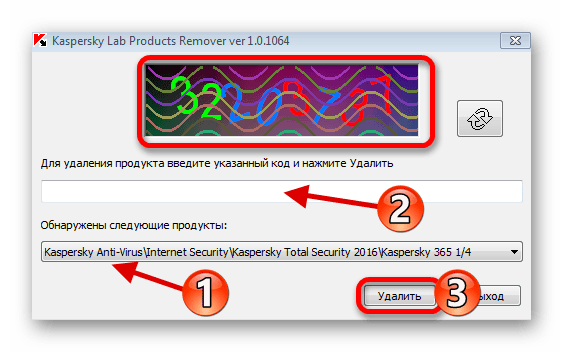
Подробнее:
Как полностью удалить Kaspersky Anti-Virus с компьютера
Удаление антивируса с компьютера
Как установить Kaspersky Anti-Virus
Способ 2: Чистка системы от вирусов
Вирусное программное обеспечение тоже может стать причиной ошибки при инсталляции Kaspersky. На это указывает ошибка 1304. Также могут не запускаться «Мастер установки» или «Мастер настройки». Чтобы это исправить, воспользуйтесь портативными антивирусными сканерами, которые обычно не оставляют следов в операционной системе, поэтому маловероятно, что вирус помешает сканированию.
Если вы обнаружили, что система заражена, но у вас не выходит ее вылечить, обратитесь к специалистам. Например, в Службу технической поддержки Лаборатории Касперского. Некоторые вредоносные продукты очень сложно стереть полностью, поэтому может понадобиться переустановка ОС.
Подробнее:
Проверка компьютера на наличие вирусов без антивируса
Создание загрузочной флешки с Kaspersky Rescue Disk 10
Другие способы
- Возможно вы забыли перезагрузить компьютер после деинсталляции защиты. Это следует обязательно сделать, чтобы установка нового антивируса прошла успешно.
- Проблема может заключатся и в самом файле установщика. Попробуйте вновь скачать программу с официального сайта.
- Убедитесь, что версия антивируса совместима с Виндовс 10.
- Если ни один из методов не помог, тогда можно попробовать создать новую учётную запись. После перезагрузки системы войдите в новый аккаунт и установите Kaspersky.
Данная проблема случается очень редко, но теперь вы знаете, в чем может заключаться причина ошибок при установке Касперского. Перечисленные в статье методы легкие и обычно помогают преодолеть неполадку.
Еще статьи по данной теме:
Помогла ли Вам статья?
-
#1
Доброго дня, прошу помощи
Решил поменять антивирус, остановился на Касперском. При установке ничего не происходило, появилось подозрение на вирус. Полечил компьютер при помощи Avz и Avblockremover. После перезагрузки
Установка антивируса начинается, но сразу же заканчивается с сообщением «Неизвестная ошибка», а Avdblockremover отказывается запускаться ссылаясь на вирус.
-
CollectionLog-2022.05.09-23.33.zip
74.5 KB
· Просмотры: 14
![]()
-
#2
Скачайте Farbar Recovery Scan Tool (или с зеркала) и сохраните на Рабочем столе.
Примечание: необходимо выбрать версию, совместимую с вашей операционной системой. Если вы не уверены, какая версия подойдет для вашей системы, скачайте обе и попробуйте запустить. Только одна из них запустится на вашей системе.
Когда программа запустится, нажмите Да (Yes) для соглашения с предупреждением.
Нажмите кнопку Сканировать (Scan).
После окончания сканирования будут созданы отчеты FRST.txt и Addition.txt в той же папке, откуда была запущена программа. Прикрепите отчеты к своему следующему сообщению.
Подробнее читайте в этом руководстве.
-
#3
Прикрепляю отчеты
-
Addition.txt
73.9 KB
· Просмотры: 12 -
FRST.txt
55 KB
· Просмотры: 11
![]()
-
#4
Примите к сведению — после выполнения скрипта (возможно) все открытые вкладки браузеров будут закрыты, произойдет выход из аккаунтов, временные файлы, корзина, история браузеров, куки и кэш будут очищены.
- Отключите до перезагрузки антивирус.
- Выделите следующий код:
Start:: SystemRestore: On CreateRestorePoint: HKLMSOFTWAREPoliciesMicrosoftWindows Defender: Ограничение <==== ВНИМАНИЕ GroupPolicy: Ограничение ? <==== ВНИМАНИЕ GroupPolicyUser: Ограничение ? <==== ВНИМАНИЕ Policies: C:ProgramDataNTUSER.pol: Ограничение <==== ВНИМАНИЕ HKLMSOFTWAREPoliciesMozillaFirefox: Ограничение <==== ВНИМАНИЕ HKLMSOFTWAREPoliciesGoogle: Ограничение <==== ВНИМАНИЕ HKLMSOFTWAREPoliciesMicrosoftInternet Explorer: Ограничение <==== ВНИМАНИЕ CHR HomePage: Default -> hxxp://mail.ru/cnt/7993/ CHR StartupUrls: Default -> "hxxp://mail.ru/cnt/7993/","hxxps://www.google.com/","hxxps://mail.ru/cnt/10445?gp=813028" C:UsersAdminAppDataLocalGoogleChromeUser DataDefaultExtensionsmjmpfdkmpojoeemjmfiddlhkkndcdpno CHR HKUS-1-5-21-1444194536-1759997865-1761488086-1001SOFTWAREGoogleChromeExtensions...ChromeExtension: [mjmpfdkmpojoeemjmfiddlhkkndcdpno] U3 avgbdisk; отсутствует ImagePath AS: Avast Antivirus (Enabled - Up to date) {35C973AA-9ABB-D3CA-B100-B0DC0E5F2402} AlternateDataStreams: C:WINDOWSsystem32.tmp:2B6F90CBEE [10] AlternateDataStreams: C:WINDOWStracing:? [34] AlternateDataStreams: C:ProgramDataDisplaySessionContainer1.log:F107EE40EF [10] AlternateDataStreams: C:ProgramDataDisplaySessionContainer1.log_backup1:2DD1EC5C91 [10] AlternateDataStreams: C:ProgramDataDisplaySessionContainer10.log:CCC93B07B0 [10] AlternateDataStreams: C:ProgramDataDisplaySessionContainer10.log_backup1:AD433BF298 [10] AlternateDataStreams: C:ProgramDataDisplaySessionContainer11.log:72C8986B20 [10] AlternateDataStreams: C:ProgramDataDisplaySessionContainer11.log_backup1:97A90964FA [10] AlternateDataStreams: C:ProgramDataDisplaySessionContainer12.log:C40F6B9209 [10] AlternateDataStreams: C:ProgramDataDisplaySessionContainer12.log_backup1:7CC29836A6 [10] AlternateDataStreams: C:ProgramDataDisplaySessionContainer13.log:AE3C879266 [10] AlternateDataStreams: C:ProgramDataDisplaySessionContainer13.log_backup1:AF8AA3CDC1 [10] AlternateDataStreams: C:ProgramDataDisplaySessionContainer14.log:DE1448F4D7 [10] AlternateDataStreams: C:ProgramDataDisplaySessionContainer14.log_backup1:D61270D3FD [10] AlternateDataStreams: C:ProgramDataMicrosoftWindowsStart Menudesktop.ini:B1DA6C571C [10] AlternateDataStreams: C:ProgramDataMicrosoftWindowsStart MenuProgramsAcrobat Reader DC.lnk:075A04AA92 [10] AlternateDataStreams: C:ProgramDataMicrosoftWindowsStart MenuProgramsAdobe After Effects 2019.lnk:F49A58740E [10] AlternateDataStreams: C:ProgramDataMicrosoftWindowsStart MenuProgramsAdobe Premiere Pro 2019.lnk:773C8C4528 [10] AlternateDataStreams: C:ProgramDataMicrosoftWindowsStart MenuProgramsAkelPad.lnk:AA46B8B4B6 [10] AlternateDataStreams: C:ProgramDataMicrosoftWindowsStart MenuProgramsEpic Games Launcher.lnk:BE32D07BC5 [10] AlternateDataStreams: C:ProgramDataMicrosoftWindowsStart MenuProgramsExcel.lnk:B96E9B8455 [10] AlternateDataStreams: C:UsersPublicShared Files:VersionCache [482] ExportKey: HKLMSOFTWAREMicrosoftWindows DefenderExclusions EmptyTemp: Reboot: End:: - Скопируйте выделенный текст (правой кнопкой — Копировать).
- Запустите FRST (FRST64) от имени администратора.
- Нажмите Исправить (Fix) один раз (!) и подождите. Программа создаст лог-файл (Fixlog.txt). Прикрепите его к своему следующему сообщению.
Компьютер будет перезагружен автоматически.
Подробнее читайте в этом руководстве.
-
#5
Прикрепляю лог-файл.
-
Fixlog.txt
8.8 KB
· Просмотры: 12
![]()
-
#7
Прошелся утилитой, Касперский все так же отказывается вставать. Неизвестная ошибка.
![]()
-
#8
Лог из этой папки
C:UsersAdminDesktopAV_block_remover
покажите.
Удалите старые и соберите новые логи FRST.txt и Addition.txt
-
#9
Прикрепляю логи
-
FRST.txt
55.1 KB
· Просмотры: 11 -
Addition.txt
73 KB
· Просмотры: 11 -
AV_block_remove_2022.05.09-22.46.log
288 байт
· Просмотры: 1 -
AV_block_remove_2022.05.09-22.30.log
288 байт
· Просмотры: 0 -
AV_block_remove_2022.05.09-22.28.log
7.3 KB
· Просмотры: 1 -
AV_block_remove_2022.05.09-22.15.log
6.6 KB
· Просмотры: 0 -
AV_block_remove_2022.05.09-22.07.log
7.2 KB
· Просмотры: 0
![]()
-
#10
Ещё раз переделайте логи Farbar, только отметьте галочкой пункт «90 дней».
-
#11
Сделано
-
Addition.txt
73 KB
· Просмотры: 11 -
FRST.txt
57.3 KB
· Просмотры: 11
![]()
-
#12
Деинсталлируйте нежелательное (устаревшее) ПО:
Adobe Flash Player 32 PPAPI
Hotspot Shield 10.9.6
iamback
IObit Driver Booster 6.6.0.455
Trojan Killer 2.0.91
Кнопка «Яндекс» на панели задач
Затем:
- Отключите до перезагрузки антивирус.
- Выделите следующий код:
Start:: SystemRestore: On CreateRestorePoint: Task: {A467D850-896B-4312-84FC-D9C575E46443} - System32Tasks{5E9C47D5-C2A3-4B5B-9646-23F9F5362F1A} => C:Program FilesWizards of the CoastMTGAMTGALauncherUpdatesMTGAInstaller_1.0.95.809059.exe -> /i "C:UsersAdminAppDataLocalTempAIED50A.tmp" AI_SETUPEXEPATH="C:Program FilesWizards of the CoastMTGAMTGALauncherUpdatesMTGAInstaller_1.0.95.809059.exe" SETUPEXEDIR="C:Program FilesWizards of the CoastMTGAMTGALauncherUpdates" ADDLOCAL=MainFeature,MicrosoftVisualC ALLUSERS="1" PRIMARYFOLDER="APPDIR" ROOTDRIVE="D:" TRANSFORMS=":1049" AI_PREREQFILES="C:UsersAdminAppDataRoamingWizards of the CoastMTGA LauncherprerequisitesVisual C++ Redistributable for Visual Studio 2015-2019VC_redist.x64_14_29_30135.exe" AI_PREREQDIRS="C:UsersAdminAppDataRoamingWizards of the CoastMTGA Launcherprerequisites" AI_MISSING_PREREQS="Visual C++ Redistributable for Visual Studio 2017 x64" AI_SETUPEXEPATH="C:Program FilesWizards of the CoastMTGAMTGALauncherUpdatesMTGAInstaller_1.0.95.809059.exe" SETUPEXEDIR="C:Program FilesWizards of the CoastMTGAMTGALauncherUpdates" AI_INSTALL="1" BIPROCESSTIME="2021-11-11T17:23:48.6659437Z" URL2="company.wizards.com/ru/legal/arenas-privacy-policy" POLICY="Политика Конфиденциальности" TARGETLOCKED="TRUE" TERMS="Условия и положения" URL1="company.wizards.com/ru/legal/terms" AI_BOOTSTRAPPERLANG="1049" TARGETDIR="D:" APPDIR="C:Program FilesWizards of the CoastMTGA" AI_SETUPEXEPATH_ORIGINAL="C:Program FilesWizards of the CoastMTGAMTGALauncherUpdatesMTGAInstaller_1.0.95.809059.exe" Task: C:WINDOWSTasks{5E9C47D5-C2A3-4B5B-9646-23F9F5362F1A}.job => C:Program FilesWizards of the CoastMTGAMTGALauncherUpdatesMTGAInstaller_1.0.95.809059.exeՓ/i C:UsersAdminAppDataLocalTempAIED50A.tmp AI_SETUPEXEPATH=C:Program FilesWizards of the CoastMTGAMTGALauncherUpdatesMTGAInstaller_1.0.95.809059.exe SETUPEXEDIR=C:Program FilesWizards of the CoastMTGAMTGALauncherUpdates ADDLOCAL=MainFeature,MicrosoftVisualC ALLUSERS=1 PRIMARYFOLDER=APPDIR ROOTDRIVE=D: TRANSFORMS=:1049 AI_PREREQFILES=C:UsersAdminAppDataRoamingWizards of the CoastMTGA LauncherprerequisitesVisual C++ Redistributable for Visual Studio 2015-2019VC_redist.x64_14_29_30135.exe AI_PREREQDIRS=C:UsersAdminAppDataRoamingWizards of the CoastMTGA Launcherprerequisites AI_MISSING_PREREQS=Visual C++ Redistributable for Visual Studio 2017 x64 AI_SETUPEXEPATH=C:Program FilesWizards of the CoastMTGAMTGALauncherUpdatesMTGAInstaller_1.0.95.809059.exe SETUPEXEDIR=C:Program FilesWizards of the CoastMTGAMTGALauncherUpdates AI_INSTALL=1 BIPROCESSTIME=2021-11-11T17:23:48.6659437Z URL2=company.wizards.com/ru/legal/arenas-privacy-policy POLICY=Политика Конфиденциальности TARGETLOCKED=TRUE TERMS=Условия и положения URL1=company.wizards.com/ru/legal/terms AI_BOOTSTRAPPERLANG=1049 TARGETDIR=D: APPDIR=C:Program FilesWizards of the CoastMTGA AI_SETUPEXEPATH_ORIGINAL=C:Program FilesWizards of the CoastMTGAMTGALauncherUpdatesMTGAInstaller_1.0.95.809059.exe C:UsersAdminAppDataLocalGoogleChromeUser DataDefaultExtensionsaegnopegbbhjeeiganiajffnalhlkkjb CHR HKLM-x32...ChromeExtension: [aegnopegbbhjeeiganiajffnalhlkkjb] 2022-05-09 22:11 - 2022-05-10 09:52 - 000000000 ____D C:ProgramDataKaspersky Lab Setup Files DeleteValue: HKLMSOFTWAREMicrosoftWindows DefenderExclusionsPaths|C:Windows EmptyTemp: Reboot: End:: - Скопируйте выделенный текст (правой кнопкой — Копировать).
- Запустите FRST (FRST64) от имени администратора.
- Нажмите Исправить (Fix) один раз (!) и подождите. Программа создаст лог-файл (Fixlog.txt). Прикрепите его к своему следующему сообщению.
Компьютер будет перезагружен автоматически.
Подробнее читайте в этом руководстве.
-
#13
Прикрепляю
-
Fixlog.txt
5.8 KB
· Просмотры: 11
![]()
-
#14
Пробовали установить антивирус?
-
#15
Да, сейчас пошла установка.
Огромное спасибо, как можно вас поддержать?
![]()
-
#16
Желающим поддержать проект.
Книга отзывов.
Проделайте завершающие шаги:
1.
Переименуйте FRST.exe (или FRST64.exe) в uninstall.exe и запустите.
Компьютер перезагрузится.
Остальные утилиты лечения и папки можно просто удалить.
2.
- Загрузите SecurityCheck by glax24 & Severnyj, сохраните утилиту на Рабочем столе и извлеките из архива.
- Запустите двойным щелчком мыши (если Вы используете Windows XP) или из меню по щелчку правой кнопки мыши Запустить от имени администратора (если Вы используете Windows Vista/7/8/8.1/10/11)
- Если увидите предупреждение от вашего фаервола или SmartScreen относительно программы SecurityCheck, не блокируйте ее работу
- Дождитесь окончания сканирования, откроется лог в блокноте с именем SecurityCheck.txt
- Если Вы закрыли Блокнот, то найти этот файл можно в корне системного диска в папке с именем SecurityCheck, например C:SecurityCheckSecurityCheck.txt
- Прикрепите этот файл к своему следующему сообщению.
Вы уже запускали, но запустите ещё раз и прикрепите свежий отчёт.
-
#17
Прикрепляю
-
SecurityCheck.txt
14.2 KB
· Просмотры: 12
![]()
-
#18
————————— [ OtherUtilities ] —————————-
Microsoft Office профессиональный плюс 2019 — ru-ru v.16.0.11727.20244 Внимание! Скачать обновления
^Инструкция по обновлению Microsoft Office.^
——————————- [ Backup ] ———————————
Microsoft OneDrive v.21.160.0808.0002 Внимание! Скачать обновления
Яндекс.Диск v.3.1.22.3711 Внимание! Скачать обновления
—————————— [ ArchAndFM ] ——————————
7-Zip 19.00 (x64) v.19.00 Внимание! Скачать обновления
^Удалите старую версию, скачайте и установите новую.^
————————— [ IMAndCollaborate ] —————————
Discord v.0.0.309 Внимание! Скачать обновления
WhatsApp v.2.2202.12 Внимание! Скачать обновления
Skype, версия 8.52 v.8.52 Внимание! Скачать обновления
——————————— [ P2P ] ———————————
µTorrent v.3.5.5.46200 Внимание! Клиент сети P2P с рекламным модулем!.
——————————— [ SPY ] ———————————
Radmin Viewer 3.5.2 v.3.52.1.0000 Внимание! Программа удаленного доступа!
——————————— [ Java ] ———————————
Java 8 Update 311 v.8.0.3110.11 Внимание! Скачать обновления
^Удалите старую версию и установите новую (jre-8u333-windows-i586.exe)^
——————————— [ Media ] ———————————
AIMP v.v4.70.2251, 23.05.2021 Внимание! Скачать обновления
K-Lite Mega Codec Pack 15.1.2 v.15.1.2 Внимание! Скачать обновления
————————— [ AdobeProduction ] —————————
Adobe Acrobat Reader DC MUI v.19.012.20035 Внимание! Скачать обновления
^Проверьте обновления через меню Справка — Проверить обновления!^
——————————- [ Browser ] ——————————-
Yandex v.22.3.3.852 Внимание! Скачать обновления
^Проверьте обновления через меню Дополнительно — О браузере Yandex!^
—————————- [ UnwantedApps ] ——————————
CCleaner Внимание! Подозрение на демо-версию антишпионской программы, программу для обновления драйверов, программу-оптимизатор или программу очистки реестра. Рекомендуется деинсталляция и сканирование ПК с помощью Malwarebytes Anti-Malware. Возможно Вы стали жертвой обмана или социальной инженерии. Компьютерные эксперты не рекомендуют использовать такие программы.
Голосовой помощник Алиса v.5.0.0.1903 Внимание! Приложение распространяется в рамках партнерских программ и сборников-бандлов. Рекомендуется деинсталляция. Возможно Вы стали жертвой обмана или социальной инженерии.
Перечисленное примите к сведению и по возможности исправьте.
Читайте Рекомендации после удаления вредоносного ПО
-
#19
Большое спасибо за помощь!
проверил 11 Internet Explorer,он открывается и страницы в нём загружаются,всё с ним вроде бы нормально. логи вот
Спойлер
1236:082c 14:03:05.964 *** Build date: Jan 27 2022, time: 14:46:48, version: 21.3.10.391.0.2252.0 ***
1236:082c 14:03:05.964 *** Load library failed, Shcore.dll, err=126 ***
1236:082c 14:03:05.964 *** Param: AverageCheckPrerequisitesTime = 5 ***
1236:082c 14:03:05.964 *** Param: PrerequisitesErrorLink = {LinkHelpBaseWithErrorCode}&link=error&type=Prerequisites ***
1236:082c 14:03:05.964 *** Param: FileCheckSumErrorLink = {LinkHelpBaseWithErrorCode}&link=error&type=FileCheckSum ***
1236:082c 14:03:05.964 *** Param: MsiErrorLink = {LinkHelpBaseWithErrorCode}&link=error&type=MsiError ***
1236:082c 14:03:05.964 *** Param: PPCSid = 26485 ***
1236:082c 14:03:05.964 *** Param: WizardPageHeight = 500 ***
1236:082c 14:03:05.964 *** Param: GoogleChromeInstallerCmdLine = /r1:KPLA /r2:KPLB ***
1236:082c 14:03:05.964 *** Param: ShowActivateTrialOption = false ***
1236:082c 14:03:05.964 *** Param: DiskSpaceErrorLink = {LinkHelpBaseWithErrorCode}&link=error&type=DiskSpace ***
1236:082c 14:03:05.964 *** Param: FileNameKleanerCab = kleaner.cab ***
1236:082c 14:03:05.964 *** Param: WinUpgradeParamsFilename = KAVKISKTSWinUpgradeParams.cfg ***
1236:082c 14:03:05.964 *** Param: YandexBrowserAgreementLink = {LinkRedirectBase}?act-pid=<ApplicationType>&act-pv=<ApplicationVersion>&act-local=<Localization>&ppcs-id={PPCSid}&target=yandexbrowseragreement ***
1236:082c 14:03:05.964 *** Param: CompatibilityModeLink = {LinkHelpBase}&link=compatibility_mode ***
1236:082c 14:03:05.964 *** Param: BundleKSDE_DisableInstallIntegration = yes ***
1236:082c 14:03:05.964 *** Param: GoogleChromeInstallerLink = {LinkHelpBase}&link=google_chrome_install ***
1236:082c 14:03:05.964 *** Param: ServerErrorLink = {LinkHelpBaseWithErrorCode}&link=error&type=Server ***
1236:082c 14:03:05.964 *** Param: AdminRightsErrorLink = {LinkHelpBaseWithErrorCode}&link=error&type=AdminRights ***
1236:082c 14:03:05.964 *** Param: AlienSoftwareWarning = {LinkHelpBase}&link=AlienSoftwareWarning ***
1236:082c 14:03:05.964 *** Param: MinOsVersion = 5.1 ***
1236:082c 14:03:05.964 *** Param: FileSignatureErrorLink = {LinkHelpBaseWithErrorCode}&link=error&type=FileSignature ***
1236:082c 14:03:05.964 *** Param: PrivacyPolicyLink = {LinkRedirectBase}?act-pid=<ApplicationType>&act-pv=<ApplicationVersion>&act-local=<Localization>&target=privacypolicy ***
1236:082c 14:03:05.964 *** Param: AlienSoftwareLink = {LinkHelpBase}&link=AlienSoftware ***
1236:082c 14:03:05.964 *** Param: LinkHelpBase = https://click.kaspersky.com/?hl={SELECTED_LOCALIZATION}&customization=<RebrandingCode>&version={VERSION}&pid={PRODUCT_TYPE}&syst={OS_VER} ***
1236:082c 14:03:05.964 *** Param: InstallationOnActiveInfectionLink = {LinkHelpBaseWithErrorCode}&link=InstallationOnActiveInfection ***
1236:082c 14:03:05.964 *** Param: AntiMalwareToolsLink = {LinkHelpBaseWithErrorCode}&link=AntiMalwareTools ***
1236:082c 14:03:05.964 *** Param: RescueDiskInfoLink = {LinkHelpBase}&link=RescueDiskInfo ***
1236:082c 14:03:05.964 *** Param: BundleKSDE_SpaceForInstallPreparation = 68157440 ***
1236:082c 14:03:05.964 *** Param: SlideShowUrl = https://redirect.kaspersky.com/partnersite/24fcb166-df32-448b-98d3-dc7ecf712b0a/slideshow?act-local=<Localization> ***
1236:082c 14:03:05.964 *** Param: GoogleToolbarTermsLink = {LinkHelpBase}&link=google_terms ***
1236:082c 14:03:05.964 *** Param: DotNetInstallErrorLink = {LinkHelpBaseWithErrorCode}&link=netframeworkerror ***
1236:082c 14:03:05.964 *** Param: LinkHelpBaseWithErrorCode = {LinkHelpBase}&error={ErrorCode} ***
1236:082c 14:03:05.964 *** Param: BFEErrorLink = {LinkHelpBase}&link=error&type=BFEError ***
1236:082c 14:03:05.964 *** Param: CompatibleAVSoftwareLink = {LinkHelpBase}&link=CompatibleAVSoftware ***
1236:082c 14:03:05.964 *** Param: NotSupportedFileSystemErrorLink = {LinkHelpBaseWithErrorCode}&link=NotSupportedFileSystem ***
1236:082c 14:03:05.964 *** Param: InstallStageParts = 20 80 ***
1236:082c 14:03:05.964 *** Param: ProductAlreadyInstalledErrorLink = {LinkHelpBase}&link=error&type=ProductAlreadyInstalledError ***
1236:082c 14:03:05.964 *** Param: LinkAboutNewVersion = {LinkHelpBase} ***
1236:082c 14:03:05.964 *** Param: CertificateUntrustedErrorLink = {LinkHelpBase}&link=certuntrusted ***
1236:082c 14:03:05.964 *** Param: KsnStatWeight = 1.0 ***
1236:082c 14:03:05.964 *** Param: KsnStatHttpGateway = https://ksn-stat-install.kaspersky-labs.com/s ***
1236:082c 14:03:05.964 *** Param: WinUpdateDotNetInstallErrorLink = {LinkHelpBase}&link=wusadotneterror ***
1236:082c 14:03:05.964 *** Param: GoogleToolbalInstallerLink = {LinkHelpBase}&link=google_toolbar_install ***
1236:082c 14:03:05.964 *** Param: WinInstallBusyErrorLink = {LinkHelpBase}&link=wininstbusy ***
1236:082c 14:03:05.964 *** Param: TfuChangesLink = {LinkHelpBase}&link=tfu_changes ***
1236:082c 14:03:05.964 *** Param: EstimatedSpaceForDotNetInstall64 = 1782579200 ***
1236:082c 14:03:05.964 *** Param: Sha256NotSupportedErrorLink = {LinkHelpBaseWithErrorCode}&link=Sha256NotSupported ***
1236:082c 14:03:05.964 *** Param: Support_URL = https://click.kaspersky.com/?hl=<Localization>&customization=<RebrandingCode>&version=<ApplicationVersion>&pid=<ApplicationType>&syst=<OsVersion>&link=kb ***
1236:082c 14:03:05.964 *** Param: LinkRedirectBase = https://redirect.kaspersky.com/ ***
1236:082c 14:03:05.964 *** Param: BundleKSDE_AverageInstallTime = 30 ***
1236:082c 14:03:05.964 *** Param: LinkRedirectBaseWithCulture = {LinkRedirectBase}?hl={SELECTED_LOCALIZATION}&customization=<RebrandingCode> ***
1236:082c 14:03:05.964 *** Param: YandexSoftwareAgreementLink = {LinkRedirectBase}?act-pid=<ApplicationType>&act-pv=<ApplicationVersion>&act-local=<Localization>&ppcs-id={PPCSid}&target=yandexsoftagreement ***
1236:082c 14:03:05.964 *** Param: DataProvisionStatementLink = {LinkRedirectBase}?act-pid=<ApplicationType>&act-pv=<ApplicationVersion>&act-local=<Localization>&target=dataprovision ***
1236:082c 14:03:05.964 *** Param: WizardPageWidth = 572 ***
1236:082c 14:03:05.964 *** Param: ModalDialogWidth = 464 ***
1236:082c 14:03:05.964 *** Param: KPMCompatibleCustomizations = xforum; xtestbank; xnotgdpr; xsnaac ***
1236:082c 14:03:05.964 *** Param: IndexReloadTimeout = 5 ***
1236:082c 14:03:05.964 *** Param: ModalDialogHeight = 252 ***
1236:082c 14:03:05.964 *** Param: UserAgentName = Kaspersky Downloader ***
1236:082c 14:03:05.964 *** Param: AverageCheckIncompatibleSoftTime = 10 ***
1236:082c 14:03:05.964 *** Param: SetupFilesTempFolder = %ALLUSERSPROFILE%Kaspersky Lab Setup Files ***
1236:082c 14:03:05.964 *** Param: DownloadAttemptsCount = 10 ***
1236:082c 14:03:05.980 *** Param: FileNameAlienSoftWhitelistCab = sharedbases.cab ***
1236:082c 14:03:05.980 *** Param: MaxOsVersion = 100.0 ***
1236:082c 14:03:05.980 *** Param: EnableYandexOffer = false ***
1236:082c 14:03:05.980 *** Param: AppToLaunchAfterInstall = avpui.exe ***
1236:082c 14:03:05.980 *** Param: SupportedOsBits = x86; x64 ***
1236:082c 14:03:05.980 *** Param: InternetTimeout = 240 ***
1236:082c 14:03:05.980 *** Param: RedirectionMoreProductsUrl = https://redirect.kaspersky.com/partnersite/24fcb166-df32-448b-98d3-dc7ecf712b0a/morefromkaspersky?ppcs-id=<PpcsId>&act-local=<Localization>&act-lic-type=<LicenseType>&act-lic-status=<LicenseStatusId>&act-lic-lifespan=<LicenseTerm>&act-lic-daystillexpiration=<LicenseDaysToExpiration>&act-lic-dayssinceinstall=<LicenseDaysSinceActivation>&act-item=<ActionUiControlName>&act-lic-dse=<LicenseDaysAfterExpiration>&act-pid=<ApplicationType>&act-pv=<ApplicationVersion> ***
1236:082c 14:03:05.980 *** Param: InternetTimeoutForRejectable = 60 ***
1236:082c 14:03:05.980 *** Param: DirectConnectionTestFileUrl = {LinkHelpBase}&link=TestConnectionFile ***
1236:082c 14:03:05.980 *** Param: KsnStatVpnPingHttpGateway = https://ksn-web-stat.kaspersky-labs.com/s ***
1236:082c 14:03:05.980 *** Param: DumpServerConfigUrl = https://dmpcfg.kaspersky-labs.com/dumpserver/config.xml ***
1236:082c 14:03:05.980 *** Param: EstimatedSpaceForInstallPreparation = 440401920 ***
1236:082c 14:03:05.980 *** Param: BundleKSDE_FileNameInstaller = ksde.msi ***
1236:082c 14:03:05.980 *** Param: EstimatedSpaceForProductInstall = 398458880 ***
1236:082c 14:03:05.980 *** Param: EstimatedSpaceForDotNetInstall32 = 838860800 ***
1236:082c 14:03:05.980 *** Param: BundleKSDE_SpaceForProductInstall = 57671680 ***
1236:082c 14:03:05.980 *** Param: UpgradablePpcsParams = HideUpgradeTab; RedirectionBuyUrl; RedirectionRenewUrl; RedirectionUpgradeUrl; RedirectionMoreProductsUrl; RedirectionBuyKSeCUrl; RedirectionRenewKSeCUrl; BalloonSilent; IsOEMProduct; HideEOLPage; OemWelcomePageFirstStartAtReboot; OemWelcomePageFirstStartAtDay; OemWelcomePageStartAtEachReboot; OemWelcomePageStartAtEachDay; OemCommercialPreinstallation; CreateDesktopShortcut; CreateSafeBankingShortcut; CreateSecureConnectionShortcut; SubscriptionPasswordReq; ISP_URL; Support_URL; AboutPass_URL; AuthorizationError_URL; ISPError_URL; PPCSid; EnableAutoStartupDelay; CreateMetroShortcut; EnableSounds; TrialActivationCode_kav; TrialActivationCode_kis; TrialActivationCode_pure; TrialActivationCode_ksos; TrialActivationCode_saas; ActivationCode_kfa; AutoActivationType; SocializationFriendId; SocializationCampaignId; DisableDowngradeToFree; ShowActivateTrialOption ***
1236:082c 14:03:05.980 *** Param: NotUpgradablePpcsParams = SlideShowUrl; DefaultSubscriptionPassword; PURE_URL; KSOS_URL; KIS_URL; KAV_URL; KFA_URL; KSDE_URL; SAAS_URL; IncComputer_URL; ISPServerConnectionError_URL; ServerRootFolder; TfuServerRootFolder; SecureServerRootFolder; SecureTfuServerRootFolder; IsDefaultDenyAvailable; ThirdPartyOffers; CommercialActivationCode; KasperskyId; UserId; oneTimeRegistrationSharedSecret; UcpUseTestUrls; Request_Saas_trial_tier; LocalizationAuto; BundleKSDE_DisableInstallIntegration ***
1236:082c 14:03:05.980 *** Param: DotnetDownloadLink = {LinkRedirectBaseWithCulture}&act-pid={PRODUCT_TYPE}&act-pv={VERSION}&osver={OS_VER_NUMBER}{OS_SERVICE_PACK}&osbuild={OS_BUILD_NUMBER}&dotnetver={DOTNET_VER}&target=dotnet ***
1236:082c 14:03:05.980 *** Param: DotnetDownloadAttemptsCount = 10 ***
1236:082c 14:03:05.980 *** Param: ShowCancelReasonsListProbability = 0.01 ***
1236:082c 14:03:05.980 *** Param: TfuServerRootFolder = http://tfu.kaspersky-labs.com ***
1236:082c 14:03:05.980 *** Param: DisableVKontakteShareInRegions = UA ***
1236:082c 14:03:05.980 *** Param: AgreementsMatchingGroups = Consumer/GDPR/Kaspersky_Security_for_Windows/2.0/EULA/;Consumer/GDPR/KAV_KIS_KTS_KFA/2019_TR/EULA/ ***
1236:082c 14:03:05.980 *** Param: KPMCompatibleLocalizations = ar-ae; ar-sa; cs-cz; da-dk; de-ch; de-de; de-lu; en; en-ae; en-au; en-ca; en-gb; en-hk; en-id; en-il; en-in; en-my; en-sa; en-tw; en-us; en-za; es-es; es-mx; es-us; fi-fi; fr-be; fr-ca; fr-ch; fr-fr; fr-za; it-ch; it-it; ja-jp; ko-kr; nb-no; nl-nl; pl-pl; pt-br; pt-pt; pt-za; ru-by; ru-ru; sv-se; zh-hans-cn; zh-hant-hk; zh-hant-tw ***
1236:082c 14:03:05.980 *** Param: LocsAreGDPRComplientSince2101 = pt-br; en-us; es-us ***
1236:082c 14:03:05.980 *** Param: ServerRootFolder = http://dm.kaspersky-labs.com ***
1236:082c 14:03:05.980 *** Param: SecureServerRootFolder = https://dm.s.kaspersky-labs.com ***
1236:082c 14:03:05.980 *** Param: SecureTfuServerRootFolder = https://tfu.s.kaspersky-labs.com ***
1236:082c 14:03:05.980 *** Param: RegistryStorageRoot = SoftwareKasperskyLabSetup ***
1236:082c 14:03:05.980 *** Param: RegistryStorageProduct = Setup ***
1236:082c 14:03:05.980 *** Param: WindowsStoreLink = ms-windows-store:PDP?PFN={AdditionalMetroPackageFamilyName} ***
1236:082c 14:03:05.980 *** Param: AdditionalMetroPackageFamilyName = KasperskyLab.KasperskyNow_8jx5e25qw3tdc ***
1236:082c 14:03:05.980 *** Param: SuggestSafeKids = true ***
1236:082c 14:03:05.980 *** Param: SocialShare_VK = https://redirect.kaspersky.com/?target=social&act-local={SELECTED_LOCALIZATION}&act-pid={PRODUCT_TYPE}&act-pv={VERSION}&ppcs-id={PPCSid}&social-network=vkontakte&type=shareinstallation&rpe=1 ***
1236:082c 14:03:05.980 *** Param: SocialShare_FB = https://redirect.kaspersky.com/?target=social&act-local={SELECTED_LOCALIZATION}&act-pid={PRODUCT_TYPE}&act-pv={VERSION}&ppcs-id={PPCSid}&social-network=facebook&type=shareinstallation&rpe=1 ***
1236:082c 14:03:05.980 *** Param: SocialShare_TW = https://redirect.kaspersky.com/?target=social&act-local={SELECTED_LOCALIZATION}&act-pid={PRODUCT_TYPE}&act-pv={VERSION}&ppcs-id={PPCSid}&social-network=twitter&type=shareinstallation&rpe=1 ***
1236:082c 14:03:05.980 *** Param: YandexPartner = kaspersky-kss ***
1236:082c 14:03:05.980 *** Param: AverageInstallTime = 120 ***
1236:082c 14:03:05.980 *** Param: AverageUninstallTime = 30 ***
1236:082c 14:03:05.980 *** Param: GoogleChromeTermsLink = {LinkHelpBase}&link=google_terms ***
1236:082c 14:03:05.980 *** Param: GoogleChromePrivacyLink = {LinkHelpBase}&link=google_chrome_privacy ***
1236:082c 14:03:05.980 *** Param: GoogleToolbarPrivacyLink = {LinkHelpBase}&link=google_toolbar_privacy ***
1236:082c 14:03:05.980 *** Param: GoogleSoftwareEULALink = {LinkHelpBase}&link=google_partner_eula ***
1236:082c 14:03:05.980 *** Param: GoogleToolbalInstallerCmdLine = /r1:KPLA /r2:KPLB ***
1236:082c 14:03:05.980 *** Param: LocalizationAuto = false ***
1236:082c 14:03:05.980 *** Param: TrialActivationCode_kav = QQBF7-PZYX3-2SFCC-UZKUK ***
1236:082c 14:03:05.980 *** Param: BalloonSilent = false ***
1236:082c 14:03:05.980 *** Param: IsOEMProduct = false ***
1236:082c 14:03:05.980 *** Param: HideUpgradeTab = false ***
1236:082c 14:03:05.980 *** Param: HideEOLPage = false ***
1236:082c 14:03:05.980 *** Param: CreateDesktopShortcut = true ***
1236:082c 14:03:05.980 *** Param: CreateSafeBankingShortcut = false ***
1236:082c 14:03:05.980 *** Param: AutoActivationType = No ***
1236:082c 14:03:05.980 *** Param: RedirectionUpgradeUrl = https://redirect.kaspersky.com/partnersite/24fcb166-df32-448b-98d3-dc7ecf712b0a/upgrade?ppcs-id=<PpcsId>&act-local=<Localization>&act-serial=<KeySerialNumber>&lic-id=<LicenseId>&act-lic-type=<LicenseType>&act-lic-status=<LicenseStatusId>&act-lic-lifespan=<LicenseTerm>&act-lic-daystillexpiration=<LicenseDaysToExpiration>&act-lic-dayssinceinstall=<LicenseDaysSinceActivation>&act-item=<ActionUiControlName>&act-lic-dse=<LicenseDaysAfterExpiration>&act-pid=<ApplicationType>&act-pv=<ApplicationVersion>&customization=<RebrandingCode>&rpe=1&tracking-id=<TrackingId> ***
1236:082c 14:03:05.980 *** Param: CreateMetroShortcut = true ***
1236:082c 14:03:05.980 *** Param: EnableAutoStartupDelay = true ***
1236:082c 14:03:05.980 *** Param: EnableSounds = true ***
1236:082c 14:03:05.980 *** Param: CreateSecureConnectionShortcut = false ***
1236:082c 14:03:05.980 *** Param: DisableDowngradeToFree = true ***
1236:082c 14:03:05.980 *** Param: RedirectionBuyUrl = https://redirect.kaspersky.com/partnersite/24fcb166-df32-448b-98d3-dc7ecf712b0a/buy?ppcs-id=<PpcsId>&act-local=<Localization>&act-serial=<KeySerialNumber>&lic-id=<LicenseId>&act-lic-type=<LicenseType>&act-lic-status=<LicenseStatusId>&act-lic-lifespan=<LicenseTerm>&act-lic-daystillexpiration=<LicenseDaysToExpiration>&act-lic-dayssinceinstall=<LicenseDaysSinceActivation>&act-item=<ActionUiControlName>&act-lic-dse=<LicenseDaysAfterExpiration>&act-pid=<ApplicationType>&act-pv=<ApplicationVersion>&customization=<RebrandingCode>&rpe=1&tracking-id=<TrackingId> ***
1236:082c 14:03:05.980 *** Param: RedirectionRenewUrl = https://redirect.kaspersky.com/partnersite/24fcb166-df32-448b-98d3-dc7ecf712b0a/renew?ppcs-id=<PpcsId>&act-local=<Localization>&act-serial=<KeySerialNumber>&lic-id=<LicenseId>&act-lic-type=<LicenseType>&act-lic-status=<LicenseStatusId>&act-lic-lifespan=<LicenseTerm>&act-lic-daystillexpiration=<LicenseDaysToExpiration>&act-lic-dayssinceinstall=<LicenseDaysSinceActivation>&act-item=<ActionUiControlName>&act-lic-dse=<LicenseDaysAfterExpiration>&act-pid=<ApplicationType>&act-pv=<ApplicationVersion>&customization=<RebrandingCode>&rpe=1&tracking-id=<TrackingId> ***
1236:082c 14:03:05.980 *** Param: EnableKPMOffer = true ***
1236:082c 14:03:05.980 *** Param: WebVisitorID = bf3d7317-5bdc-47b1-9b08-66cbc65a3c42 ***
1236:082c 14:03:05.980 *** [i_lock] Add request for TryLock, id 82c ***
1236:082c 14:03:05.980 *** [i_lock] Request complete with result Success, id 82c ***
1236:082c 14:03:05.980 *** Instance locked ***
1236:082c 14:03:05.980 *** [i_lock] Add request for Unlock, id 82c ***
1236:082c 14:03:05.980 *** [i_lock] Request complete with result Success, id 82c ***
1236:082c 14:03:05.980 *** Instance unlocked ***
1236:082c 14:03:05.980 *** [persistent] Volatile storage cleared ***
1236:082c 14:03:05.980 *** Process command line: «D:Загрузкиkav21.3.10.391abcdefghijru_26485.exe» ***
1236:082c 14:03:05.980 *** [loc_mgr] UI lang id: 0x419 ***
1236:082c 14:03:05.980 *** [loc_mgr] Embedded lang ids: 0x419 ***
1236:082c 14:03:05.980 *** [loc_mgr] auto selected lang: 0x419 ***
1236:082c 14:03:05.980 *** Is beta: 0 ***
1236:082c 14:03:05.980 *** Version: 21.3.10.391.0.2252.0 ***
1236:082c 14:03:05.980 *** [prerequisites] Supported OS version 6.1×64 detected ***
1236:082c 14:03:05.980 *** [prerequisites] Is Windows 8.1 or later: 0 ***
1236:082c 14:03:05.980 *** Query value AppCommandLine size, failed: error: 2 ***
1236:082c 14:03:05.980 *** [i_lock] Add request for TryLock, id 82c ***
1236:082c 14:03:05.980 *** [i_lock] Request complete with result Success, id 82c ***
1236:082c 14:03:05.980 *** Instance locked ***
1236:082c 14:03:05.980 *** Instance locked: 1 ***
1236:082c 14:03:05.980 *** [before_env] Check for {E0D9E8A5-76E2-4E16-A5CB-40351454B0D4}, count: 0, err: 0 ***
1236:082c 14:03:05.980 *** [before_env] Check for {90D0A75F-2D01-463A-B809-F40B9DE844E9}, count: 0, err: 0 ***
1236:082c 14:03:05.980 *** [before_env] Check for {EB24CB50-CF22-4333-B1C7-871B239DC64E}, count: 0, err: 0 ***
1236:082c 14:03:05.980 *** Property before_env_initialized set value 1 ***
1236:082c 14:03:05.980 *** DC DPI: 96 ***
1236:082c 14:03:05.980 *** Applied DPI: 96 ***
1236:082c 14:03:05.980 *** Metrics icon size: 16 ***
1236:082c 14:03:05.980 *** Max icon size: 16 ***
1236:082c 14:03:05.980 *** [prerequisites] Admin group membership attributes: 15 ***
1236:082c 14:03:05.980 *** Not found language neutral string #2049 ***
1236:082c 14:03:05.980 *** Set layout successfully to LTR ***
1236:082c 14:03:05.980 *** Load library failed, Shcore.dll, err=126 ***
1236:082c 14:03:05.980 *** [hdlg_base] Browser ctrl size, cx:588, cy: 588, zoom: 100×100 ***
1236:082c 14:03:05.995 *** [hdlg_base] Set topmost ***
1236:082c 14:03:05.995 *** [hdlg_base] Set no topmost ***
1236:082c 14:03:05.995 *** Set dpi aware flag for browser control ***
1236:082c 14:03:05.995 *** IE options override key created ***
1236:009c 14:03:05.995 *** OS version: Microsoft Windows 7 x64 Edition Service Pack 1 (build 7601) ***
1236:009c 14:03:05.995 *** Process id: 1236 ***
1236:009c 14:03:05.995 *** Localization list: ru-RU ***
1236:009c 14:03:05.995 *** Product type: KAV ***
1236:009c 14:03:05.995 *** Setup version: 21.3.10.391.0.2252.0 ***
1236:009c 14:03:05.995 *** Property ShouldSendKsnStatFromThisInstance set value 1 ***
1236:009c 14:03:05.995 *** auto lang id: 0x419 ***
1236:009c 14:03:05.995 *** Property SelectedLangId set value 1049 ***
1236:082c 14:03:06.011 *** [hdlg_base] Set hk for 0x82c ***
1236:082c 14:03:06.011 *** [hdlg_base] On before navigate, url: about:blank ***
1236:009c 14:03:06.011 *** Param: AverageCheckPrerequisitesTime = 5 ***
1236:009c 14:03:06.011 *** Param: PrerequisitesErrorLink = {LinkHelpBaseWithErrorCode}&link=error&type=Prerequisites ***
1236:009c 14:03:06.011 *** Param: FileCheckSumErrorLink = {LinkHelpBaseWithErrorCode}&link=error&type=FileCheckSum ***
1236:009c 14:03:06.011 *** Param: MsiErrorLink = {LinkHelpBaseWithErrorCode}&link=error&type=MsiError ***
1236:009c 14:03:06.011 *** Param: PPCSid = 26485 ***
1236:009c 14:03:06.011 *** Param: WizardPageHeight = 500 ***
1236:009c 14:03:06.011 *** Param: GoogleChromeInstallerCmdLine = /r1:KPLA /r2:KPLB ***
1236:009c 14:03:06.011 *** Param: ShowActivateTrialOption = false ***
1236:009c 14:03:06.011 *** Param: DiskSpaceErrorLink = {LinkHelpBaseWithErrorCode}&link=error&type=DiskSpace ***
1236:009c 14:03:06.011 *** Param: FileNameKleanerCab = kleaner.cab ***
1236:009c 14:03:06.011 *** Param: WinUpgradeParamsFilename = KAVKISKTSWinUpgradeParams.cfg ***
1236:009c 14:03:06.011 *** Param: YandexBrowserAgreementLink = {LinkRedirectBase}?act-pid=<ApplicationType>&act-pv=<ApplicationVersion>&act-local=<Localization>&ppcs-id={PPCSid}&target=yandexbrowseragreement ***
1236:009c 14:03:06.011 *** Param: CompatibilityModeLink = {LinkHelpBase}&link=compatibility_mode ***
1236:009c 14:03:06.011 *** Param: BundleKSDE_DisableInstallIntegration = yes ***
1236:009c 14:03:06.011 *** Param: GoogleChromeInstallerLink = {LinkHelpBase}&link=google_chrome_install ***
1236:009c 14:03:06.011 *** Param: ServerErrorLink = {LinkHelpBaseWithErrorCode}&link=error&type=Server ***
1236:009c 14:03:06.011 *** Param: AdminRightsErrorLink = {LinkHelpBaseWithErrorCode}&link=error&type=AdminRights ***
1236:009c 14:03:06.011 *** Param: AlienSoftwareWarning = {LinkHelpBase}&link=AlienSoftwareWarning ***
1236:009c 14:03:06.011 *** Param: MinOsVersion = 5.1 ***
1236:009c 14:03:06.011 *** Param: FileSignatureErrorLink = {LinkHelpBaseWithErrorCode}&link=error&type=FileSignature ***
1236:009c 14:03:06.011 *** Param: PrivacyPolicyLink = {LinkRedirectBase}?act-pid=<ApplicationType>&act-pv=<ApplicationVersion>&act-local=<Localization>&target=privacypolicy ***
1236:009c 14:03:06.011 *** Param: AlienSoftwareLink = {LinkHelpBase}&link=AlienSoftware ***
1236:009c 14:03:06.011 *** Param: LinkHelpBase = https://click.kaspersky.com/?hl={SELECTED_LOCALIZATION}&customization=<RebrandingCode>&version={VERSION}&pid={PRODUCT_TYPE}&syst={OS_VER} ***
1236:009c 14:03:06.011 *** Param: InstallationOnActiveInfectionLink = {LinkHelpBaseWithErrorCode}&link=InstallationOnActiveInfection ***
1236:009c 14:03:06.011 *** Param: AntiMalwareToolsLink = {LinkHelpBaseWithErrorCode}&link=AntiMalwareTools ***
1236:009c 14:03:06.011 *** Param: RescueDiskInfoLink = {LinkHelpBase}&link=RescueDiskInfo ***
1236:009c 14:03:06.011 *** Param: BundleKSDE_SpaceForInstallPreparation = 68157440 ***
1236:009c 14:03:06.011 *** Param: SlideShowUrl = https://redirect.kaspersky.com/partnersite/24fcb166-df32-448b-98d3-dc7ecf712b0a/slideshow?act-local=<Localization> ***
1236:009c 14:03:06.011 *** Param: GoogleToolbarTermsLink = {LinkHelpBase}&link=google_terms ***
1236:009c 14:03:06.011 *** Param: DotNetInstallErrorLink = {LinkHelpBaseWithErrorCode}&link=netframeworkerror ***
1236:009c 14:03:06.011 *** Param: LinkHelpBaseWithErrorCode = {LinkHelpBase}&error={ErrorCode} ***
1236:009c 14:03:06.011 *** Param: BFEErrorLink = {LinkHelpBase}&link=error&type=BFEError ***
1236:009c 14:03:06.011 *** Param: CompatibleAVSoftwareLink = {LinkHelpBase}&link=CompatibleAVSoftware ***
1236:009c 14:03:06.011 *** Param: NotSupportedFileSystemErrorLink = {LinkHelpBaseWithErrorCode}&link=NotSupportedFileSystem ***
1236:009c 14:03:06.011 *** Param: InstallStageParts = 20 80 ***
1236:009c 14:03:06.011 *** Param: ProductAlreadyInstalledErrorLink = {LinkHelpBase}&link=error&type=ProductAlreadyInstalledError ***
1236:009c 14:03:06.011 *** Param: LinkAboutNewVersion = {LinkHelpBase} ***
1236:009c 14:03:06.011 *** Param: CertificateUntrustedErrorLink = {LinkHelpBase}&link=certuntrusted ***
1236:009c 14:03:06.011 *** Param: KsnStatWeight = 1.0 ***
1236:009c 14:03:06.011 *** Param: KsnStatHttpGateway = https://ksn-stat-install.kaspersky-labs.com/s ***
1236:009c 14:03:06.011 *** Param: WinUpdateDotNetInstallErrorLink = {LinkHelpBase}&link=wusadotneterror ***
1236:009c 14:03:06.011 *** Param: GoogleToolbalInstallerLink = {LinkHelpBase}&link=google_toolbar_install ***
1236:009c 14:03:06.011 *** Param: WinInstallBusyErrorLink = {LinkHelpBase}&link=wininstbusy ***
1236:009c 14:03:06.011 *** Param: TfuChangesLink = {LinkHelpBase}&link=tfu_changes ***
1236:009c 14:03:06.011 *** Param: EstimatedSpaceForDotNetInstall64 = 1782579200 ***
1236:009c 14:03:06.011 *** Param: Sha256NotSupportedErrorLink = {LinkHelpBaseWithErrorCode}&link=Sha256NotSupported ***
1236:009c 14:03:06.011 *** Param: Support_URL = https://click.kaspersky.com/?hl=<Localization>&customization=<RebrandingCode>&version=<ApplicationVersion>&pid=<ApplicationType>&syst=<OsVersion>&link=kb ***
1236:009c 14:03:06.011 *** Param: LinkRedirectBase = https://redirect.kaspersky.com/ ***
1236:009c 14:03:06.011 *** Param: BundleKSDE_AverageInstallTime = 30 ***
1236:009c 14:03:06.011 *** Param: LinkRedirectBaseWithCulture = {LinkRedirectBase}?hl={SELECTED_LOCALIZATION}&customization=<RebrandingCode> ***
1236:009c 14:03:06.011 *** Param: YandexSoftwareAgreementLink = {LinkRedirectBase}?act-pid=<ApplicationType>&act-pv=<ApplicationVersion>&act-local=<Localization>&ppcs-id={PPCSid}&target=yandexsoftagreement ***
1236:009c 14:03:06.011 *** Param: DataProvisionStatementLink = {LinkRedirectBase}?act-pid=<ApplicationType>&act-pv=<ApplicationVersion>&act-local=<Localization>&target=dataprovision ***
1236:009c 14:03:06.011 *** Param: WizardPageWidth = 572 ***
1236:009c 14:03:06.011 *** Param: ModalDialogWidth = 464 ***
1236:009c 14:03:06.011 *** Param: KPMCompatibleCustomizations = xforum; xtestbank; xnotgdpr; xsnaac ***
1236:009c 14:03:06.011 *** Param: IndexReloadTimeout = 5 ***
1236:009c 14:03:06.011 *** Param: ModalDialogHeight = 252 ***
1236:009c 14:03:06.011 *** Param: UserAgentName = Kaspersky Downloader ***
1236:009c 14:03:06.011 *** Param: AverageCheckIncompatibleSoftTime = 10 ***
1236:009c 14:03:06.011 *** Param: SetupFilesTempFolder = %ALLUSERSPROFILE%Kaspersky Lab Setup Files ***
1236:009c 14:03:06.011 *** Param: DownloadAttemptsCount = 10 ***
1236:009c 14:03:06.011 *** Param: FileNameAlienSoftWhitelistCab = sharedbases.cab ***
1236:009c 14:03:06.011 *** Param: MaxOsVersion = 100.0 ***
1236:009c 14:03:06.011 *** Param: EnableYandexOffer = false ***
1236:009c 14:03:06.011 *** Param: AppToLaunchAfterInstall = avpui.exe ***
1236:009c 14:03:06.011 *** Param: SupportedOsBits = x86; x64 ***
1236:009c 14:03:06.011 *** Param: InternetTimeout = 240 ***
1236:009c 14:03:06.011 *** Param: RedirectionMoreProductsUrl = https://redirect.kaspersky.com/partnersite/24fcb166-df32-448b-98d3-dc7ecf712b0a/morefromkaspersky?ppcs-id=<PpcsId>&act-local=<Localization>&act-lic-type=<LicenseType>&act-lic-status=<LicenseStatusId>&act-lic-lifespan=<LicenseTerm>&act-lic-daystillexpiration=<LicenseDaysToExpiration>&act-lic-dayssinceinstall=<LicenseDaysSinceActivation>&act-item=<ActionUiControlName>&act-lic-dse=<LicenseDaysAfterExpiration>&act-pid=<ApplicationType>&act-pv=<ApplicationVersion> ***
1236:009c 14:03:06.011 *** Param: InternetTimeoutForRejectable = 60 ***
1236:009c 14:03:06.011 *** Param: DirectConnectionTestFileUrl = {LinkHelpBase}&link=TestConnectionFile ***
1236:009c 14:03:06.011 *** Param: KsnStatVpnPingHttpGateway = https://ksn-web-stat.kaspersky-labs.com/s ***
1236:009c 14:03:06.011 *** Param: DumpServerConfigUrl = https://dmpcfg.kaspersky-labs.com/dumpserver/config.xml ***
1236:009c 14:03:06.011 *** Param: EstimatedSpaceForInstallPreparation = 440401920 ***
1236:009c 14:03:06.011 *** Param: BundleKSDE_FileNameInstaller = ksde.msi ***
1236:009c 14:03:06.011 *** Param: EstimatedSpaceForProductInstall = 398458880 ***
1236:009c 14:03:06.011 *** Param: EstimatedSpaceForDotNetInstall32 = 838860800 ***
1236:009c 14:03:06.011 *** Param: BundleKSDE_SpaceForProductInstall = 57671680 ***
1236:009c 14:03:06.011 *** Param: UpgradablePpcsParams = HideUpgradeTab; RedirectionBuyUrl; RedirectionRenewUrl; RedirectionUpgradeUrl; RedirectionMoreProductsUrl; RedirectionBuyKSeCUrl; RedirectionRenewKSeCUrl; BalloonSilent; IsOEMProduct; HideEOLPage; OemWelcomePageFirstStartAtReboot; OemWelcomePageFirstStartAtDay; OemWelcomePageStartAtEachReboot; OemWelcomePageStartAtEachDay; OemCommercialPreinstallation; CreateDesktopShortcut; CreateSafeBankingShortcut; CreateSecureConnectionShortcut; SubscriptionPasswordReq; ISP_URL; Support_URL; AboutPass_URL; AuthorizationError_URL; ISPError_URL; PPCSid; EnableAutoStartupDelay; CreateMetroShortcut; EnableSounds; TrialActivationCode_kav; TrialActivationCode_kis; TrialActivationCode_pure; TrialActivationCode_ksos; TrialActivationCode_saas; ActivationCode_kfa; AutoActivationType; SocializationFriendId; SocializationCampaignId; DisableDowngradeToFree; ShowActivateTrialOption ***
1236:009c 14:03:06.011 *** Param: NotUpgradablePpcsParams = SlideShowUrl; DefaultSubscriptionPassword; PURE_URL; KSOS_URL; KIS_URL; KAV_URL; KFA_URL; KSDE_URL; SAAS_URL; IncComputer_URL; ISPServerConnectionError_URL; ServerRootFolder; TfuServerRootFolder; SecureServerRootFolder; SecureTfuServerRootFolder; IsDefaultDenyAvailable; ThirdPartyOffers; CommercialActivationCode; KasperskyId; UserId; oneTimeRegistrationSharedSecret; UcpUseTestUrls; Request_Saas_trial_tier; LocalizationAuto; BundleKSDE_DisableInstallIntegration ***
1236:009c 14:03:06.011 *** Param: DotnetDownloadLink = {LinkRedirectBaseWithCulture}&act-pid={PRODUCT_TYPE}&act-pv={VERSION}&osver={OS_VER_NUMBER}{OS_SERVICE_PACK}&osbuild={OS_BUILD_NUMBER}&dotnetver={DOTNET_VER}&target=dotnet ***
1236:009c 14:03:06.011 *** Param: DotnetDownloadAttemptsCount = 10 ***
1236:009c 14:03:06.011 *** Param: ShowCancelReasonsListProbability = 0.01 ***
1236:009c 14:03:06.011 *** Param: TfuServerRootFolder = http://tfu.kaspersky-labs.com ***
1236:009c 14:03:06.011 *** Param: DisableVKontakteShareInRegions = UA ***
1236:009c 14:03:06.011 *** Param: AgreementsMatchingGroups = Consumer/GDPR/Kaspersky_Security_for_Windows/2.0/EULA/;Consumer/GDPR/KAV_KIS_KTS_KFA/2019_TR/EULA/ ***
1236:009c 14:03:06.011 *** Param: KPMCompatibleLocalizations = ar-ae; ar-sa; cs-cz; da-dk; de-ch; de-de; de-lu; en; en-ae; en-au; en-ca; en-gb; en-hk; en-id; en-il; en-in; en-my; en-sa; en-tw; en-us; en-za; es-es; es-mx; es-us; fi-fi; fr-be; fr-ca; fr-ch; fr-fr; fr-za; it-ch; it-it; ja-jp; ko-kr; nb-no; nl-nl; pl-pl; pt-br; pt-pt; pt-za; ru-by; ru-ru; sv-se; zh-hans-cn; zh-hant-hk; zh-hant-tw ***
1236:009c 14:03:06.011 *** Param: LocsAreGDPRComplientSince2101 = pt-br; en-us; es-us ***
1236:009c 14:03:06.011 *** Param: ServerRootFolder = http://dm.kaspersky-labs.com ***
1236:009c 14:03:06.011 *** Param: SecureServerRootFolder = https://dm.s.kaspersky-labs.com ***
1236:009c 14:03:06.011 *** Param: SecureTfuServerRootFolder = https://tfu.s.kaspersky-labs.com ***
1236:009c 14:03:06.011 *** Param: RegistryStorageRoot = SoftwareKasperskyLabSetup ***
1236:009c 14:03:06.011 *** Param: RegistryStorageProduct = Setup ***
1236:009c 14:03:06.011 *** Param: WindowsStoreLink = ms-windows-store:PDP?PFN={AdditionalMetroPackageFamilyName} ***
1236:009c 14:03:06.011 *** Param: AdditionalMetroPackageFamilyName = KasperskyLab.KasperskyNow_8jx5e25qw3tdc ***
1236:009c 14:03:06.011 *** Param: SuggestSafeKids = true ***
1236:009c 14:03:06.011 *** Param: SocialShare_VK = https://redirect.kaspersky.com/?target=social&act-local={SELECTED_LOCALIZATION}&act-pid={PRODUCT_TYPE}&act-pv={VERSION}&ppcs-id={PPCSid}&social-network=vkontakte&type=shareinstallation&rpe=1 ***
1236:009c 14:03:06.011 *** Param: SocialShare_FB = https://redirect.kaspersky.com/?target=social&act-local={SELECTED_LOCALIZATION}&act-pid={PRODUCT_TYPE}&act-pv={VERSION}&ppcs-id={PPCSid}&social-network=facebook&type=shareinstallation&rpe=1 ***
1236:009c 14:03:06.011 *** Param: SocialShare_TW = https://redirect.kaspersky.com/?target=social&act-local={SELECTED_LOCALIZATION}&act-pid={PRODUCT_TYPE}&act-pv={VERSION}&ppcs-id={PPCSid}&social-network=twitter&type=shareinstallation&rpe=1 ***
1236:009c 14:03:06.011 *** Param: YandexPartner = kaspersky-kss ***
1236:009c 14:03:06.011 *** Param: AverageInstallTime = 120 ***
1236:009c 14:03:06.011 *** Param: AverageUninstallTime = 30 ***
1236:009c 14:03:06.011 *** Param: GoogleChromeTermsLink = {LinkHelpBase}&link=google_terms ***
1236:009c 14:03:06.011 *** Param: GoogleChromePrivacyLink = {LinkHelpBase}&link=google_chrome_privacy ***
1236:009c 14:03:06.011 *** Param: GoogleToolbarPrivacyLink = {LinkHelpBase}&link=google_toolbar_privacy ***
1236:009c 14:03:06.011 *** Param: GoogleSoftwareEULALink = {LinkHelpBase}&link=google_partner_eula ***
1236:009c 14:03:06.011 *** Param: GoogleToolbalInstallerCmdLine = /r1:KPLA /r2:KPLB ***
1236:009c 14:03:06.011 *** Param: LocalizationAuto = false ***
1236:009c 14:03:06.011 *** Param: TrialActivationCode_kav = QQBF7-PZYX3-2SFCC-UZKUK ***
1236:009c 14:03:06.011 *** Param: BalloonSilent = false ***
1236:009c 14:03:06.011 *** Param: IsOEMProduct = false ***
1236:009c 14:03:06.011 *** Param: HideUpgradeTab = false ***
1236:009c 14:03:06.011 *** Param: HideEOLPage = false ***
1236:009c 14:03:06.011 *** Param: CreateDesktopShortcut = true ***
1236:009c 14:03:06.011 *** Param: CreateSafeBankingShortcut = false ***
1236:009c 14:03:06.011 *** Param: AutoActivationType = No ***
1236:009c 14:03:06.011 *** Param: RedirectionUpgradeUrl = https://redirect.kaspersky.com/partnersite/24fcb166-df32-448b-98d3-dc7ecf712b0a/upgrade?ppcs-id=<PpcsId>&act-local=<Localization>&act-serial=<KeySerialNumber>&lic-id=<LicenseId>&act-lic-type=<LicenseType>&act-lic-status=<LicenseStatusId>&act-lic-lifespan=<LicenseTerm>&act-lic-daystillexpiration=<LicenseDaysToExpiration>&act-lic-dayssinceinstall=<LicenseDaysSinceActivation>&act-item=<ActionUiControlName>&act-lic-dse=<LicenseDaysAfterExpiration>&act-pid=<ApplicationType>&act-pv=<ApplicationVersion>&customization=<RebrandingCode>&rpe=1&tracking-id=<TrackingId> ***
1236:009c 14:03:06.011 *** Param: CreateMetroShortcut = true ***
1236:009c 14:03:06.011 *** Param: EnableAutoStartupDelay = true ***
1236:009c 14:03:06.011 *** Param: EnableSounds = true ***
1236:009c 14:03:06.011 *** Param: CreateSecureConnectionShortcut = false ***
1236:009c 14:03:06.011 *** Param: DisableDowngradeToFree = true ***
1236:009c 14:03:06.011 *** Param: RedirectionBuyUrl = https://redirect.kaspersky.com/partnersite/24fcb166-df32-448b-98d3-dc7ecf712b0a/buy?ppcs-id=<PpcsId>&act-local=<Localization>&act-serial=<KeySerialNumber>&lic-id=<LicenseId>&act-lic-type=<LicenseType>&act-lic-status=<LicenseStatusId>&act-lic-lifespan=<LicenseTerm>&act-lic-daystillexpiration=<LicenseDaysToExpiration>&act-lic-dayssinceinstall=<LicenseDaysSinceActivation>&act-item=<ActionUiControlName>&act-lic-dse=<LicenseDaysAfterExpiration>&act-pid=<ApplicationType>&act-pv=<ApplicationVersion>&customization=<RebrandingCode>&rpe=1&tracking-id=<TrackingId> ***
1236:009c 14:03:06.011 *** Param: RedirectionRenewUrl = https://redirect.kaspersky.com/partnersite/24fcb166-df32-448b-98d3-dc7ecf712b0a/renew?ppcs-id=<PpcsId>&act-local=<Localization>&act-serial=<KeySerialNumber>&lic-id=<LicenseId>&act-lic-type=<LicenseType>&act-lic-status=<LicenseStatusId>&act-lic-lifespan=<LicenseTerm>&act-lic-daystillexpiration=<LicenseDaysToExpiration>&act-lic-dayssinceinstall=<LicenseDaysSinceActivation>&act-item=<ActionUiControlName>&act-lic-dse=<LicenseDaysAfterExpiration>&act-pid=<ApplicationType>&act-pv=<ApplicationVersion>&customization=<RebrandingCode>&rpe=1&tracking-id=<TrackingId> ***
1236:009c 14:03:06.011 *** Param: EnableKPMOffer = true ***
1236:009c 14:03:06.011 *** Param: WebVisitorID = bf3d7317-5bdc-47b1-9b08-66cbc65a3c42 ***
1236:009c 14:03:06.011 *** [loc_mgr] selected loc: ru-RU, lang: 1049, GDPR compliant: 0 ***
1236:009c 14:03:06.011 *** Not found language neutral string #2049 ***
1236:009c 14:03:06.011 *** Not found language neutral string #2049 ***
1236:009c 14:03:06.011 *** selected lang id: 0x419 ***
1236:009c 14:03:06.011 *** [html_extractor] Skipped active_infection_page.html ***
1236:009c 14:03:06.026 *** [html_extractor] Skipped alien_soft_page.html ***
1236:009c 14:03:06.026 *** [html_extractor] Skipped cancel_install_page.html ***
1236:009c 14:03:06.026 *** [html_extractor] Skipped cancel_ksde_install_page.html ***
1236:009c 14:03:06.026 *** [html_extractor] Skipped cancel_uninstall_page.html ***
1236:009c 14:03:06.026 *** [html_extractor] Skipped check_new_version.html ***
1236:009c 14:03:06.026 *** [html_extractor] Save resource to tmp path «C:Users1EB3~1AppDataLocalTemp646A9E86-748C-11ED-A363-2CF4C520F150chrome-logo.png», was already saved 0 ***
1236:009c 14:03:06.026 *** [html_extractor] Skipped confirm_suggestion_page.html ***
1236:009c 14:03:06.026 *** [html_extractor] Save resource to tmp path «C:Users1EB3~1AppDataLocalTemp646A9E86-748C-11ED-A363-2CF4C520F150default-slide-style.css», was already saved 0 ***
1236:009c 14:03:06.026 *** [html_extractor] Skipped default_slide.html ***
1236:009c 14:03:06.026 *** [html_extractor] Skipped delete_alien_soft_error_page.html ***
1236:009c 14:03:06.026 *** [html_extractor] Skipped eula_gdpr_page.html ***
1236:009c 14:03:06.026 *** [html_extractor] Skipped eula_page.html ***
1236:009c 14:03:06.026 *** [html_extractor] Skipped found_installed_product_page.html ***
1236:009c 14:03:06.026 *** [html_extractor] Save resource to tmp path «C:Users1EB3~1AppDataLocalTemp646A9E86-748C-11ED-A363-2CF4C520F150google-chrome-banner.png», was already saved 0 ***
1236:009c 14:03:06.042 *** [html_extractor] Save resource to tmp path «C:Users1EB3~1AppDataLocalTemp646A9E86-748C-11ED-A363-2CF4C520F150google-toolbar-banner.png», was already saved 0 ***
1236:009c 14:03:06.042 *** [html_extractor] Skipped google_apps_offer_page.html ***
1236:009c 14:03:06.042 *** [html_extractor] Skipped install_error_back_page.html ***
1236:009c 14:03:06.042 *** [html_extractor] Skipped install_error_exit_page.html ***
1236:009c 14:03:06.042 *** [html_extractor] Skipped install_error_popup_page.html ***
1236:009c 14:03:06.042 *** [html_extractor] Skipped install_error_popup_retry_page.html ***
1236:009c 14:03:06.042 *** [html_extractor] Skipped install_error_retry_page.html ***
1236:009c 14:03:06.042 *** [html_extractor] Skipped install_error_send_logs_page.html ***
1236:009c 14:03:06.042 *** [html_extractor] Save resource to tmp path «C:Users1EB3~1AppDataLocalTemp646A9E86-748C-11ED-A363-2CF4C520F150install_programm.png», was already saved 0 ***
1236:009c 14:03:06.042 *** [html_extractor] Save resource to tmp path «C:Users1EB3~1AppDataLocalTemp646A9E86-748C-11ED-A363-2CF4C520F150jquery-1.12.4.min.js», was already saved 0 ***
1236:009c 14:03:06.042 *** [html_extractor] Save resource to tmp path «C:Users1EB3~1AppDataLocalTemp646A9E86-748C-11ED-A363-2CF4C520F150jquery.custom_select.min.js», was already saved 0 ***
1236:009c 14:03:06.042 *** [html_extractor] Save resource to tmp path «C:Users1EB3~1AppDataLocalTemp646A9E86-748C-11ED-A363-2CF4C520F150kasperskysans-bold.eot», was already saved 0 ***
1236:009c 14:03:06.042 *** [html_extractor] Save resource to tmp path «C:Users1EB3~1AppDataLocalTemp646A9E86-748C-11ED-A363-2CF4C520F150kasperskysans-bold.woff», was already saved 0 ***
1236:009c 14:03:06.042 *** [html_extractor] Skipped kavrt_driver_removed_page.html ***
1236:009c 14:03:06.042 *** [html_extractor] Save resource to tmp path «C:Users1EB3~1AppDataLocalTemp646A9E86-748C-11ED-A363-2CF4C520F150kis-about-disabled.png», was already saved 0 ***
1236:009c 14:03:06.042 *** [html_extractor] Save resource to tmp path «C:Users1EB3~1AppDataLocalTemp646A9E86-748C-11ED-A363-2CF4C520F150kis-about-rtl.png», was already saved 0 ***
1236:009c 14:03:06.042 *** [html_extractor] Save resource to tmp path «C:Users1EB3~1AppDataLocalTemp646A9E86-748C-11ED-A363-2CF4C520F150kis-about.png», was already saved 0 ***
1236:009c 14:03:06.042 *** [html_extractor] Save resource to tmp path «C:Users1EB3~1AppDataLocalTemp646A9E86-748C-11ED-A363-2CF4C520F150kis-arrows.png», was already saved 0 ***
1236:009c 14:03:06.042 *** [html_extractor] Save resource to tmp path «C:Users1EB3~1AppDataLocalTemp646A9E86-748C-11ED-A363-2CF4C520F150kis-checkbox-checked-disabled.gif», was already saved 0 ***
1236:009c 14:03:06.042 *** [html_extractor] Save resource to tmp path «C:Users1EB3~1AppDataLocalTemp646A9E86-748C-11ED-A363-2CF4C520F150kis-checkbox-checked.gif», was already saved 0 ***
1236:009c 14:03:06.042 *** [html_extractor] Save resource to tmp path «C:Users1EB3~1AppDataLocalTemp646A9E86-748C-11ED-A363-2CF4C520F150kis-checkbox-unchecked-disabled.gif», was already saved 0 ***
1236:009c 14:03:06.042 *** [html_extractor] Save resource to tmp path «C:Users1EB3~1AppDataLocalTemp646A9E86-748C-11ED-A363-2CF4C520F150kis-checkbox-unchecked.gif», was already saved 0 ***
1236:009c 14:03:06.042 *** [html_extractor] Save resource to tmp path «C:Users1EB3~1AppDataLocalTemp646A9E86-748C-11ED-A363-2CF4C520F150kis-error.png», was already saved 0 ***
1236:009c 14:03:06.058 *** [html_extractor] Save resource to tmp path «C:Users1EB3~1AppDataLocalTemp646A9E86-748C-11ED-A363-2CF4C520F150kis-icon-ok.png», was already saved 0 ***
1236:009c 14:03:06.058 *** [html_extractor] Save resource to tmp path «C:Users1EB3~1AppDataLocalTemp646A9E86-748C-11ED-A363-2CF4C520F150kis-incompatible-soft-ico.png», was already saved 0 ***
1236:009c 14:03:06.058 *** [html_extractor] Save resource to tmp path «C:Users1EB3~1AppDataLocalTemp646A9E86-748C-11ED-A363-2CF4C520F150kis-information.png», was already saved 0 ***
1236:009c 14:03:06.058 *** [html_extractor] Save resource to tmp path «C:Users1EB3~1AppDataLocalTemp646A9E86-748C-11ED-A363-2CF4C520F150kis-loading-b.gif», was already saved 0 ***
1236:009c 14:03:06.058 *** [html_extractor] Save resource to tmp path «C:Users1EB3~1AppDataLocalTemp646A9E86-748C-11ED-A363-2CF4C520F150kis-loading-f.gif», was already saved 0 ***
1236:009c 14:03:06.058 *** [html_extractor] Save resource to tmp path «C:Users1EB3~1AppDataLocalTemp646A9E86-748C-11ED-A363-2CF4C520F150kis-loading-h.gif», was already saved 0 ***
1236:009c 14:03:06.058 *** [html_extractor] Save resource to tmp path «C:Users1EB3~1AppDataLocalTemp646A9E86-748C-11ED-A363-2CF4C520F150kis-loading.gif», was already saved 0 ***
1236:009c 14:03:06.058 *** [html_extractor] Save resource to tmp path «C:Users1EB3~1AppDataLocalTemp646A9E86-748C-11ED-A363-2CF4C520F150kis-logo.png», was already saved 0 ***
1236:009c 14:03:06.058 *** [html_extractor] Save resource to tmp path «C:Users1EB3~1AppDataLocalTemp646A9E86-748C-11ED-A363-2CF4C520F150kis-print.css», was already saved 0 ***
1236:009c 14:03:06.058 *** [html_extractor] Save resource to tmp path «C:Users1EB3~1AppDataLocalTemp646A9E86-748C-11ED-A363-2CF4C520F150kis-radio-checked.gif», was already saved 0 ***
1236:009c 14:03:06.058 *** [html_extractor] Save resource to tmp path «C:Users1EB3~1AppDataLocalTemp646A9E86-748C-11ED-A363-2CF4C520F150kis-radio-unchecked.gif», was already saved 0 ***
1236:009c 14:03:06.058 *** [html_extractor] Save resource to tmp path «C:Users1EB3~1AppDataLocalTemp646A9E86-748C-11ED-A363-2CF4C520F150kis-refresh-disabled.png», was already saved 0 ***
1236:009c 14:03:06.058 *** [html_extractor] Save resource to tmp path «C:Users1EB3~1AppDataLocalTemp646A9E86-748C-11ED-A363-2CF4C520F150kis-refresh.png», was already saved 0 ***
1236:009c 14:03:06.058 *** [html_extractor] Save resource to tmp path «C:Users1EB3~1AppDataLocalTemp646A9E86-748C-11ED-A363-2CF4C520F150kis-script-lte-ie8.js», was already saved 0 ***
1236:009c 14:03:06.073 *** [html_extractor] Save resource to tmp path «C:Users1EB3~1AppDataLocalTemp646A9E86-748C-11ED-A363-2CF4C520F150kis-script.js», was already saved 0 ***
1236:009c 14:03:06.073 *** [html_extractor] Save resource to tmp path «C:Users1EB3~1AppDataLocalTemp646A9E86-748C-11ED-A363-2CF4C520F150kis-select-bg.png», was already saved 0 ***
1236:009c 14:03:06.073 *** [html_extractor] Save resource to tmp path «C:Users1EB3~1AppDataLocalTemp646A9E86-748C-11ED-A363-2CF4C520F150kis-select-down.png», was already saved 0 ***
1236:009c 14:03:06.073 *** [html_extractor] Save resource to tmp path «C:Users1EB3~1AppDataLocalTemp646A9E86-748C-11ED-A363-2CF4C520F150kis-select-selected.png», was already saved 0 ***
1236:009c 14:03:06.073 *** [html_extractor] Save resource to tmp path «C:Users1EB3~1AppDataLocalTemp646A9E86-748C-11ED-A363-2CF4C520F150kis-select-up.png», was already saved 0 ***
1236:082c 14:03:06.073 *** GetOptionKeyPath: SoftwareKasperskyLabIEOverride ***
1236:009c 14:03:06.073 *** [html_extractor] Save resource to tmp path «C:Users1EB3~1AppDataLocalTemp646A9E86-748C-11ED-A363-2CF4C520F150kis-style.css», was already saved 0 ***
1236:009c 14:03:06.073 *** [html_extractor] Skipped ksn_ep_page.html ***
1236:009c 14:03:06.073 *** [html_extractor] Skipped ksn_marketing_page.html ***
1236:009c 14:03:06.073 *** [html_extractor] Skipped ksn_page.html ***
1236:009c 14:03:06.073 *** [html_extractor] Skipped leaving_alien_soft_alert_page.html ***
1236:009c 14:03:06.073 *** [html_extractor] Skipped must_remove_alient_soft_alert_page.html ***
1236:009c 14:03:06.073 *** [html_extractor] Skipped new_version_exist.html ***
1236:009c 14:03:06.073 *** [html_extractor] Skipped partially_compatible_soft_page.html ***
1236:009c 14:03:06.073 *** [html_extractor] Save resource to tmp path «C:Users1EB3~1AppDataLocalTemp646A9E86-748C-11ED-A363-2CF4C520F150print.png», was already saved 0 ***
1236:009c 14:03:06.073 *** [html_extractor] Save resource to tmp path «C:Users1EB3~1AppDataLocalTemp646A9E86-748C-11ED-A363-2CF4C520F150product.png», was already saved 0 ***
1236:009c 14:03:06.073 *** [html_extractor] Skipped progress_page.html ***
1236:009c 14:03:06.073 *** [html_extractor] Skipped progress_simple_page.html ***
1236:009c 14:03:06.073 *** [html_extractor] Skipped rdp_page.html ***
1236:009c 14:03:06.073 *** [html_extractor] Skipped reboot_page.html ***
1236:009c 14:03:06.073 *** [html_extractor] Skipped recommended_settings_page.html ***
1236:009c 14:03:06.073 *** [html_extractor] Save resource to tmp path «C:Users1EB3~1AppDataLocalTemp646A9E86-748C-11ED-A363-2CF4C520F150remove.png», was already saved 0 ***
1236:009c 14:03:06.073 *** [html_extractor] Skipped replace_product_page.html ***
1236:009c 14:03:06.073 *** [html_extractor] Skipped retry_install_from_local_page.html ***
1236:009c 14:03:06.073 *** [html_extractor] Skipped retry_install_from_remote_page.html ***
1236:009c 14:03:06.073 *** [html_extractor] Save resource to tmp path «C:Users1EB3~1AppDataLocalTemp646A9E86-748C-11ED-A363-2CF4C520F150rtl.css», was already saved 0 ***
1236:009c 14:03:06.073 *** [html_extractor] Skipped select_birth_date_page.html ***
1236:009c 14:03:06.073 *** [html_extractor] Skipped select_lang_page.html ***
1236:009c 14:03:06.073 *** [html_extractor] Save resource to tmp path «C:Users1EB3~1AppDataLocalTemp646A9E86-748C-11ED-A363-2CF4C520F150tfu.png», was already saved 0 ***
1236:009c 14:03:06.089 *** [html_extractor] Skipped tfu_new_version_eula.html ***
1236:009c 14:03:06.089 *** [html_extractor] Skipped tfu_new_version_no_agr.html ***
1236:009c 14:03:06.089 *** [html_extractor] Skipped tfu_ready_for_install.html ***
1236:009c 14:03:06.089 *** [html_extractor] Skipped thank_page.html ***
1236:009c 14:03:06.089 *** [html_extractor] Skipped thank_reboot_page.html ***
1236:009c 14:03:06.089 *** [html_extractor] Skipped wait_logs_collecting_page.html ***
1236:009c 14:03:06.089 *** [html_extractor] Skipped wait_rollback_page.html ***
1236:009c 14:03:06.089 *** [html_extractor] Skipped welcome_page.html ***
1236:009c 14:03:06.089 *** [html_extractor] Skipped welcome_page_kavkis.html ***
1236:009c 14:03:06.089 *** [html_extractor] Skipped welcome_page_kfp.html ***
1236:009c 14:03:06.089 *** [html_extractor] Skipped welcome_page_ready_for_install.html ***
1236:009c 14:03:06.089 *** [html_extractor] Save resource to tmp path «C:Users1EB3~1AppDataLocalTemp646A9E86-748C-11ED-A363-2CF4C520F150yandex-logo.png», was already saved 0 ***
1236:009c 14:03:06.089 *** [html_extractor] Save resource to tmp path «C:Users1EB3~1AppDataLocalTemp646A9E86-748C-11ED-A363-2CF4C520F150yandex-motivation.png», was already saved 0 ***
1236:009c 14:03:06.089 *** [html_extractor] Skipped yandex_browser_buttons_style_page.html ***
1236:009c 14:03:06.089 *** [html_extractor] Skipped yandex_browser_checkbox_style_page.html ***
1236:009c 14:03:06.089 *** [html_extractor] Extracting took 78 ms ***
1236:009c 14:03:06.089 *** [prerequisites] Try read registry UAC state ***
1236:009c 14:03:06.089 *** [prerequisites] UAC off ***
1236:009c 14:03:06.089 *** [prerequisites] Is Admin: 1, membership attributes: 15 ***
1236:009c 14:03:06.089 *** [prerequisites] Admin group membership attributes: 15 ***
1236:009c 14:03:06.089 *** Property Version set value 21.3.10.391.0.2252.0 ***
1236:009c 14:03:06.089 *** Property DFL_OriginalFolder set value D:Загрузки ***
1236:009c 14:03:06.089 *** Property DFL_MappedFolder set value C:ProgramDataKaspersky Lab Setup FilesKAV21.3.10.391.0.2252.0 ***
1236:009c 14:03:06.089 *** [trash_remover] Created directory(-ies) C:ProgramDataKaspersky Lab Setup FilesKAV21.3.10.391.0.2252.0 ***
1236:009c 14:03:06.089 *** [dfl] No mappings to restore ***
1236:009c 14:03:06.245 *** [dfl] Original file not found: product.msi ***
1236:009c 14:03:06.245 *** Not found local MSI ***
1236:009c 14:03:06.245 *** Property IsInstallationProtected set value 1 ***
1236:009c 14:03:06.292 *** Property DownloadsDirectory set value C:UsersАртасDownloads ***
1236:009c 14:03:06.292 *** [dfl] Original file not found: product.msi ***
1236:009c 14:03:06.292 *** [agr_state] Sync agreements states from cmd line ***
1236:009c 14:03:06.307 *** Property DDRootIndexFileUrlList set value 1https://dm.s.kaspersky-labs.com/ru-RU/KAV/21.3.10.391/x64/index2.txt;http://dm.kaspersky-labs.com/ru-RU/KAV/21.3.10.391/x64/ind… ***
1236:009c 14:03:06.307 *** Property SequenceState set value 33 ***
1236:009c 14:03:06.307 *** Property SequenceState set value 2 ***
1236:082c 14:03:06.494 *** [hdlg_base] Set hk for 0xfd0 ***
1236:082c 14:03:06.494 *** [hdlg_base] OnDocumentComplete. URL: about:blank ***
1236:082c 14:03:06.494 *** [hdlg_base] JS OK ***
1236:082c 14:03:06.510 *** [hdlg_base] Set browser optical zoom to 100 ***
1236:009c 14:03:06.510 *** Property IsJsOn set value 1 ***
1236:009c 14:03:06.510 *** [html_extractor] Save resource to tmp path «C:Users1EB3~1AppDataLocalTemp646A9E86-748C-11ED-A363-2CF4C520F150check_new_version.html», was already saved 0 ***
1236:009c 14:03:06.510 *** First page in 0.546s ***
1236:009c 14:03:06.510 *** [hdlg_base] Browser ctrl size, cx:588, cy: 588, zoom: 100×100 ***
1236:009c 14:03:06.510 *** [hdlg_base] Page filename check_new_version.html ***
1236:082c 14:03:06.510 *** [hdlg_base] On before navigate, url: C:UsersАртасAppDataLocalTemp646A9E86-748C-11ED-A363-2CF4C520F150check_new_version.html ***
1236:082c 14:03:06.806 *** [hdlg_base] Set hk for 0xcc4 ***
1236:082c 14:03:06.806 *** [hdlg_base] Set hk for 0x9c0 ***
1236:082c 14:03:06.806 *** [hdlg_base] OnDocumentComplete. URL: C:UsersАртасAppDataLocalTemp646A9E86-748C-11ED-A363-2CF4C520F150check_new_version.html ***
1236:082c 14:03:06.806 *** [hdlg_base] Set browser optical zoom to 100 ***
1236:009c 14:03:06.806 *** SetForeground ***
1236:051c 14:03:06.806 *** [DD] DownloadVersionInfoFiles ***
1236:051c 14:03:06.806 *** [DownloaderFile] 0x3573d78: Close buf ***
1236:051c 14:03:06.806 *** [DownloaderFile] 0x3573d78: State machine change an event on struct DownloaderFile::StartEvent ***
1236:051c 14:03:06.806 *** [DownloaderFile] 0x3573d78: State change Idle -> Prepare ***
1236:051c 14:03:06.806 *** [DownloaderFile] 0x3573d78: Close handle C:ProgramDataKaspersky Lab Setup FilesKAV21.3.10.391.0.2252.0index2.txt ***
1236:051c 14:03:06.806 *** [DownloaderFile] 0x3573d78: State machine change an event on struct DownloaderFile::DownloadEvent ***
1236:051c 14:03:06.806 *** [DownloaderFile] 0x3573d78: State change Prepare -> DownloadFile ***
1236:051c 14:03:06.806 *** [DownloaderFile] 0x3573d78: State machine change an event on struct DownloaderFile::StartTask ***
1236:07a0 14:03:06.806 *** [DownloaderFile] 0x3573d78: StartDownload start ***
1236:07a0 14:03:06.806 *** [trash_remover] Created directory(-ies) C:ProgramDataKaspersky Lab Setup FilesKAV21.3.10.391.0.2252.0 ***
1236:07a0 14:03:06.806 *** [WinInet] 0x35f0330: Downloader created, type 0 ***
1236:07a0 14:03:06.806 *** [WinInet] 0x35f0330: Downloader set access type, type 0 ***
1236:07a0 14:03:06.806 *** Created handle 0x00000000 ***
1236:07a0 14:03:06.806 *** Created handle 0x00000000 ***
1236:07a0 14:03:06.806 *** [WinInet] 0x35f0330: event struct DownloaderWinInet::StartLoadingEvent ***
1236:07a0 14:03:06.806 *** [WinInet] 0x35f0330: State change Idle -> LoadReqInitRoot ***
1236:07a0 14:03:06.806 *** [DownloaderFile] 0x3573d78: StartDownload end ***
1236:07a0 14:03:06.806 *** [DownloaderFile] 0x3573d78: State machine change an event on struct DownloaderFile::TaskDone ***
1236:0284 14:03:06.806 *** Created handle 0x00CC0004 ***
1236:0284 14:03:06.806 *** [WinInet] 0x35f0330: Try get https://dm.s.kaspersky-labs.com/ru-RU/KAV/21.3.10.391/x64/index2.txt ***
1236:0284 14:03:06.806 *** [WinInet] 0x35f0330: event struct DownloaderWinInet::InitRootDone ***
1236:0284 14:03:06.806 *** [WinInet] 0x35f0330: State change LoadReqInitRoot -> OpenUrl ***
1236:0284 14:03:06.806 *** [TEP] Created thread: 0x6b0 ***
1236:0284 14:03:06.806 *** [TEP] Wait for loop to initialize ***
1236:06b0 14:03:06.806 *** [TEP] Starting method loop in thread 0x6b0 ***
1236:0284 14:03:06.806 *** [TEP] Loop initialized ***
1236:0284 14:03:06.806 *** [TEP] Posted msg id 1024 to thread 0x6b0 ***
1236:06b0 14:03:06.806 *** [TEP] StopTimer — not found TimerIdOpenUrlTimeOut_0x35f0330 ***
1236:0284 14:03:06.806 *** Created handle 0x00000000 ***
1236:06b0 14:03:06.806 *** [TEP] Created timer TimerIdOpenUrlTimeOut_0x35f0330, id: 32273 ***
1236:0284 14:03:06.806 *** [WinInet] 0x35f0330: Open url flags: 0x84400100 ***
1236:0284 14:03:07.072 *** Created handle 0x00CC000C ***
1236:0284 14:03:07.072 *** [WinInet] 0x35f0330: event struct DownloaderWinInet::OpenUrlDone ***
1236:0284 14:03:07.072 *** [WinInet] 0x35f0330: State change OpenUrl -> ResponseStatus ***
1236:0284 14:03:07.072 *** [TEP] Posted msg id 1024 to thread 0x6b0 ***
1236:0284 14:03:07.072 *** [WinInet] 0x35f0330: HTTP response: 200 ***
1236:06b0 14:03:07.072 *** [TEP] Stopped timer TimerIdOpenUrlTimeOut_0x35f0330, id: 32273 ***
1236:0284 14:03:07.072 *** [WinInet] 0x35f0330: event struct DownloaderWinInet::QueryStatus ***
1236:0284 14:03:07.072 *** [WinInet] 0x35f0330: State change ResponseStatus -> GetContentLen ***
1236:0284 14:03:07.072 *** [WinInet] 0x35f0330: event struct DownloaderWinInet::GetContentLenDone ***
1236:0284 14:03:07.072 *** [WinInet] 0x35f0330: State change GetContentLen -> ReadFile ***
1236:0284 14:03:07.072 *** [WinInet] 0x35f0330: State change ReadFile -> FileLoaded ***
1236:0284 14:03:07.072 *** [WinInet] 0x35f0330: State change FileLoaded -> Complete ***
1236:0284 14:03:07.072 *** [WinInet] 0x35f0330: Successfully downloaded 5959 bytes per 267667 mks ***
1236:0284 14:03:07.072 *** [WinInet] 0x35f0330: event struct DownloaderWinInet::DownloadStop ***
1236:0284 14:03:07.072 *** [WinInet] 0x35f0330: State change Complete -> Idle ***
1236:0344 14:03:07.072 *** [DownloaderFile] 0x3573d78: State machine change an event on struct DownloaderFile::StartTask ***
1236:0344 14:03:07.072 *** [DownloaderFile] 0x3573d78: DownloadBufferEventDone, addr: 35f0330 ***
1236:0344 14:03:07.072 *** [DownloaderFile] 0x3573d78: State machine change an event on struct DownloadBufferEventDone ***
1236:0344 14:03:07.072 *** [DownloaderFile] 0x3573d78: Queue buf done OK for dnl: 35f0330 ***
1236:0344 14:03:07.072 *** [DownloaderFile] 0x3573d78: State machine change an event on struct DownloaderFile::StartTask ***
1236:0284 14:03:07.072 *** [WinInet] 0x35f0330: SignalFinished, addr: 35f0330, result: 0 ***
1236:07a0 14:03:07.072 *** [DownloaderFile] 0x3573d78: SaveBuffer start ***
1236:0284 14:03:07.072 *** Closed handle 0x00CC000C ***
1236:0284 14:03:07.072 *** Created handle 0x00000000 ***
1236:0284 14:03:07.072 *** Created handle 0x00000000 ***
1236:0284 14:03:07.072 *** [WinInet] 0x35f0330: State change Idle -> ShutdownDone ***
1236:07a0 14:03:07.072 *** [DownloaderFile] 0x3573d78: addr: 03573D28 downloader, addr: 35f0330 offset: 0 size: 5959 ***
1236:07a0 14:03:07.072 *** [DownloaderFile] 0x3573d78: SaveBuffer end ***
1236:07a0 14:03:07.072 *** [DownloaderFile] 0x3573d78: State machine change an event on struct DownloaderFile::TaskDone ***
1236:07a0 14:03:07.072 *** [DownloaderFile] 0x3573d78: Fragment succeeded, addr: 35f0330 result: 0 ***
1236:07a0 14:03:07.072 *** [DownloaderFile] 0x3573d78: Erase downloader, addr: 35f0330 offset: 0 size: 0 ***
1236:07a0 14:03:07.072 *** [WinInet] 0x35f0330: ~DownloaderWinInet ***
1236:07a0 14:03:07.072 *** [DownloaderFile] 0x3573d78: Download file complete ***
1236:07a0 14:03:07.072 *** [DownloaderFile] 0x3573d78: Close buf C:ProgramDataKaspersky Lab Setup FilesKAV21.3.10.391.0.2252.0index2.txt ***
1236:07a0 14:03:07.072 *** [DownloaderFile] 0x3573d78: State machine change an event on struct DownloaderFile::Downloading ***
1236:07a0 14:03:07.072 *** [DownloaderFile] 0x3573d78: State machine change an event on struct DownloaderFile::CheckDownloadStatus ***
1236:07a0 14:03:07.072 *** [DownloaderFile] 0x3573d78: State change DownloadFile -> UnpackingFile ***
1236:07a0 14:03:07.072 *** [DownloaderFile] 0x3573d78: State machine change an event on struct DownloaderFile::StartTask ***
1236:07a0 14:03:07.072 *** [DownloaderFile] 0x3573d78: OnFragmentDownloadSucceeded end ***
1236:07a0 14:03:07.072 *** [DownloaderFile] 0x3573d78: State machine change an event on struct DownloaderFile::TaskDone ***
1236:07a0 14:03:07.072 *** [DownloaderFile] 0x3573d78: Close handle C:ProgramDataKaspersky Lab Setup FilesKAV21.3.10.391.0.2252.0index2.txt ***
1236:07a0 14:03:07.072 *** [DownloaderFile] 0x3573d78: State machine change an event on struct DownloaderFile::FileSignCheck ***
1236:07a0 14:03:07.072 *** [DownloaderFile] 0x3573d78: State change UnpackingFile -> CheckSignature ***
1236:07a0 14:03:07.072 *** [DownloaderFile] 0x3573d78: State machine change an event on struct DownloaderFile::FileSignCheck ***
1236:07a0 14:03:07.072 *** [DownloaderFile] 0x3573d78: State change CheckSignature -> CheckFile ***
1236:07a0 14:03:07.072 *** [DownloaderFile] 0x3573d78: State machine change an event on struct DownloaderFile::StartTask ***
1236:07a0 14:03:07.072 *** [DownloaderFile] 0x3573d78: State machine change an event on struct DownloaderFile::TaskDone ***
1236:07a0 14:03:07.072 *** [DownloaderFile] 0x3573d78: CheckFileSignature start ***
1236:07a0 14:03:07.072 *** Checking KDS signature index2.txt, len: 5959, name signed: yes, use crl: no ***
1236:07a0 14:03:07.087 *** KDS check result: 0, result flags: 37 ***
1236:07a0 14:03:07.087 *** Overall KDS signature correct ***
1236:07a0 14:03:07.087 *** [DownloaderFile] 0x3573d78: State machine change an event on struct DownloaderFile::FileSignCheck ***
1236:07a0 14:03:07.087 *** [DownloaderFile] 0x3573d78: State change CheckFile -> HashAndSignCheck ***
1236:07a0 14:03:07.087 *** [DownloaderFile] 0x3573d78: State machine change an event on struct DownloaderFile::FileSignCheck ***
1236:07a0 14:03:07.087 *** [DownloaderFile] 0x3573d78: State change HashAndSignCheck -> Complete ***
1236:07a0 14:03:07.087 *** [DownloaderFile] 0x3573d78: CheckFileSignature end ***
1236:07a0 14:03:07.087 *** [DownloaderFile] 0x3573d78: State machine change an event on struct DownloaderFile::TaskDone ***
1236:07a0 14:03:07.087 *** [DownloaderFile] 0x3573d78: State change Complete -> Idle ***
1236:07a0 14:03:07.087 *** [DownloaderFile] 0x3573d78: State machine change an event on struct DownloaderFile::Downloading ***
1236:07a0 14:03:07.087 *** [DownloaderFile] 0x3573d78: State change Idle -> ShutdownDone ***
1236:051c 14:03:07.087 *** DSKM not found sign ***
1236:051c 14:03:07.087 *** Added to index: ‘https://dm.s.kaspersky-labs.com/ru-RU/KAV/21.3.10.391/startup.exe’ ***
1236:051c 14:03:07.087 *** Added to index: ‘https://dm.s.kaspersky-labs.com/ru-RU/KAV/21.3.10.391/common.z’ ***
1236:051c 14:03:07.087 *** Added to index: ‘https://dm.s.kaspersky-labs.com/ru-RU/KAV/21.3.10.391/coreproduct.z’ ***
1236:051c 14:03:07.087 *** Added to index: ‘https://dm.s.kaspersky-labs.com/ru-RU/KAV/21.3.10.391/coreproductgdpr.z’ ***
1236:051c 14:03:07.087 *** Added to index: ‘https://dm.s.kaspersky-labs.com/ru-RU/KAV/21.3.10.391/coreproductnogdpr.z’ ***
1236:051c 14:03:07.087 *** Added to index: ‘https://dm.s.kaspersky-labs.com/ru-RU/KAV/21.3.10.391/coreproductx64.z’ ***
1236:051c 14:03:07.087 *** Added to index: ‘https://dm.s.kaspersky-labs.com/ru-RU/KAV/21.3.10.391/product.cab.z’ ***
1236:051c 14:03:07.087 *** Added to index: ‘https://dm.s.kaspersky-labs.com/ru-RU/KAV/21.3.10.391/product.msi.z’ ***
1236:051c 14:03:07.087 *** Added to index: ‘https://dm.s.kaspersky-labs.com/ru-RU/KAV/21.3.10.391/x64.cab.z’ ***
1236:051c 14:03:07.087 *** Added to index: ‘https://dm.s.kaspersky-labs.com/ru-RU/KAV/21.3.10.391/ipm.cab’ ***
1236:051c 14:03:07.087 *** Added to index: ‘https://dm.s.kaspersky-labs.com/ru-RU/KAV/21.3.10.391/startup.bin’ ***
1236:051c 14:03:07.087 *** Added to index: ‘https://dm.s.kaspersky-labs.com/ru-RU/KAV/21.3.10.391/eula_gdpr_ru-ru.txt’ ***
1236:051c 14:03:07.087 *** Added to index: ‘https://dm.s.kaspersky-labs.com/ru-RU/KAV/21.3.10.391/eula_ru-ru.txt’ ***
1236:051c 14:03:07.087 *** Added to index: ‘https://dm.s.kaspersky-labs.com/ru-RU/KAV/21.3.10.391/ksn_antispam_ru-ru.txt’ ***
1236:051c 14:03:07.087 *** Added to index: ‘https://dm.s.kaspersky-labs.com/ru-RU/KAV/21.3.10.391/ksn_ep_ru-ru.txt’ ***
1236:051c 14:03:07.087 *** Added to index: ‘https://dm.s.kaspersky-labs.com/ru-RU/KAV/21.3.10.391/ksn_marketing_ru-ru.txt’ ***
1236:051c 14:03:07.087 *** Added to index: ‘https://dm.s.kaspersky-labs.com/ru-RU/KAV/21.3.10.391/ksn_ru-ru.txt’ ***
1236:051c 14:03:07.087 *** Added to index: ‘https://dm.s.kaspersky-labs.com/ru-RU/KAV/21.3.10.391/rdp_ru-ru.txt’ ***
1236:051c 14:03:07.087 *** Added to index: ‘https://dm.s.kaspersky-labs.com/bases/kavkis2021mr3/kav/index-bases-x64-2.txt’ ***
1236:051c 14:03:07.087 *** Added to index: ‘https://dm.s.kaspersky-labs.com/kleaner/interactive2021.2/global/index-kleaner-2.txt’ ***
1236:051c 14:03:07.087 *** [DownloaderFile] 0x3573d78: ~DownloaderFile ***
1236:051c 14:03:07.087 *** [DownloaderFile] 0x7072320: Close buf ***
1236:051c 14:03:07.087 *** [DownloaderFile] 0x7072320: State machine change an event on struct DownloaderFile::StartEvent ***
1236:051c 14:03:07.087 *** [DownloaderFile] 0x7072320: State change Idle -> Prepare ***
1236:051c 14:03:07.087 *** [DownloaderFile] 0x7072320: Close handle C:ProgramDataKaspersky Lab Setup FilesKAV21.3.10.391.0.2252.0index-bases-x64-2.txt ***
1236:051c 14:03:07.087 *** [DownloaderFile] 0x7072320: State machine change an event on struct DownloaderFile::DownloadEvent ***
1236:051c 14:03:07.087 *** [DownloaderFile] 0x7072320: State change Prepare -> DownloadFile ***
1236:051c 14:03:07.087 *** [DownloaderFile] 0x7072320: State machine change an event on struct DownloaderFile::StartTask ***
1236:0c10 14:03:07.087 *** [DownloaderFile] 0x7072320: StartDownload start ***
1236:0c10 14:03:07.087 *** [trash_remover] Created directory(-ies) C:ProgramDataKaspersky Lab Setup FilesKAV21.3.10.391.0.2252.0 ***
1236:0c10 14:03:07.087 *** [WinInet] 0x6f0db98: Downloader created, type 0 ***
1236:0c10 14:03:07.087 *** [WinInet] 0x6f0db98: Downloader set access type, type 0 ***
1236:0c10 14:03:07.103 *** Created handle 0x00000000 ***
1236:0c10 14:03:07.103 *** Created handle 0x00000000 ***
1236:0c10 14:03:07.103 *** [WinInet] 0x6f0db98: event struct DownloaderWinInet::StartLoadingEvent ***
1236:0c10 14:03:07.103 *** [WinInet] 0x6f0db98: State change Idle -> LoadReqInitRoot ***
1236:0c10 14:03:07.103 *** [DownloaderFile] 0x7072320: StartDownload end ***
1236:0c10 14:03:07.103 *** [DownloaderFile] 0x7072320: State machine change an event on struct DownloaderFile::TaskDone ***
1236:0f94 14:03:07.103 *** [WinInet] 0x6f0db98: Try get https://dm.s.kaspersky-labs.com/bases/kavkis2021mr3/kav/index-bases-x64-2.txt ***
1236:0f94 14:03:07.103 *** [WinInet] 0x6f0db98: event struct DownloaderWinInet::InitRootDone ***
1236:0f94 14:03:07.103 *** [WinInet] 0x6f0db98: State change LoadReqInitRoot -> OpenUrl ***
1236:0f94 14:03:07.103 *** [TEP] Posted msg id 1024 to thread 0x6b0 ***
1236:06b0 14:03:07.103 *** [TEP] StopTimer — not found TimerIdOpenUrlTimeOut_0x6f0db98 ***
1236:0f94 14:03:07.103 *** Created handle 0x00000000 ***
1236:06b0 14:03:07.103 *** [TEP] Created timer TimerIdOpenUrlTimeOut_0x6f0db98, id: 32272 ***
1236:0f94 14:03:07.103 *** [WinInet] 0x6f0db98: Open url flags: 0x84400100 ***
1236:0f94 14:03:07.103 *** Created handle 0x00CC000C ***
1236:0f94 14:03:07.103 *** [WinInet] 0x6f0db98: event struct DownloaderWinInet::OpenUrlDone ***
1236:0f94 14:03:07.103 *** [WinInet] 0x6f0db98: State change OpenUrl -> ResponseStatus ***
1236:0f94 14:03:07.103 *** [TEP] Posted msg id 1024 to thread 0x6b0 ***
1236:0f94 14:03:07.103 *** [WinInet] 0x6f0db98: HTTP response: 200 ***
1236:06b0 14:03:07.103 *** [TEP] Stopped timer TimerIdOpenUrlTimeOut_0x6f0db98, id: 32272 ***
1236:0f94 14:03:07.103 *** [WinInet] 0x6f0db98: event struct DownloaderWinInet::QueryStatus ***
1236:0f94 14:03:07.103 *** [WinInet] 0x6f0db98: State change ResponseStatus -> GetContentLen ***
1236:0f94 14:03:07.103 *** [WinInet] 0x6f0db98: event struct DownloaderWinInet::GetContentLenDone ***
1236:0f94 14:03:07.103 *** [WinInet] 0x6f0db98: State change GetContentLen -> ReadFile ***
1236:0f94 14:03:07.103 *** [WinInet] 0x6f0db98: State change ReadFile -> FileLoaded ***
1236:0f94 14:03:07.103 *** [WinInet] 0x6f0db98: State change FileLoaded -> Complete ***
1236:0f94 14:03:07.103 *** [WinInet] 0x6f0db98: Successfully downloaded 4807 bytes per 12652 mks ***
1236:0344 14:03:07.103 *** [DownloaderFile] 0x7072320: State machine change an event on struct DownloaderFile::StartTask ***
1236:0f94 14:03:07.103 *** [WinInet] 0x6f0db98: event struct DownloaderWinInet::DownloadStop ***
1236:0f94 14:03:07.103 *** [WinInet] 0x6f0db98: State change Complete -> Idle ***
1236:0344 14:03:07.103 *** [DownloaderFile] 0x7072320: DownloadBufferEventDone, addr: 6f0db98 ***
1236:0344 14:03:07.103 *** [DownloaderFile] 0x7072320: State machine change an event on struct DownloadBufferEventDone ***
1236:0344 14:03:07.103 *** [DownloaderFile] 0x7072320: Queue buf done OK for dnl: 6f0db98 ***
1236:0344 14:03:07.103 *** [DownloaderFile] 0x7072320: State machine change an event on struct DownloaderFile::StartTask ***
1236:0f94 14:03:07.103 *** [WinInet] 0x6f0db98: SignalFinished, addr: 6f0db98, result: 0 ***
1236:0c10 14:03:07.103 *** [DownloaderFile] 0x7072320: SaveBuffer start ***
1236:0f94 14:03:07.103 *** Closed handle 0x00CC000C ***
1236:0f94 14:03:07.103 *** Created handle 0x00000000 ***
1236:0f94 14:03:07.103 *** Created handle 0x00000000 ***
1236:0f94 14:03:07.103 *** [WinInet] 0x6f0db98: State change Idle -> ShutdownDone ***
1236:0c10 14:03:07.103 *** [DownloaderFile] 0x7072320: addr: 070722D0 downloader, addr: 6f0db98 offset: 0 size: 4807 ***
1236:0c10 14:03:07.103 *** [DownloaderFile] 0x7072320: SaveBuffer end ***
1236:0c10 14:03:07.103 *** [DownloaderFile] 0x7072320: State machine change an event on struct DownloaderFile::TaskDone ***
1236:0c10 14:03:07.103 *** [DownloaderFile] 0x7072320: Fragment succeeded, addr: 6f0db98 result: 0 ***
1236:0c10 14:03:07.103 *** [DownloaderFile] 0x7072320: Erase downloader, addr: 6f0db98 offset: 0 size: 0 ***
1236:0c10 14:03:07.103 *** [WinInet] 0x6f0db98: ~DownloaderWinInet ***
1236:0c10 14:03:07.103 *** [DownloaderFile] 0x7072320: Download file complete ***
1236:0c10 14:03:07.103 *** [DownloaderFile] 0x7072320: Close buf C:ProgramDataKaspersky Lab Setup FilesKAV21.3.10.391.0.2252.0index-bases-x64-2.txt ***
1236:0c10 14:03:07.103 *** [DownloaderFile] 0x7072320: State machine change an event on struct DownloaderFile::Downloading ***
1236:0c10 14:03:07.103 *** [DownloaderFile] 0x7072320: State machine change an event on struct DownloaderFile::CheckDownloadStatus ***
1236:0c10 14:03:07.103 *** [DownloaderFile] 0x7072320: State change DownloadFile -> UnpackingFile ***
1236:0c10 14:03:07.103 *** [DownloaderFile] 0x7072320: State machine change an event on struct DownloaderFile::StartTask ***
1236:0c10 14:03:07.103 *** [DownloaderFile] 0x7072320: OnFragmentDownloadSucceeded end ***
1236:0c10 14:03:07.103 *** [DownloaderFile] 0x7072320: State machine change an event on struct DownloaderFile::TaskDone ***
1236:0c10 14:03:07.103 *** [DownloaderFile] 0x7072320: Close handle C:ProgramDataKaspersky Lab Setup FilesKAV21.3.10.391.0.2252.0index-bases-x64-2.txt ***
1236:0c10 14:03:07.103 *** [DownloaderFile] 0x7072320: State machine change an event on struct DownloaderFile::FileSignCheck ***
1236:0c10 14:03:07.103 *** [DownloaderFile] 0x7072320: State change UnpackingFile -> CheckSignature ***
1236:0c10 14:03:07.103 *** [DownloaderFile] 0x7072320: State machine change an event on struct DownloaderFile::FileSignCheck ***
1236:0c10 14:03:07.103 *** [DownloaderFile] 0x7072320: State change CheckSignature -> CheckFile ***
1236:0c10 14:03:07.103 *** [DownloaderFile] 0x7072320: State machine change an event on struct DownloaderFile::StartTask ***
1236:0c10 14:03:07.103 *** [DownloaderFile] 0x7072320: State machine change an event on struct DownloaderFile::TaskDone ***
1236:0c10 14:03:07.103 *** [DownloaderFile] 0x7072320: CheckFileSignature start ***
1236:0c10 14:03:07.103 *** Checking KDS signature index-bases-x64-2.txt, len: 4807, name signed: yes, use crl: no ***
1236:0c10 14:03:07.118 *** KDS check result: 0, result flags: 37 ***
1236:0c10 14:03:07.118 *** Overall KDS signature correct ***
1236:0c10 14:03:07.118 *** [DownloaderFile] 0x7072320: State machine change an event on struct DownloaderFile::FileSignCheck ***
1236:0c10 14:03:07.118 *** [DownloaderFile] 0x7072320: State change CheckFile -> HashAndSignCheck ***
1236:0c10 14:03:07.118 *** [DownloaderFile] 0x7072320: State machine change an event on struct DownloaderFile::FileSignCheck ***
1236:0c10 14:03:07.118 *** [DownloaderFile] 0x7072320: State change HashAndSignCheck -> Complete ***
1236:0c10 14:03:07.118 *** [DownloaderFile] 0x7072320: CheckFileSignature end ***
1236:0c10 14:03:07.118 *** [DownloaderFile] 0x7072320: State machine change an event on struct DownloaderFile::TaskDone ***
1236:0c10 14:03:07.118 *** [DownloaderFile] 0x7072320: State change Complete -> Idle ***
1236:0c10 14:03:07.118 *** [DownloaderFile] 0x7072320: State machine change an event on struct DownloaderFile::Downloading ***
1236:0c10 14:03:07.118 *** [DownloaderFile] 0x7072320: State change Idle -> ShutdownDone ***
1236:051c 14:03:07.118 *** [DownloaderFile] 0x7072320: ~DownloaderFile ***
1236:051c 14:03:07.118 *** [DownloaderFile] 0x3573d78: Close buf ***
1236:051c 14:03:07.118 *** [DownloaderFile] 0x3573d78: State machine change an event on struct DownloaderFile::StartEvent ***
1236:051c 14:03:07.118 *** [DownloaderFile] 0x3573d78: State change Idle -> Prepare ***
1236:051c 14:03:07.118 *** [DownloaderFile] 0x3573d78: Close handle C:ProgramDataKaspersky Lab Setup FilesKAV21.3.10.391.0.2252.0index-kleaner-2.txt ***
1236:051c 14:03:07.118 *** [DownloaderFile] 0x3573d78: State machine change an event on struct DownloaderFile::DownloadEvent ***
1236:051c 14:03:07.118 *** [DownloaderFile] 0x3573d78: State change Prepare -> DownloadFile ***
1236:051c 14:03:07.118 *** [DownloaderFile] 0x3573d78: State machine change an event on struct DownloaderFile::StartTask ***
1236:037c 14:03:07.118 *** [DownloaderFile] 0x3573d78: StartDownload start ***
1236:037c 14:03:07.118 *** [trash_remover] Created directory(-ies) C:ProgramDataKaspersky Lab Setup FilesKAV21.3.10.391.0.2252.0 ***
1236:037c 14:03:07.118 *** [WinInet] 0x7072320: Downloader created, type 0 ***
1236:037c 14:03:07.118 *** [WinInet] 0x7072320: Downloader set access type, type 0 ***
1236:037c 14:03:07.118 *** Created handle 0x00000000 ***
1236:037c 14:03:07.118 *** Created handle 0x00000000 ***
1236:037c 14:03:07.118 *** [WinInet] 0x7072320: event struct DownloaderWinInet::StartLoadingEvent ***
1236:037c 14:03:07.118 *** [WinInet] 0x7072320: State change Idle -> LoadReqInitRoot ***
1236:037c 14:03:07.118 *** [DownloaderFile] 0x3573d78: StartDownload end ***
1236:037c 14:03:07.118 *** [DownloaderFile] 0x3573d78: State machine change an event on struct DownloaderFile::TaskDone ***
1236:0880 14:03:07.118 *** [WinInet] 0x7072320: Try get https://dm.s.kaspersky-labs.com/kleaner/interactive2021.2/global/index-kleaner-2.txt ***
1236:0880 14:03:07.118 *** [WinInet] 0x7072320: event struct DownloaderWinInet::InitRootDone ***
1236:0880 14:03:07.118 *** [WinInet] 0x7072320: State change LoadReqInitRoot -> OpenUrl ***
1236:0880 14:03:07.118 *** [TEP] Posted msg id 1024 to thread 0x6b0 ***
1236:0880 14:03:07.118 *** Created handle 0x00000000 ***
1236:0880 14:03:07.118 *** [WinInet] 0x7072320: Open url flags: 0x84400100 ***
1236:06b0 14:03:07.118 *** [TEP] StopTimer — not found TimerIdOpenUrlTimeOut_0x7072320 ***
1236:06b0 14:03:07.118 *** [TEP] Created timer TimerIdOpenUrlTimeOut_0x7072320, id: 32271 ***
1236:0880 14:03:07.134 *** Created handle 0x00CC000C ***
1236:0880 14:03:07.134 *** [WinInet] 0x7072320: event struct DownloaderWinInet::OpenUrlDone ***
1236:0880 14:03:07.134 *** [WinInet] 0x7072320: State change OpenUrl -> ResponseStatus ***
1236:0880 14:03:07.134 *** [TEP] Posted msg id 1024 to thread 0x6b0 ***
1236:0880 14:03:07.134 *** [WinInet] 0x7072320: HTTP response: 200 ***
1236:06b0 14:03:07.134 *** [TEP] Stopped timer TimerIdOpenUrlTimeOut_0x7072320, id: 32271 ***
1236:0880 14:03:07.134 *** [WinInet] 0x7072320: event struct DownloaderWinInet::QueryStatus ***
1236:0880 14:03:07.134 *** [WinInet] 0x7072320: State change ResponseStatus -> GetContentLen ***
1236:0880 14:03:07.134 *** [WinInet] 0x7072320: event struct DownloaderWinInet::GetContentLenDone ***
1236:0880 14:03:07.134 *** [WinInet] 0x7072320: State change GetContentLen -> ReadFile ***
1236:0880 14:03:07.134 *** [WinInet] 0x7072320: State change ReadFile -> FileLoaded ***
1236:0344 14:03:07.134 *** [DownloaderFile] 0x3573d78: State machine change an event on struct DownloaderFile::StartTask ***
1236:0880 14:03:07.134 *** [WinInet] 0x7072320: State change FileLoaded -> Complete ***
1236:0880 14:03:07.134 *** [WinInet] 0x7072320: Successfully downloaded 4452 bytes per 11380 mks ***
1236:0880 14:03:07.134 *** [WinInet] 0x7072320: event struct DownloaderWinInet::DownloadStop ***
1236:037c 14:03:07.134 *** [DownloaderFile] 0x3573d78: SaveBuffer start ***
1236:0880 14:03:07.134 *** [WinInet] 0x7072320: State change Complete -> Idle ***
1236:0344 14:03:07.134 *** [DownloaderFile] 0x3573d78: DownloadBufferEventDone, addr: 7072320 ***
1236:0344 14:03:07.134 *** [DownloaderFile] 0x3573d78: State machine change an event on struct DownloadBufferEventDone ***
1236:0344 14:03:07.134 *** [DownloaderFile] 0x3573d78: Queue buf done OK for dnl: 7072320 ***
1236:0344 14:03:07.134 *** [DownloaderFile] 0x3573d78: State machine change an event on struct DownloaderFile::StartTask ***
1236:0880 14:03:07.134 *** [WinInet] 0x7072320: SignalFinished, addr: 7072320, result: 0 ***
1236:0880 14:03:07.134 *** Closed handle 0x00CC000C ***
1236:0880 14:03:07.134 *** Created handle 0x00000000 ***
1236:0880 14:03:07.134 *** Created handle 0x00000000 ***
1236:0880 14:03:07.134 *** [WinInet] 0x7072320: State change Idle -> ShutdownDone ***
1236:037c 14:03:07.134 *** [DownloaderFile] 0x3573d78: addr: 03573D28 downloader, addr: 7072320 offset: 0 size: 4452 ***
1236:037c 14:03:07.134 *** [DownloaderFile] 0x3573d78: SaveBuffer end ***
1236:037c 14:03:07.134 *** [DownloaderFile] 0x3573d78: State machine change an event on struct DownloaderFile::TaskDone ***
1236:037c 14:03:07.134 *** [DownloaderFile] 0x3573d78: Fragment succeeded, addr: 7072320 result: 0 ***
1236:037c 14:03:07.134 *** [DownloaderFile] 0x3573d78: Erase downloader, addr: 7072320 offset: 0 size: 0 ***
1236:037c 14:03:07.134 *** [WinInet] 0x7072320: ~DownloaderWinInet ***
1236:037c 14:03:07.134 *** [DownloaderFile] 0x3573d78: Download file complete ***
1236:037c 14:03:07.134 *** [DownloaderFile] 0x3573d78: Close buf C:ProgramDataKaspersky Lab Setup FilesKAV21.3.10.391.0.2252.0index-kleaner-2.txt ***
1236:037c 14:03:07.134 *** [DownloaderFile] 0x3573d78: State machine change an event on struct DownloaderFile::Downloading ***
1236:037c 14:03:07.134 *** [DownloaderFile] 0x3573d78: State machine change an event on struct DownloaderFile::CheckDownloadStatus ***
1236:037c 14:03:07.134 *** [DownloaderFile] 0x3573d78: State change DownloadFile -> UnpackingFile ***
1236:037c 14:03:07.134 *** [DownloaderFile] 0x3573d78: State machine change an event on struct DownloaderFile::StartTask ***
1236:037c 14:03:07.134 *** [DownloaderFile] 0x3573d78: OnFragmentDownloadSucceeded end ***
1236:037c 14:03:07.134 *** [DownloaderFile] 0x3573d78: State machine change an event on struct DownloaderFile::TaskDone ***
1236:037c 14:03:07.134 *** [DownloaderFile] 0x3573d78: Close handle C:ProgramDataKaspersky Lab Setup FilesKAV21.3.10.391.0.2252.0index-kleaner-2.txt ***
1236:037c 14:03:07.134 *** [DownloaderFile] 0x3573d78: State machine change an event on struct DownloaderFile::FileSignCheck ***
1236:037c 14:03:07.134 *** [DownloaderFile] 0x3573d78: State change UnpackingFile -> CheckSignature ***
1236:037c 14:03:07.134 *** [DownloaderFile] 0x3573d78: State machine change an event on struct DownloaderFile::FileSignCheck ***
1236:037c 14:03:07.134 *** [DownloaderFile] 0x3573d78: State change CheckSignature -> CheckFile ***
1236:037c 14:03:07.134 *** [DownloaderFile] 0x3573d78: State machine change an event on struct DownloaderFile::StartTask ***
1236:037c 14:03:07.134 *** [DownloaderFile] 0x3573d78: State machine change an event on struct DownloaderFile::TaskDone ***
1236:037c 14:03:07.134 *** [DownloaderFile] 0x3573d78: CheckFileSignature start ***
1236:037c 14:03:07.134 *** Checking KDS signature index-kleaner-2.txt, len: 4452, name signed: yes, use crl: no ***
1236:037c 14:03:07.150 *** KDS check result: 0, result flags: 37 ***
1236:037c 14:03:07.150 *** Overall KDS signature correct ***
1236:037c 14:03:07.150 *** [DownloaderFile] 0x3573d78: State machine change an event on struct DownloaderFile::FileSignCheck ***
1236:037c 14:03:07.150 *** [DownloaderFile] 0x3573d78: State change CheckFile -> HashAndSignCheck ***
1236:037c 14:03:07.150 *** [DownloaderFile] 0x3573d78: State machine change an event on struct DownloaderFile::FileSignCheck ***
1236:037c 14:03:07.150 *** [DownloaderFile] 0x3573d78: State change HashAndSignCheck -> Complete ***
1236:037c 14:03:07.150 *** [DownloaderFile] 0x3573d78: CheckFileSignature end ***
1236:037c 14:03:07.150 *** [DownloaderFile] 0x3573d78: State machine change an event on struct DownloaderFile::TaskDone ***
1236:037c 14:03:07.150 *** [DownloaderFile] 0x3573d78: State change Complete -> Idle ***
1236:037c 14:03:07.150 *** [DownloaderFile] 0x3573d78: State machine change an event on struct DownloaderFile::Downloading ***
1236:037c 14:03:07.150 *** [DownloaderFile] 0x3573d78: State change Idle -> ShutdownDone ***
1236:051c 14:03:07.150 *** DSKM not found sign ***
1236:051c 14:03:07.150 *** Added to index: ‘https://dm.s.kaspersky-labs.com/bases/kavkis2021mr3/KAV/corebases.cab’ ***
1236:051c 14:03:07.150 *** Added to index: ‘https://dm.s.kaspersky-labs.com/bases/kavkis2021mr3/KAV/corebasesx64.cab’ ***
1236:051c 14:03:07.150 *** Added to index: ‘https://dm.s.kaspersky-labs.com/bases/kavkis2021mr3/KAV/kdscrl.rdb.z’ ***
1236:051c 14:03:07.150 *** Added to index: ‘https://dm.s.kaspersky-labs.com/bases/kavkis2021mr3/KAV/ksde_corebases.cab’ ***
1236:051c 14:03:07.150 *** Added to index: ‘https://dm.s.kaspersky-labs.com/bases/kavkis2021mr3/KAV/productbases.cab’ ***
1236:051c 14:03:07.150 *** DSKM not found sign ***
1236:051c 14:03:07.150 *** InternetCrackUrl failed for url kleaner.cab, err: 12006 ***
1236:051c 14:03:07.150 *** Added to index: ‘https://dm.s.kaspersky-labs.com/kleaner/interactive2021.2/global/kleaner.cab’ ***
1236:051c 14:03:07.150 *** [DownloaderFile] 0x3573d78: ~DownloaderFile ***
1236:051c 14:03:07.150 *** [DownloaderFile] 0x6edc068: Close buf ***
1236:051c 14:03:07.150 *** [DownloaderFile] 0x6edc068: State machine change an event on struct DownloaderFile::StartEvent ***
1236:051c 14:03:07.150 *** [DownloaderFile] 0x6edc068: State change Idle -> Prepare ***
1236:051c 14:03:07.150 *** [DownloaderFile] 0x6edc068: Close handle C:ProgramDataKaspersky Lab Setup FilesKAV21.3.10.391.0.2252.0kdscrl.rdb.z ***
1236:051c 14:03:07.150 *** [DownloaderFile] 0x6edc068: State machine change an event on struct DownloaderFile::DownloadEvent ***
1236:051c 14:03:07.150 *** [DownloaderFile] 0x6edc068: State change Prepare -> UnpackingFile ***
1236:051c 14:03:07.150 *** [DownloaderFile] 0x6edc068: State machine change an event on struct DownloaderFile::StartTask ***
1236:0f9c 14:03:07.150 *** [DownloaderFile] 0x6edc068: Hash check failed, what: can’t open file C:ProgramDataKaspersky Lab Setup FilesKAV21.3.10.391.0.2252.0kdscrl.rdb.z (last err: 13) (file: c:acd_00000000sproductkavkispppinstallsetupsetup_platformutils.cpp, line: 1138) ***
1236:0f9c 14:03:07.150 *** [DownloaderFile] 0x6edc068: Close handle C:ProgramDataKaspersky Lab Setup FilesKAV21.3.10.391.0.2252.0kdscrl.rdb.z ***
1236:0f9c 14:03:07.150 *** [DownloaderFile] 0x6edc068: State machine change an event on struct DownloaderFile::FileSignCheck ***
1236:0f9c 14:03:07.150 *** [DownloaderFile] 0x6edc068: State change UnpackingFile -> CheckSignature ***
1236:0f9c 14:03:07.150 *** [DownloaderFile] 0x6edc068: State machine change an event on struct DownloaderFile::FileSignCheck ***
1236:0f9c 14:03:07.150 *** [DownloaderFile] 0x6edc068: State change CheckSignature -> CheckFile ***
1236:0f9c 14:03:07.150 *** [DownloaderFile] 0x6edc068: State machine change an event on struct DownloaderFile::FileSignCheck ***
1236:0f9c 14:03:07.150 *** [DownloaderFile] 0x6edc068: State change CheckFile -> ReloadFile ***
1236:0f9c 14:03:07.150 *** [DownloaderFile] 0x6edc068: File kdscrl.rdb.z, has hash: 1, is hash valid: 0, has sign: 1, is sign valid: 0 ***
1236:0f9c 14:03:07.150 *** [DownloaderFile] 0x6edc068: State machine change an event on struct DownloaderFile::StartTask ***
1236:0f9c 14:03:07.150 *** [DownloaderFile] 0x6edc068: State machine change an event on struct DownloaderFile::TaskDone ***
1236:0f9c 14:03:07.150 *** [DownloaderFile] 0x6edc068: Close handle C:ProgramDataKaspersky Lab Setup FilesKAV21.3.10.391.0.2252.0kdscrl.rdb.z ***
1236:0f9c 14:03:07.150 *** [DownloaderFile] 0x6edc068: State machine change an event on struct DownloaderFile::FileSignCheck ***
1236:0f9c 14:03:07.150 *** [DownloaderFile] 0x6edc068: State change ReloadFile -> Prepare ***
1236:0f9c 14:03:07.150 *** [DownloaderFile] 0x6edc068: Close handle C:ProgramDataKaspersky Lab Setup FilesKAV21.3.10.391.0.2252.0kdscrl.rdb.z ***
1236:0f9c 14:03:07.150 *** [DownloaderFile] 0x6edc068: State machine change an event on struct DownloaderFile::DownloadEvent ***
1236:0f9c 14:03:07.150 *** [DownloaderFile] 0x6edc068: State change Prepare -> DownloadFile ***
1236:0f9c 14:03:07.150 *** [DownloaderFile] 0x6edc068: State machine change an event on struct DownloaderFile::StartTask ***
1236:0f9c 14:03:07.150 *** [DownloaderFile] 0x6edc068: State machine change an event on struct DownloaderFile::TaskDone ***
1236:0f9c 14:03:07.150 *** [DownloaderFile] 0x6edc068: StartDownload start ***
1236:0f9c 14:03:07.150 *** [trash_remover] Created directory(-ies) C:ProgramDataKaspersky Lab Setup FilesKAV21.3.10.391.0.2252.0 ***
1236:0f9c 14:03:07.150 *** [DownloaderFile] 0x6edc068: Open filebuf C:ProgramDataKaspersky Lab Setup FilesKAV21.3.10.391.0.2252.0kdscrl.rdb.z ***
1236:0f9c 14:03:07.150 *** [DownloaderFile] 0x6edc068: Failed to open existing file C:ProgramDataKaspersky Lab Setup FilesKAV21.3.10.391.0.2252.0kdscrl.rdb.z, err: 2 ***
1236:0f9c 14:03:07.150 *** [DownloaderFile] 0x6edc068: Output to C:ProgramDataKaspersky Lab Setup FilesKAV21.3.10.391.0.2252.0kdscrl.rdb.z ***
1236:0f9c 14:03:07.150 *** [WinInet] 0x3573d78: Downloader created, type 0 ***
1236:0f9c 14:03:07.150 *** [WinInet] 0x3573d78: Downloader set access type, type 0 ***
1236:0f9c 14:03:07.150 *** Created handle 0x00000000 ***
1236:0f9c 14:03:07.150 *** Created handle 0x00000000 ***
1236:0f9c 14:03:07.150 *** [WinInet] 0x3573d78: event struct DownloaderWinInet::StartLoadingEvent ***
1236:0f9c 14:03:07.150 *** [WinInet] 0x3573d78: State change Idle -> LoadReqInitRoot ***
1236:0f9c 14:03:07.150 *** [DownloaderFile] 0x6edc068: StartDownload end ***
1236:0f9c 14:03:07.150 *** [DownloaderFile] 0x6edc068: State machine change an event on struct DownloaderFile::TaskDone ***
1236:118c 14:03:07.150 *** [WinInet] 0x3573d78: Try get https://dm.s.kaspersky-labs.com/bases/kavkis2021mr3/KAV/kdscrl.rdb.z ***
1236:118c 14:03:07.150 *** [WinInet] 0x3573d78: event struct DownloaderWinInet::InitRootDone ***
1236:118c 14:03:07.150 *** [WinInet] 0x3573d78: State change LoadReqInitRoot -> OpenUrl ***
1236:118c 14:03:07.150 *** [TEP] Posted msg id 1024 to thread 0x6b0 ***
1236:06b0 14:03:07.150 *** [TEP] StopTimer — not found TimerIdOpenUrlTimeOut_0x3573d78 ***
1236:118c 14:03:07.150 *** Created handle 0x00000000 ***
1236:06b0 14:03:07.150 *** [TEP] Created timer TimerIdOpenUrlTimeOut_0x3573d78, id: 32270 ***
1236:118c 14:03:07.150 *** [WinInet] 0x3573d78: Open url flags: 0x84400100 ***
1236:118c 14:03:07.165 *** Created handle 0x00CC000C ***
1236:118c 14:03:07.165 *** [WinInet] 0x3573d78: event struct DownloaderWinInet::OpenUrlDone ***
1236:118c 14:03:07.165 *** [WinInet] 0x3573d78: State change OpenUrl -> ResponseStatus ***
1236:118c 14:03:07.165 *** [TEP] Posted msg id 1024 to thread 0x6b0 ***
1236:118c 14:03:07.165 *** [WinInet] 0x3573d78: HTTP response: 200 ***
1236:06b0 14:03:07.165 *** [TEP] Stopped timer TimerIdOpenUrlTimeOut_0x3573d78, id: 32270 ***
1236:118c 14:03:07.165 *** [WinInet] 0x3573d78: event struct DownloaderWinInet::QueryStatus ***
1236:118c 14:03:07.165 *** [WinInet] 0x3573d78: State change ResponseStatus -> GetContentLen ***
1236:118c 14:03:07.165 *** [WinInet] 0x3573d78: event struct DownloaderWinInet::GetContentLenDone ***
1236:118c 14:03:07.165 *** [WinInet] 0x3573d78: State change GetContentLen -> ReadFile ***
1236:118c 14:03:07.165 *** [WinInet] 0x3573d78: State change ReadFile -> FileLoaded ***
1236:118c 14:03:07.165 *** [WinInet] 0x3573d78: State change FileLoaded -> Complete ***
1236:118c 14:03:07.165 *** [WinInet] 0x3573d78: Successfully downloaded 5223 bytes per 12597 mks ***
1236:118c 14:03:07.165 *** [WinInet] 0x3573d78: event struct DownloaderWinInet::DownloadStop ***
1236:118c 14:03:07.165 *** [WinInet] 0x3573d78: State change Complete -> Idle ***
1236:118c 14:03:07.165 *** [WinInet] 0x3573d78: SignalFinished, addr: 3573d78, result: 0 ***
1236:0344 14:03:07.165 *** [DownloaderFile] 0x6edc068: State machine change an event on struct DownloaderFile::StartTask ***
1236:0344 14:03:07.165 *** [DownloaderFile] 0x6edc068: DownloadBufferEventDone, addr: 3573d78 ***
1236:0344 14:03:07.165 *** [DownloaderFile] 0x6edc068: State machine change an event on struct DownloadBufferEventDone ***
1236:0344 14:03:07.165 *** [DownloaderFile] 0x6edc068: Queue buf done OK for dnl: 3573d78 ***
1236:0344 14:03:07.165 *** [DownloaderFile] 0x6edc068: State machine change an event on struct DownloaderFile::StartTask ***
1236:118c 14:03:07.165 *** Closed handle 0x00CC000C ***
1236:0f9c 14:03:07.165 *** [DownloaderFile] 0x6edc068: SaveBuffer start ***
1236:118c 14:03:07.165 *** Created handle 0x00000000 ***
1236:118c 14:03:07.165 *** Created handle 0x00000000 ***
1236:118c 14:03:07.165 *** [WinInet] 0x3573d78: State change Idle -> ShutdownDone ***
1236:0f9c 14:03:07.165 *** [DownloaderFile] 0x6edc068: addr: 06EDC018 downloader, addr: 3573d78 offset: 0 size: 5223 ***
1236:0f9c 14:03:07.165 *** [DownloaderFile] 0x6edc068: SaveBuffer end ***
1236:0f9c 14:03:07.165 *** [DownloaderFile] 0x6edc068: State machine change an event on struct DownloaderFile::TaskDone ***
1236:0f9c 14:03:07.165 *** [DownloaderFile] 0x6edc068: Fragment succeeded, addr: 3573d78 result: 0 ***
1236:0f9c 14:03:07.165 *** [DownloaderFile] 0x6edc068: Erase downloader, addr: 3573d78 offset: 0 size: 0 ***
1236:0f9c 14:03:07.165 *** [WinInet] 0x3573d78: ~DownloaderWinInet ***
1236:0f9c 14:03:07.165 *** [DownloaderFile] 0x6edc068: Download file complete ***
1236:0f9c 14:03:07.165 *** [DownloaderFile] 0x6edc068: Open file failed, err: 5 ***
1236:0f9c 14:03:07.165 *** [DownloaderFile] 0x6edc068: Object: C:ProgramDataKaspersky Lab Setup FilesKAV21.3.10.391.0.2252.0kdscrl.rdb.z, si: owner: BUILTINАдминистраторы, group: JFRPVNE174None, aces: Все:(I)(W,D,RC); ***
1236:0f9c 14:03:07.165 *** Lookup account by sid failure on buffer alloc, err: 1332 ***
1236:0f9c 14:03:07.165 *** [DownloaderFile] 0x6edc068: Object: C:ProgramDataKaspersky Lab Setup FilesKAV21.3.10.391.0.2252.0, si: owner: BUILTINАдминистраторы, group: JFRPVNE174None, aces: Все:(OI)(CI)(W,D,RC);BUILTINАдминистраторы:(F);NT AUTHORITYсистема:(F);S-1-5-5-0-185726:(RX); ***
1236:0f9c 14:03:07.165 *** [DownloaderFile] 0x6edc068: Close buf C:ProgramDataKaspersky Lab Setup FilesKAV21.3.10.391.0.2252.0kdscrl.rdb.z ***
1236:0f9c 14:03:07.165 *** [DownloaderFile] 0x6edc068: State machine change an event on struct DownloaderFile::Downloading ***
1236:0f9c 14:03:07.165 *** [DownloaderFile] 0x6edc068: State machine change an event on struct DownloaderFile::CheckDownloadStatus ***
1236:0f9c 14:03:07.165 *** [DownloaderFile] 0x6edc068: State change DownloadFile -> Complete ***
1236:0f9c 14:03:07.165 *** [DownloaderFile] 0x6edc068: OnFragmentDownloadSucceeded end ***
1236:0f9c 14:03:07.165 *** [DownloaderFile] 0x6edc068: State machine change an event on struct DownloaderFile::TaskDone ***
1236:0f9c 14:03:07.165 *** [DownloaderFile] 0x6edc068: State change Complete -> Idle ***
1236:0f9c 14:03:07.165 *** [DownloaderFile] 0x6edc068: State machine change an event on struct DownloaderFile::Downloading ***
1236:0f9c 14:03:07.165 *** [DownloaderFile] 0x6edc068: State change Idle -> ShutdownDone ***
1236:009c 14:03:07.165 *** Setup state input, autoUpdMode: 0, downloadedOk: 0, autoUpdIdx: 0, newerOnSrv: 0, localDistr: 0, forceNewVer: 0 ***
1236:009c 14:03:07.165 *** Install scenario output, action: InstallErrorRetry, attach remote distrib: 0 ***
1236:009c 14:03:07.165 *** Property InstallError set value -536805322 ***
1236:009c 14:03:07.165 *** [DownloaderFile] 0x6edc068: State machine change an event on struct DownloaderFile::CancelEvent ***
1236:009c 14:03:07.165 *** [dfl] Original file not found: product.msi ***
1236:009c 14:03:07.165 *** Try get application id using: ***
1236:009c 14:03:07.165 *** Failed to obtain product info, err: 87 ***
1236:009c 14:03:07.165 *** Run page with error code 3758161974 ***
1236:009c 14:03:07.165 *** Property m_errorPageWasAlreadyShownWithError set value -536805322 ***
1236:009c 14:03:07.165 *** [html_extractor] Save resource to tmp path «C:Users1EB3~1AppDataLocalTemp646A9E86-748C-11ED-A363-2CF4C520F150install_error_retry_page.html», was already saved 0 ***
1236:009c 14:03:07.181 *** [hdlg_base] Browser ctrl size, cx:588, cy: 588, zoom: 100×100 ***
1236:009c 14:03:07.181 *** [hdlg_base] Page filename install_error_retry_page.html ***
1236:082c 14:03:07.181 *** [hdlg_base] On before navigate, url: C:UsersАртасAppDataLocalTemp646A9E86-748C-11ED-A363-2CF4C520F150install_error_retry_page.html ***
1236:082c 14:03:07.259 *** [hdlg_base] Set hk for 0x6b0 ***
1236:082c 14:03:07.259 *** [hdlg_base] OnDocumentComplete. URL: C:UsersАртасAppDataLocalTemp646A9E86-748C-11ED-A363-2CF4C520F150install_error_retry_page.html ***
1236:082c 14:03:07.259 *** [hdlg_base] Set browser optical zoom to 100 ***
1236:009c 14:03:07.259 *** SetForeground ***
1236:082c 14:18:25.106 *** [hdlg_base] HtmlDialogBase::OnCancel ***
1236:009c 14:18:25.106 *** Property SequenceState set value 18 ***
1236:009c 14:18:25.106 *** Property HasBackPage set value 1 ***
1236:009c 14:18:25.106 *** Show error logic state input, wasErrShown: 1, ruleShowErr: 1, ruleShowLogs: 0 ***
1236:009c 14:18:25.106 *** Show error logic scenario output, showErr: 1 ***
1236:009c 14:18:25.106 *** Run page with error code 3758161974 ***
1236:009c 14:18:25.106 *** [html_extractor] Save resource to tmp path «C:Users1EB3~1AppDataLocalTemp646A9E86-748C-11ED-A363-2CF4C520F150install_error_exit_page.html», was already saved 0 ***
1236:009c 14:18:25.106 *** [hdlg_base] Browser ctrl size, cx:588, cy: 588, zoom: 100×100 ***
1236:009c 14:18:25.106 *** [hdlg_base] Page filename install_error_exit_page.html ***
1236:082c 14:18:25.106 *** [hdlg_base] On before navigate, url: C:UsersАртасAppDataLocalTemp646A9E86-748C-11ED-A363-2CF4C520F150install_error_exit_page.html ***
1236:082c 14:18:25.184 *** [hdlg_base] Set hk for 0x3a0 ***
1236:082c 14:18:25.184 *** [hdlg_base] OnDocumentComplete. URL: C:UsersАртасAppDataLocalTemp646A9E86-748C-11ED-A363-2CF4C520F150install_error_exit_page.html ***
1236:082c 14:18:25.184 *** [hdlg_base] Set browser optical zoom to 100 ***
1236:009c 14:18:25.184 *** SetForeground ***
1236:082c 14:18:27.961 *** [hdlg_base] HtmlDialogBase::OnCancel ***
1236:009c 14:18:27.961 *** Property PCID set value {B9116FBE-8133-40E9-9ACE-37A1B15C6F6B} ***
1236:009c 14:18:27.961 *** Ksn stat. install mode: 1, err cat: 9, err code: 3758161974, product type:2, version: 21.3.10.391.0.2252.0, machineId: {FFFF11AA-A75A-CF47-34D4-8E8EC7C713C3}, inst id: C2DCDF65-F93E-5BA9-8CAE-01B2AE0FB4A1, inst duration: 0, inst flags: 0, bundle product type: 0 ***
1236:009c 14:18:27.961 *** Err code hex: 0xe0010036 ***
1236:009c 14:18:27.961 *** Should check status: 1 ***
1236:009c 14:18:27.961 *** Is RDP accepted: 0 ***
1236:009c 14:18:27.961 *** PCID: {B9116FBE-8133-40E9-9ACE-37A1B15C6F6B} ***
1236:009c 14:18:27.961 *** Skipped bundle install for ksn product type 76 ***
1236:009c 14:18:27.961 *** Delete scheduled task ‘Kaspersky_Product_Update_{20C91119-626A-4305-906C-90F5A4B77B67}_KAV’, res: -2147024894 ***
1236:009c 14:18:27.961 *** Property SequenceState set value 20 ***
1236:009c 14:18:27.961 *** [dfl] Original file not found: product.msi ***
1236:009c 14:18:27.961 *** Try get application id using: ***
1236:009c 14:18:27.961 *** Failed to obtain product info, err: 87 ***
1236:009c 14:18:27.961 *** Ksn stat. install mode: 1, err cat: 9, err code: 3758161974, product type:2, version: 21.3.10.391.0.2252.0, machineId: {FFFF11AA-A75A-CF47-34D4-8E8EC7C713C3}, inst id: C2DCDF65-F93E-5BA9-8CAE-01B2AE0FB4A1, inst duration: 0, inst flags: 0, bundle product type: 0 ***
1236:009c 14:18:27.961 *** Err code hex: 0xe0010036 ***
1236:009c 14:18:27.961 *** Should check status: 1 ***
1236:009c 14:18:27.961 *** Is RDP accepted: 0 ***
1236:009c 14:18:27.961 *** PCID: {B9116FBE-8133-40E9-9ACE-37A1B15C6F6B} ***
1236:009c 14:18:27.961 *** Skipped bundle install for ksn product type 76 ***
1236:009c 14:18:27.961 *** [main_dlg] Cancel end session delay ***
1236:009c 14:18:27.961 *** Install result key not defined ***
1236:009c 14:18:27.961 *** [FilesLocker] Unlock all ***
1236:009c 14:18:27.961 *** Query value TrashFilesRemoveAlways size, failed: error: 2 ***
1236:009c 14:18:27.961 *** [trash_remover] RemoveAll started from [TrashFilesRemoveAlways] ***
1236:009c 14:18:27.961 *** Query value TrashFilesRemoveAlways size, failed: error: 2 ***
1236:009c 14:18:27.961 *** Start OM shutdown ***
1236:12c8 14:18:27.961 *** [stat_sender] State change Idle -> ShutdownDone ***
1236:12c8 14:18:27.961 *** [TEP] Posted msg id 18 to thread 0x6b0 ***
1236:12c8 14:18:27.961 *** [stat_sender] State change Idle -> ShutdownDone ***
1236:12c8 14:18:27.961 *** [stat_sender] State change Idle -> ShutdownDone ***
1236:12c8 14:18:27.961 *** [stat_sender] State change Idle -> ShutdownDone ***
1236:06b0 14:18:27.961 *** [TEP] Exit thread 0x6b0 ***
1236:12c8 14:18:27.994 *** [LogReporter] State change Idle -> ShutdownDone ***
1236:009c 14:18:27.994 *** OM shutdown finished ***
1236:0808 14:18:27.994 *** [i_lock] Add request for Unlock, id 808 ***
1236:0808 14:18:27.994 *** [i_lock] Request complete with result Success, id 808 ***
1236:082c 14:18:28.010 *** ~BrowserControlSiteStub ***
1236:082c 14:18:28.010 *** IE options override key removed ***
1236:082c 14:18:28.010 *** Closed handle 0x00CC0004 ***
1236:082c 14:18:28.010 *** Created handle 0x00000000 ***
1236:11fc 14:18:28.025 *** [main_dlg] ShowWindowWatchProc: stopping watch due to dialog destroying ***
1236:082c 14:18:28.025 *** [DownloaderFile] 0x6edc068: State machine change an event on struct DownloaderFile::CancelEvent ***
1236:082c 14:18:28.025 *** [DownloaderFile] 0x6edc068: ~DownloaderFile ***
CureIt на время сбора логов можно было и закрыть ![]()
Дополнительно:
Скачайте Farbar Recovery Scan Tool (или с зеркала) и сохраните на Рабочем столе.
Примечание: необходимо выбрать версию, совместимую с вашей операционной системой. Если вы не уверены, какая версия подойдет для вашей системы, скачайте обе и попробуйте запустить. Только одна из них запустится на вашей системе.
Когда программа запустится, нажмите Да для соглашения с предупреждением.
Нажмите кнопку Сканировать (Scan).
После окончания сканирования будут созданы отчеты FRST.txt и Addition.txt в той же папке, откуда была запущена программа. Прикрепите отчеты к своему следующему сообщению.
Подробнее читайте в этом руководстве.
+
47 минут назад, yourlife сказал:
пользовался av ремувером до этого
Если сохранился его отчет, тоже прикрепите.
